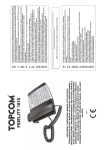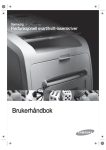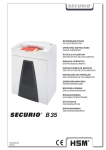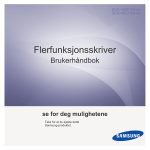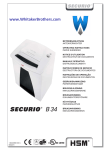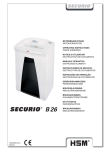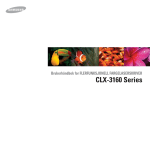Download Samsung SF-650 用戶手冊
Transcript
Copyright
© 2009 Samsung Electronics Co., Ltd. Med enerett.
Denne brukerhåndboken er utarbeidet utelukkende for informasjonsformål. Informasjonen i brukerhåndboken kan endres
uten varsel.
Samsung Electronics er ikke ansvarlig for noen skader, direkte eller indirekte, som skyldes eller er relatert til bruken av
denne brukerhåndboken.
•
•
•
Samsung og Samsung-logoen er varemerker for Samsung Electronics Co., Ltd.
JPEG-lisens: Dette programmet er delivis basert på arbeidet til Independent JPEG Group.
Alle andre merke- eller produktnavn er varemerker for sine respektive selskaper eller organisasjoner.
Copyright_ 1
Innhold
OM DENNE BRUKERHÅNDBOKEN
Konvensjon . . . . . . . . . . . . . . . . . . . . . . . . . . . . . . . . . . . . . . . . . . . . . . . . . . . . . . 15
Finn mer informasjon . . . . . . . . . . . . . . . . . . . . . . . . . . . . . . . . . . . . . . . . . . . . . . 15
Funksjonene til ditt nye produkt . . . . . . . . . . . . . . . . . . . . . . . . . . . . . . . . . . . . . 16
INNLEDNING
Oversikt over maskinen . . . . . . . . . . . . . . . . . . . . . . . . . . . . . . . . . . . . . . . . . . . .
Sett forfra . . . . . . . . . . . . . . . . . . . . . . . . . . . . . . . . . . . . . . . . . . . . . . . . . . . . . .
Sett bakfra . . . . . . . . . . . . . . . . . . . . . . . . . . . . . . . . . . . . . . . . . . . . . . . . . . . . .
Oversikt over kontrollpanelet . . . . . . . . . . . . . . . . . . . . . . . . . . . . . . . . . . . . . . . .
Forklaring av Status . . . . . . . . . . . . . . . . . . . . . . . . . . . . . . . . . . . . . . . . . . . . . . .
Strømlampe . . . . . . . . . . . . . . . . . . . . . . . . . . . . . . . . . . . . . . . . . . . . . . . . . . . .
Introduksjon av den nyttige knappen . . . . . . . . . . . . . . . . . . . . . . . . . . . . . . . . .
Menu-knapp . . . . . . . . . . . . . . . . . . . . . . . . . . . . . . . . . . . . . . . . . . . . . . . . . . . .
Slå på maskinen . . . . . . . . . . . . . . . . . . . . . . . . . . . . . . . . . . . . . . . . . . . . . . . . . .
17
17
18
19
20
20
20
20
20
GRUNNLEGGENDE OPPSETT
Installering av maskinvaren . . . . . . . . . . . . . . . . . . . . . . . . . . . . . . . . . . . . . . . . .
Endre displayspråk . . . . . . . . . . . . . . . . . . . . . . . . . . . . . . . . . . . . . . . . . . . . . . . .
Stille dato og klokkeslett . . . . . . . . . . . . . . . . . . . . . . . . . . . . . . . . . . . . . . . . . . .
Endre klokkemodus . . . . . . . . . . . . . . . . . . . . . . . . . . . . . . . . . . . . . . . . . . . . . . .
Stille inn lyder . . . . . . . . . . . . . . . . . . . . . . . . . . . . . . . . . . . . . . . . . . . . . . . . . . . .
Høyttaler, ringelyd, tastelyd og alarmlyd . . . . . . . . . . . . . . . . . . . . . . . . . . . . . .
Høyttalervolum . . . . . . . . . . . . . . . . . . . . . . . . . . . . . . . . . . . . . . . . . . . . . . . . . .
Taste inn tegn ved hjelp av talltastaturet . . . . . . . . . . . . . . . . . . . . . . . . . . . . . .
Angi alfanumeriske tegn . . . . . . . . . . . . . . . . . . . . . . . . . . . . . . . . . . . . . . . . . .
Bokstaver og tall på tastaturet . . . . . . . . . . . . . . . . . . . . . . . . . . . . . . . . . . . . . .
Rette opp tall eller navn . . . . . . . . . . . . . . . . . . . . . . . . . . . . . . . . . . . . . . . . . . .
Legge inn en pause . . . . . . . . . . . . . . . . . . . . . . . . . . . . . . . . . . . . . . . . . . . . . .
Bruke sparemodus . . . . . . . . . . . . . . . . . . . . . . . . . . . . . . . . . . . . . . . . . . . . . . . .
Bruke tonersparingsfunksjoner . . . . . . . . . . . . . . . . . . . . . . . . . . . . . . . . . . . . .
Bruke strømsparingsfunksjoner . . . . . . . . . . . . . . . . . . . . . . . . . . . . . . . . . . . . .
Angi papiret . . . . . . . . . . . . . . . . . . . . . . . . . . . . . . . . . . . . . . . . . . . . . . . . . . . . . .
Angi papirstørrelse . . . . . . . . . . . . . . . . . . . . . . . . . . . . . . . . . . . . . . . . . . . . . . .
Angi papirtype . . . . . . . . . . . . . . . . . . . . . . . . . . . . . . . . . . . . . . . . . . . . . . . . . .
21
22
22
22
22
22
23
23
23
23
23
23
24
24
24
24
24
24
MEDIER OG SKUFFER
Forberede originaler . . . . . . . . . . . . . . . . . . . . . . . . . . . . . . . . . . . . . . . . . . . . . . .
Legge i originaler . . . . . . . . . . . . . . . . . . . . . . . . . . . . . . . . . . . . . . . . . . . . . . . . .
I dokumentmateren . . . . . . . . . . . . . . . . . . . . . . . . . . . . . . . . . . . . . . . . . . . . . .
Velg utskriftsmedier . . . . . . . . . . . . . . . . . . . . . . . . . . . . . . . . . . . . . . . . . . . . . . .
Retningslinjer for valg av utskriftsmedier . . . . . . . . . . . . . . . . . . . . . . . . . . . . . .
Mediestørrelser som støttes for hver modus . . . . . . . . . . . . . . . . . . . . . . . . . . .
Endre skuffstørrelse . . . . . . . . . . . . . . . . . . . . . . . . . . . . . . . . . . . . . . . . . . . . . . .
Legg papir i papirskuffen . . . . . . . . . . . . . . . . . . . . . . . . . . . . . . . . . . . . . . . . . . .
Skuff 1 . . . . . . . . . . . . . . . . . . . . . . . . . . . . . . . . . . . . . . . . . . . . . . . . . . . . . . . .
Papir med brevhode / forhåndstrykt papir . . . . . . . . . . . . . . . . . . . . . . . . . . . . .
Angi papirstørrelse og papirtype . . . . . . . . . . . . . . . . . . . . . . . . . . . . . . . . . . . . .
Angi papirstørrelse . . . . . . . . . . . . . . . . . . . . . . . . . . . . . . . . . . . . . . . . . . . . . . .
Angi papirtype . . . . . . . . . . . . . . . . . . . . . . . . . . . . . . . . . . . . . . . . . . . . . . . . . .
Bruke utgangsstøtten . . . . . . . . . . . . . . . . . . . . . . . . . . . . . . . . . . . . . . . . . . . . . .
Innhold_ 2
25
25
25
26
26
27
27
28
28
29
29
29
29
29
Innhold
KOPIERING
Grunnleggende kopiering . . . . . . . . . . . . . . . . . . . . . . . . . . . . . . . . . . . . . . . . . . .
Endre innstillinger for hver kopi . . . . . . . . . . . . . . . . . . . . . . . . . . . . . . . . . . . . .
Endre mørkheten . . . . . . . . . . . . . . . . . . . . . . . . . . . . . . . . . . . . . . . . . . . . . . . .
Velge typen originaler . . . . . . . . . . . . . . . . . . . . . . . . . . . . . . . . . . . . . . . . . . . .
Forminske eller forstørre kopier . . . . . . . . . . . . . . . . . . . . . . . . . . . . . . . . . . . . .
Endre standardinnstillingene for kopiering . . . . . . . . . . . . . . . . . . . . . . . . . . . .
Stille inn tidsavbrudd for kopiering . . . . . . . . . . . . . . . . . . . . . . . . . . . . . . . . . . .
30
30
30
30
30
31
31
FAKSING
Forberede faksing . . . . . . . . . . . . . . . . . . . . . . . . . . . . . . . . . . . . . . . . . . . . . . . . .
Sende en faks . . . . . . . . . . . . . . . . . . . . . . . . . . . . . . . . . . . . . . . . . . . . . . . . . . . .
Oppgi fakstopptekst . . . . . . . . . . . . . . . . . . . . . . . . . . . . . . . . . . . . . . . . . . . . . .
Sende en faks . . . . . . . . . . . . . . . . . . . . . . . . . . . . . . . . . . . . . . . . . . . . . . . . . .
Sende en faks manuelt . . . . . . . . . . . . . . . . . . . . . . . . . . . . . . . . . . . . . . . . . . .
Bekrefte en overføring . . . . . . . . . . . . . . . . . . . . . . . . . . . . . . . . . . . . . . . . . . . .
Automatisk gjenoppringing . . . . . . . . . . . . . . . . . . . . . . . . . . . . . . . . . . . . . . . .
Repetere siste nummer . . . . . . . . . . . . . . . . . . . . . . . . . . . . . . . . . . . . . . . . . . .
Sende en faks til flere mottakere . . . . . . . . . . . . . . . . . . . . . . . . . . . . . . . . . . . .
Utsette en faksoverføring . . . . . . . . . . . . . . . . . . . . . . . . . . . . . . . . . . . . . . . . . .
Sende en prioritert faks . . . . . . . . . . . . . . . . . . . . . . . . . . . . . . . . . . . . . . . . . . .
Sende faks når det er billigere . . . . . . . . . . . . . . . . . . . . . . . . . . . . . . . . . . . . . .
Motta en faks . . . . . . . . . . . . . . . . . . . . . . . . . . . . . . . . . . . . . . . . . . . . . . . . . . . . .
Endre mottaksmodi . . . . . . . . . . . . . . . . . . . . . . . . . . . . . . . . . . . . . . . . . . . . . .
Manuelt mottak i Tlf-modus . . . . . . . . . . . . . . . . . . . . . . . . . . . . . . . . . . . . . . . .
Motta automatisk i telefonsvarer-/faksmodus . . . . . . . . . . . . . . . . . . . . . . . . . .
Motta fakser manuelt ved hjelp av et biapparat . . . . . . . . . . . . . . . . . . . . . . . . .
Motta fakser ved hjelp av DRPD-modus . . . . . . . . . . . . . . . . . . . . . . . . . . . . . .
Motta i modus for sikkert mottak . . . . . . . . . . . . . . . . . . . . . . . . . . . . . . . . . . . .
Aktivere modus for sikkert mottak . . . . . . . . . . . . . . . . . . . . . . . . . . . . . . . . . . .
Motta fakser i minnet . . . . . . . . . . . . . . . . . . . . . . . . . . . . . . . . . . . . . . . . . . . . .
Justere dokumentinnstillingene . . . . . . . . . . . . . . . . . . . . . . . . . . . . . . . . . . . . .
Opplosning . . . . . . . . . . . . . . . . . . . . . . . . . . . . . . . . . . . . . . . . . . . . . . . . . . . . .
Morkhet . . . . . . . . . . . . . . . . . . . . . . . . . . . . . . . . . . . . . . . . . . . . . . . . . . . . . . .
Videresende en faks til et annet mål . . . . . . . . . . . . . . . . . . . . . . . . . . . . . . . . . .
Videresende en sendt faks til andre mål som faks . . . . . . . . . . . . . . . . . . . . . .
Videresende en mottatt faks til andre mål som faks . . . . . . . . . . . . . . . . . . . . .
Stille inn adresseboken . . . . . . . . . . . . . . . . . . . . . . . . . . . . . . . . . . . . . . . . . . . .
Direktevalgoppringing . . . . . . . . . . . . . . . . . . . . . . . . . . . . . . . . . . . . . . . . . . . .
Hurtigvalgnumre . . . . . . . . . . . . . . . . . . . . . . . . . . . . . . . . . . . . . . . . . . . . . . . .
Gruppenumre . . . . . . . . . . . . . . . . . . . . . . . . . . . . . . . . . . . . . . . . . . . . . . . . . . .
Søke i adresseboken etter en oppføring . . . . . . . . . . . . . . . . . . . . . . . . . . . . . .
Skrive ut rapport for sendt faks automatisk . . . . . . . . . . . . . . . . . . . . . . . . . . . .
32
32
32
32
33
33
33
33
33
33
34
34
35
35
35
35
35
36
36
36
36
37
37
37
37
37
37
38
38
38
39
39
40
MASKINSTATUS OG AVANSERTE FUNKSJONER
Konfigurere faks . . . . . . . . . . . . . . . . . . . . . . . . . . . . . . . . . . . . . . . . . . . . . . . . . .
Endre alternativer for konfigurering av faks . . . . . . . . . . . . . . . . . . . . . . . . . . . .
Tilgjengelige alternativer for faksoppsett . . . . . . . . . . . . . . . . . . . . . . . . . . . . . .
Bruke de avanserte faksinnstillingene . . . . . . . . . . . . . . . . . . . . . . . . . . . . . . . .
Avanserte faksinnstillinger . . . . . . . . . . . . . . . . . . . . . . . . . . . . . . . . . . . . . . . . .
Kopioppsett . . . . . . . . . . . . . . . . . . . . . . . . . . . . . . . . . . . . . . . . . . . . . . . . . . . . . .
Endre alternativer for kopioppsett . . . . . . . . . . . . . . . . . . . . . . . . . . . . . . . . . . .
Endre standard . . . . . . . . . . . . . . . . . . . . . . . . . . . . . . . . . . . . . . . . . . . . . . . . .
Skrive ut en rapport . . . . . . . . . . . . . . . . . . . . . . . . . . . . . . . . . . . . . . . . . . . . . . .
Tømme minnet . . . . . . . . . . . . . . . . . . . . . . . . . . . . . . . . . . . . . . . . . . . . . . . . . . . .
Menyoversikt . . . . . . . . . . . . . . . . . . . . . . . . . . . . . . . . . . . . . . . . . . . . . . . . . . . . .
Innhold_ 3
41
41
41
42
42
43
43
43
43
44
45
Innhold
VEDLIKEHOLD
Rengjør maskinen . . . . . . . . . . . . . . . . . . . . . . . . . . . . . . . . . . . . . . . . . . . . . . . . .
Utvendig rengjøring . . . . . . . . . . . . . . . . . . . . . . . . . . . . . . . . . . . . . . . . . . . . . .
Innvendig rengjøring . . . . . . . . . . . . . . . . . . . . . . . . . . . . . . . . . . . . . . . . . . . . .
Rengjøre skanneenheten . . . . . . . . . . . . . . . . . . . . . . . . . . . . . . . . . . . . . . . . .
Rengjøre trommelen . . . . . . . . . . . . . . . . . . . . . . . . . . . . . . . . . . . . . . . . . . . . .
Oppbevaring av tonerkassetter . . . . . . . . . . . . . . . . . . . . . . . . . . . . . . . . . . . . . .
Instruksjoner for håndtering . . . . . . . . . . . . . . . . . . . . . . . . . . . . . . . . . . . . . . . .
Bruk av uoriginale og etterfylte tonerkassetter . . . . . . . . . . . . . . . . . . . . . . . . .
Anslått kassettlevetid . . . . . . . . . . . . . . . . . . . . . . . . . . . . . . . . . . . . . . . . . . . . .
Tips for flytting og lagring av maskinen . . . . . . . . . . . . . . . . . . . . . . . . . . . . . . .
47
47
47
48
50
50
50
50
50
51
FEILSØKING
Fordeling av toner . . . . . . . . . . . . . . . . . . . . . . . . . . . . . . . . . . . . . . . . . . . . . . . . .
Fjerne dokumentstopp av originaler . . . . . . . . . . . . . . . . . . . . . . . . . . . . . . . . . .
Feilmating av dokument . . . . . . . . . . . . . . . . . . . . . . . . . . . . . . . . . . . . . . . . . . .
Feilmating til utskuff . . . . . . . . . . . . . . . . . . . . . . . . . . . . . . . . . . . . . . . . . . . . . .
Tips for å unngå papirkrøll . . . . . . . . . . . . . . . . . . . . . . . . . . . . . . . . . . . . . . . . . .
Tips for å unngå papirstopp . . . . . . . . . . . . . . . . . . . . . . . . . . . . . . . . . . . . . . . . .
Fjerne papirstopp . . . . . . . . . . . . . . . . . . . . . . . . . . . . . . . . . . . . . . . . . . . . . . . . .
I skuff 1 . . . . . . . . . . . . . . . . . . . . . . . . . . . . . . . . . . . . . . . . . . . . . . . . . . . . . . .
Inni maskinen . . . . . . . . . . . . . . . . . . . . . . . . . . . . . . . . . . . . . . . . . . . . . . . . . . .
I utområdet . . . . . . . . . . . . . . . . . . . . . . . . . . . . . . . . . . . . . . . . . . . . . . . . . . . . .
Meldinger i displayet . . . . . . . . . . . . . . . . . . . . . . . . . . . . . . . . . . . . . . . . . . . . . . .
Kontrollere meldinger på displayet . . . . . . . . . . . . . . . . . . . . . . . . . . . . . . . . . .
Løs andre problemer . . . . . . . . . . . . . . . . . . . . . . . . . . . . . . . . . . . . . . . . . . . . . . .
Papirmatingsproblemer . . . . . . . . . . . . . . . . . . . . . . . . . . . . . . . . . . . . . . . . . . .
Utskriftsproblemer . . . . . . . . . . . . . . . . . . . . . . . . . . . . . . . . . . . . . . . . . . . . . . .
Problemer med utskriftskvalitet . . . . . . . . . . . . . . . . . . . . . . . . . . . . . . . . . . . . .
Kopieringsproblemer . . . . . . . . . . . . . . . . . . . . . . . . . . . . . . . . . . . . . . . . . . . . .
Faksproblemer . . . . . . . . . . . . . . . . . . . . . . . . . . . . . . . . . . . . . . . . . . . . . . . . . .
52
53
53
54
54
55
55
55
56
57
58
58
60
60
60
61
64
65
REKVISITA OG TILBEHØR
Slik bestiller du . . . . . . . . . . . . . . . . . . . . . . . . . . . . . . . . . . . . . . . . . . . . . . . . . . .
Tilgjengelig rekvisita . . . . . . . . . . . . . . . . . . . . . . . . . . . . . . . . . . . . . . . . . . . . . . .
Tilgjengelige utskiftbare deler . . . . . . . . . . . . . . . . . . . . . . . . . . . . . . . . . . . . . . .
Skifte tonerkassett . . . . . . . . . . . . . . . . . . . . . . . . . . . . . . . . . . . . . . . . . . . . . . . .
66
66
67
67
SPESIFIKASJONER
Maskinvarespesifikasjoner . . . . . . . . . . . . . . . . . . . . . . . . . . . . . . . . . . . . . . . . . .
Miljømessige spesifikasjoner . . . . . . . . . . . . . . . . . . . . . . . . . . . . . . . . . . . . . . . .
Elektriske spesifikasjoner . . . . . . . . . . . . . . . . . . . . . . . . . . . . . . . . . . . . . . . . . .
Spesifikasjoner for utskriftsmedier . . . . . . . . . . . . . . . . . . . . . . . . . . . . . . . . . . .
Innhold_ 4
69
69
69
70
Sikkerhetsinformasjon
Disse advarslene og forholdsreglene er inkludert for å hindre at du skader deg selv eller andre, i
tillegg til å forhindre mulig skade på maskinen. Pass på at du har lest og forstått alle disse
instruksjonene før du bruker maskinen.
Bruk sunn fornuft ved bruk av alle elektriske apparater og ved enhver bruk av maskinen. Følg
også alle advarsler og instruksjoner som vises på maskinen og som beskrives i veiledningene
som fulgte med. Etter at du har lest denne delen, bør du oppbevare den på et trygt sted for å
kunne lese den igjen senere.
Viktige sikkerhetssymboler
Denne delen forklarer betydningen av alle ikoner og symboler i brukerhåndboken. Disse sikkerhetssymbolene
presenteres etter farenivå.
Forklaring av alle ikoner og symboler som brukes i brukerhåndboken:
Advarsel
Farer eller risikable handlinger som kan medføre alvorlig personskade eller død.
Forsiktig
Farer eller risikable handlinger som kan medføre lettere personskade eller
materielle skader.
Ikke forsøk.
Ikke demonter.
Ikke rør.
Trekk ut støpselet fra veggkontakten.
Kontroller at maskinen er jordet for å unngå elektrisk støt.
Kontakt servicesenteret for å få hjelp.
Følg instruksjonene nøye.
Driftsmiljø
Advarsel
Ikke bruk hvis strømledningen er skadet
eller stikkontakten ikke er jordet.
Hvis ikke, kan det føre til elektrisk støt
eller brann.
Ikke bøy eller legg tunge gjenstander på
strømledningen.
Hvis du trår på strømledningen eller lar
den bli klemt av en tung gjenstand, kan
dette føre til elektrisk støt eller brann.
Ikke plasser ting oppå maskinen (vann,
små metallobjekter eller tunge ting, lys,
tente sigaretter osv.).
Hvis ikke, kan det føre til elektrisk støt
eller brann.
Ikke trekk ut støpselet ved å dra i
ledningen. Du må ikke ta i støpselet med
våte hender.
Hvis ikke, kan det føre til elektrisk støt
eller brann.
Sikkerhetsinformasjon_ 5
Hvis maskinen blir overopphetet, vil den
slippe ut røyk eller lage rare lyder eller
lukter. Slå av strømmen øyeblikkelig og
trekk ut støpselet til maskinen.
Hvis ikke, kan det føre til elektrisk støt
eller brann.
Forsiktig
Trekk ut støpselet fra stikkontakten ved
tordenvær eller hvis maskinen ikke
brukes på en stund.
Hvis ikke, kan det føre til elektrisk støt
eller brann.
Vær forsiktig. Området hvor papiret kommer ut er
varmt.
Du kan få brannskader.
Hvis du har mistet maskinen i gulvet, eller hvis
kabinettet ser skadet ut, må du trekke ut alle
ledninger fra maskinen og be om hjelp fra en
kvalifisert servicetekniker.
Ellers kan dette føre til elektrisk støt eller brann.
Hvis støpselet ikke passer lett i stikkontakten, må du
ikke tvinge det på plass.
Ring en elektriker eller bytt til en annen stikkontakt.
Hvis ikke kan det oppstå elektrisk støt.
Pass på at kjæledyr ikke tygger på strømledningen,
telefonledningen eller grensesnittkablene til
datamaskinen.
Hvis ikke, kan det føre til elektrisk støt eller brann.
Hvis maskinen ikke virker etter at du har fulgt disse
instruksjonene, trekker du ut alle ledninger fra
maskinen og ber om hjelp fra en kvalifisert
servicetekniker.
Ellers kan dette føre til elektrisk støt eller brann.
Hvis maskinens ytelse plutselig endres tydelig,
trekker du ut alle ledninger fra maskinen og ber om
hjelp fra en kvalifisert servicetekniker.
Ellers kan dette føre til elektrisk støt eller brann.
Driftsmetode
Forsiktig
Ikke trekk ut papiret med makt ved
utskrift.
Dette kan skade maskinen.
Når du skriver ut mange sider om
gangen, kan nedre del av området hvor
papiret kommer ut bli varmt. Ikke la barn
berøre overflaten.
Barna kan få brannskader.
Pass på at du ikke plasserer hånden
mellom maskinen og papirskuffen.
Du kan skade deg.
Du må ikke bruke pinsett eller skarpe
metallgjenstander når du fjerner papir
som sitter fast.
Dette kan skade maskinen.
Ikke blokker eller dytt gjenstander inn i lufteåpningen.
Dette kan føre til høyere komponenttemperatur, noe
som kan forårsake skade eller brann.
Ikke la for mange ark samle seg opp i utskuffen.
Dette kan skade maskinen.
Vær forsiktig slik at du unngår papirkutt når du legger
i papir eller fjerner papir som har satt seg fast.
Du kan skade deg.
Strømledning er maskinens strømavbruddsenhet.
Trekk ut støpselet for å slå av strømforsyningen.
Sikkerhetsinformasjon_ 6
Installasjon/flytting
Advarsel
Ikke plasser maskinen i et område med
støv, fuktighet eller vannlekkasjer.
Hvis ikke, kan det føre til elektrisk støt
eller brann.
Forsiktig
Slå av strømmen og trekk ut alle
ledninger når du skal flytte maskinen.
Den skal løftes av minst to personer.
Maskinen kan falle og forårsake
personskader eller materiell skader.
Ikke plasser maskinen på et ustabilt underlag.
Maskinen kan falle og forårsake personskader eller
materiell skader.
Maskinen skal kobles til strømnivået som er
spesifisert på etiketten.
Hvis du er usikker og vil kontrollere strømnivået som
du bruker, tar du kontakt med strømleverandøren.
Bruk kun telefonlinjetråd nr. 26 AWGa eller større,
hvis nødvendig.
Ellers kan maskinen skades.
Ikke dekk til maskinen eller plasser den i et lufttett
rom, f.eks. et skap.
Hvis maskinen ikke har god ventilasjon, kan det
oppstå brann.
Pass på at du setter støpselet inn i en jordet
stikkontakt.
Ellers kan dette føre til elektrisk støt eller brann.
Ikke overbelast stikkontakter og skjøteledninger.
Dette kan redusere ytelsen og føre til elektrisk støt
eller brann.
Bruk strømledningen som fulgte med maskinen for
trygg bruk. Bruker du en ledning som er lenger enn 2
meter sammen med en 140V-maskin, må tykkelsen
være 16 AWG eller større.
Ellers kan det oppstå skader på maskinen som kan
forårsake elektrisk støt eller brann.
a. AWG: American Wire Gauge
Vedlikehold/kontroll
Forsiktig
Trekk ut støpselet før du rengjør innsiden
av maskinen. Ikke bruk benzen,
løsemidler eller alkohol når du rengjør
maskinen. Ikke spray vann direkte inn i
maskinen.
Hvis ikke, kan det føre til elektrisk støt
eller brann.
Oppbevar rengjøringsmidler utenfor
barnas rekkevidde.
Barna kan skade seg.
Ikke bruk maskinen mens du jobber inne i
den for å gjøre rent eller skifte ut deler.
Du kan skade deg.
Ikke demonter, reparer eller rekonstruer
maskinen på egen hånd.
Dette kan skade maskinen. Ring en
autorisert tekniker når maskinen må
repareres.
Hold strømledningen og støpselets kontaktoverflate
ren for støv og vann.
Hvis ikke, kan det føre til elektrisk støt eller brann.
Når du rengjør og bruker maskinen må du følge nøye
brukerhåndboken som fulgte med maskinen.
Ellers kan maskinen skades.
Ikke fjern deksler eller beskyttelsesanordninger som
er festet med skruer.
Maskinen skal kun repareres av en Samsung
servicetekniker.
Sikkerhetsinformasjon_ 7
Rekvisitabruk
Forsiktig
Ikke demonter tonerkassetten.
Tonerstøv kan være farlig for mennesker.
Ikke brenn rekvisita, f.eks. tonerkassetter
eller fikseringsenheten.
Dette kan føre til eksplosjon eller brann.
Tonerkassetter og annen rekvisita må
oppbevares i sikker avstand fra barn.
Tonerstøv kan være farlig for mennesker.
Bruk av resirkulert rekvisita, f.eks. tonerkassetter,
kan skade maskinen.
Du må betale serviceavgift dersom det oppstår
skader etter bruk av resirkulert rekvisita.
Pass på at tonerstøv ikke kommer i kontakt med
kropp eller klær når du skifter tonerkassett eller
fjerner tilstoppet papir.
Tonerstøv kan være farlig for mennesker.
Sikkerhetsinformasjon_ 8
Informasjon om reguleringer
Denne maskinen er konstruert for et trygt miljø og har flere sertifiseringer.
Sikkerhetserklæring om laserutstyr
Skriveren er sertifisert i USA som samsvarende med kravene i DHHS 21 CFR, kapittel 1, underkapittel J for
laserprodukter av klasse I (1), og er også sertifisert som samsvarende med kravene i IEC 825 for
laserprodukter av klasse I.
Laserprodukter av klasse I anses ikke som farlig utstyr. Lasersystemet og skriveren for øvrig er konstruert slik
at personer ikke kan utsettes for laserstråling over nivå I under normal bruk, normalt vedlikehold eller service
foretatt i samsvar med instruksjonene.
ADVARSEL
Du må aldri bruke eller utføre service på skriveren hvis beskyttelsesdekselet er fjernet fra laser/
skanner-enheten. Den reflekterte strålen kan, selv om den er usynlig, skade øynene.
For å redusere faren for brann, elektrisk støt og personskade, må disse grunnleggende sikkerhetsreglene må
alltid følges når maskinen benyttes.
Ozon og sikkerhet
Maskinen produserer ozon under normal bruk. Ozongassen som produseres er ikke
farlig for brukeren. Det anbefales imidlertid at maskinen plasseres på et sted med god
ventilasjon.
Kontakt en Samsung-forhandler hvis du vil ha mer informasjon om ozon.
ADVARSEL OM PERKLORAT
Denne advarselen om perklorat gjelder bare for primære CR (mangandioksid) litium-batterier i produkter som
KUN selges eller distribueres i California, USA.
Perkloratmaterialer – regler for spesialhåndtering kan gjelde.
Se www.dtsc.ca.gov/hazardouswaste/perchlorate. (Gjelder bare for USA)
Informasjon om reguleringer_ 9
Resirkulering
Produktinnpakningen bør resirkuleres eller avhendes på en miljømessig forsvarlig
måte.
Bare i Kina
Riktig avfallshåndtering av produktet (kassering av elektrisk og elektronisk
utstyr)
(Gjelder i EU og i andre europeiske land med sorteringssystemer for avfall)
Når dette merket finnes på produktet, tilbehøret eller dokumentasjonen, betyr det at
produktet og tilhørende elektronisk tilbehør (f.eks. lader, hodetelefoner og USB-kabel)
ikke må kastes sammen med vanlig husholdningsavfall når produktlevetiden er over.
For å hindre skade på miljø og helse på grunn av ukontrollert avfallshåndtering må
disse artiklene skilles fra andre typer avfall og resirkuleres på en ansvarlig måte som
fremmer gjenbruk av materialressurser.
Privatbrukere bes kontakte forhandleren som solgte produktet, eller det lokale
renholdsverket for å få informasjon om hvor artiklene kan leveres for miljøvennlig
resirkulering.
Forretningsbrukere bør kontakte sin leverandør og undersøke vilkårene i
kjøpskontrakten. Dette produktet og tilhørende elektronisk tilbehør må ikke blandes
med andre typer industriavfall.
Korrekt avhending av batterier i dette produktet
(Gjelder i EU og i andre europeiske land med egne returordninger for batterier)
Dette merket, som kan være på batteriet, i håndboken eller på emballasjen, angir at
batteriene i dette produktet ikke skal kastes sammen med vanlig husholdningsavfall når
produktlevetiden er over. Hvis batteriet er merket med de kjemiske symbolene Hg, Cd
eller Pb, indikerer det at batteriet inneholder kvikksølv, kadmium eller bly over
referansenivået i rådsdirektiv 2006/66/EC. Hvis batteriene ikke kastes på riktig måte
kan disse substansene være til fare for folkehelsen og miljøet. For å beskytte
naturressurser og fremme gjenbruk av materialer, ber vi deg om å skille batterier fra
andre avfallstyper og levere dem til din lokale, gratis mottaksstasjon for resirkulering.
Bare i Taiwan
Informasjon om reguleringer_ 10
Radiostøy
FCC-informasjon til brukeren
Denne enheten er i samsvar med del 15 av FCC-reglene. Bruk av enheten er underlagt følgende to
betingelser:
• Enheten kan ikke forårsake skadelig interferens.
• Enheten må akseptere interferens utenfra, inkludert interferens som kan forårsake at enheten ikke virker
som den skal.
Dette utstyret er testet og funnet ikke å overskride grenseverdiene for digitalt utstyr av klasse B, slik det
fremgår av del 15 av FCC-bestemmelsene. Grenseverdiene er utformet for å gi en rimelig grad av beskyttelse
mot uønsket interferens i bomiljøer. Utstyret produserer, bruker og kan utstråle signaler i
radiofrekvensområdet, og kan dermed forstyrre radiokommunikasjon hvis det ikke installeres og brukes i
samsvar med instruksjonene. Det kan imidlertid aldri garanteres at forstyrrelser ikke vil forekomme. Hvis
utstyret virker forstyrrende på mottak av radio- eller TV-signaler (noe som kan fastslås ved å slå utstyret av og
på), ber vi brukeren forsøke å eliminere forstyrrelsene vha. ett eller flere av følgende tiltak:
• Still mottakerantennen inn på nytt eller omplasser den.
• Øk avstanden mellom utstyret og mottakeren.
• Koble utstyret til en stikkontakt som er på en annen strømkrets enn den som mottakeren er koblet til.
• Søk hjelp hos forhandleren eller en erfaren radio- eller TV-tekniker.
Endringer og modifikasjoner, som ikke uttrykkelig er godkjent av produsenten som er ansvarlig for at
standardene overholdes, kan frata brukeren retten til å bruke utstyret.
Bestemmelser om radiointerferens i Canada
Denne digitale enheten overskrider ikke grenseverdiene for klasse B med hensyn til avgivelse av radiostøy fra
digitalt utstyr, slik dette fremgår av standarden "Digital Apparatus", ICES-003, fra Industry and Science
Canada.
Cet appareil numérique respecte les limites de bruits radioélectriques applicables aux appareils numériques
de Classe B prescrites dans la norme sur le matériel brouilleur: « Appareils Numériques », ICES-003 édictée
par l’Industrie et Sciences Canada.
Gjelder bare for Russland
AE95
Kun Tyskland
Merking av fakser
Telephone Consumer Protection Act (lov om vern av telefonabonnenter) av 1991 gjør det ulovlig for en person
å bruke en datamaskin eller annet elektronisk utstyr til å sende meldinger via en faksmaskin, hvis ikke
meldingene tydelig inneholder en marg øverst eller nederst på hver sendte side eller på den første siden i
sendingen, med følgende informasjon:
1. Dato og klokkeslett for sending
2. Identifikasjon av firmaet, organisasjonen eller enkeltpersonen som sender meldingen
3. Telefonnummeret til avsendermaskinen, firmaet, organisasjonen eller enkeltpersonen som sender
Informasjon om reguleringer_ 11
meldingen.
Telefonselskapet kan foreta endringer på anlegg, utstyr, operasjoner eller prosedyrer, der slike tiltak med
rimelighet kan kreves i forhold til selskapets drift og ikke bryter med regler og forskrifter i del 68 av
FCC-bestemmelsene. Hvis slike endringer med rimelighet kan forventes å føre til at kundens terminalutstyr blir
inkompatibelt med telefonselskapets kommunikasjonsutstyr, eller nødvendiggjøre modifikasjoner eller
endringer av slikt terminalutstyr, eller på annen måte vesentlig påvirker bruk av eller ytelser for dette utstyret,
skal kunden ha tilstrekkelig skriftlig varsel, slik at kunden kan få anledning til å sørge for en uavbrutt tjeneste.
REN (Ringer Equivalence Number)
REN (Ringer Equivalence Number) og maskinens FCC-registreringsnummer finnes på merket under eller på
baksiden av maskinen. I noen tilfeller må du oppgi disse numrene til telefonselskapet.
REN (Ringer Equivalence Number) er et mål på den elektriske belastningen på telefonlinjen, og er nyttig hvis
du vil finne ut om linjen er overbelastet. Installasjon av flere typer utstyr på samme telefonlinje kan føre til
problemer med utgående og inngående telefonsamtaler, som at det ikke ringer ved innkommende anrop.
Summen av alle REN-verdiene for utstyret på telefonlinjen skal være mindre enn 5 for å sikre god
tjenesteytelse fra telefonselskapet. I noen tilfeller vil en sum på 5 være for mye for linjen. Hvis noe av
telefonutstyret ikke fungerer som det skal, må du umiddelbart fjerne det fra linjen fordi det kan føre til skader på
telefonnettet.
Utstyret er i overensstemmelse med del 68 i FCC-reglene samt kravene som er godkjent av ACTA. På
baksiden av dette utstyret finnes det et merke som blant annet inneholder en produktidentifikator i formatet
US:AAAEQ##TXXXXX. Hvis det kreves, må dette nummeret oppgis til telefonselskapet.
FCC-bestemmelsene sier at endringer og modifikasjoner som ikke uttrykkelig er godkjent av
produsenten, kan frata brukeren retten til å bruke utstyret. Hvis terminalutstyr forårsaker skade på
telefonnettet, skal telefonselskapet varsle kunden om at tjenesten kan bli stoppet. Hvis forhåndsvarsling
imidlertid ikke er praktisk mulig, kan selskapet stoppe tjenesten midlertidig, forutsatt at de
a) umiddelbart varsler kunden
b) gir kunden anledning til å utbedre problemet med utstyret
c) informerer kunden om retten til å fremsette en klage til Federal Communication Commission etter en
prosedyre som er fremsatt i FCC-bestemmelsene og i bestemmelsenes underavsnitt E i del 68.
Du bør også vite at:
•
•
Maskinen er ikke konstruert for tilkobling til et digitalt PBX-system.
Hvis du skal bruke et data- eller faksmodem på samme telefonlinje som den maskinen er koblet til, vil du
kunne få problemer med sending og mottak på alt utstyr. Det anbefales at ikke noe annet utstyr, med
unntak av en vanlig telefon, deler linje med maskinen.
• Hvis ditt område er utsatt for hyppig tordenvær eller spenningstopper, anbefaler vi at du installerer
overspenningsvern for både strømtilførsel og telefonlinje. Overspenningsvern kan kjøpes fra en forhandler
eller i spesialforretninger innen telefoni og elektronikk.
• Når du legger inn nødnumre og/eller foretar testoppringing til nødnumre, må du ringe disse tjenestene på
et ordinært nummer, ikke nødnummeret, for å varsle vakthavende om testingen. Vakthavende vil gi deg
instruksjoner om hvordan du tester nødnummeret.
• Denne maskinen kan ikke brukes på mynttelefonlinjer eller servicelinjer.
• Denne maskinen har magnetisk tilkobling for høreapparater.
Du kan foreta sikker tilkobling av dette utstyret til telefonnettet ved hjelp av en standard modulkontakt av typen
USOC RJ-11C.
Bytt ut det monterte støpselet (gjelder bare Storbritannia)
Viktig
På strømledningen til denne maskinen er det montert et standardstøpsel (BS 1363) med 13 ampere, som har
en sikring med 13 ampere. Når du bytter eller undersøker sikringen, må du sette inn riktig sikring med 13
ampere. Deretter må du sette sikringsdekselet på plass igjen. Hvis du har mistet sikringsdekselet, må du ikke
bruke støpselet før du har fått et nytt sikringsdeksel.
Ta kontakt med forretningen hvor du kjøpte maskinen.
Støpselet med 13 ampere er den vanligste typen i Storbritannia, og bør passe. Enkelte bygninger
(hovedsakelig eldre bebyggelse) har ikke vanlige stikkontakter for støpsler med 13 ampere. I så fall må du
kjøpe en egnet adapter. Ikke fjern det monterte støpselet.
Hvis du kutter av det støpte støpselet, må du kaste det med én gang. Du kan ikke lodde på støpselet og
du kan få elektrisk støt hvis du setter den i en stikkontakt.
Informasjon om reguleringer_ 12
Viktig advarsel:
Du må jorde denne maskinen.
Lederne i strømledningen har følgende fargekoder:
• Grønn og gul : jordet
• Blå : nøytral
• Brun : spenningsførende
Hvis lederne i strømledningen ikke samsvarer med fargemerkingen i støpselet, gjør du følgende:
Koble den grønne og gule lederen til støpselpinnen som er merket med bokstaven "E" (eller et annet
jordingssymbol) eller er grønn/gul eller grønn.
Koble den blå lederen til støpselpinnen som er merket med bokstaven "N" eller er svart.
Koble den brune lederen til støpselpinnen som er merket med bokstaven "L" eller er rød.
Du må ha en sikring med 13 ampere i støpselet, adapteren eller fordelingstavlen.
Samsvarserklæring (land i Europa)
Godkjenninger og sertifiseringer
CE-merket på dette produktet symboliserer samsvarserklæringen fra Samsung Electronics Co., Ltd. i forhold
til følgende relevante 93/68/EØF-direktiver fra EU, angitt ved dato:
Samsung Electronics erklærer hermed at dette produktet er i samsvar med de grunnleggende kravene og
andre relevante bestemmelser i:
SF-650 Series : R&TTE-direktiv (1999/5/EF)
Samsvarserklæringen kan leses på www.samsung.com/printer, gå til Support > Filarkiv og skriv inn
skrivernavnet (MFP) ditt for å lese EuDoC.
1. januar 1995 : Rådsdirektiv 2006/95/EC om tilnærming av medlemsstatenes lovgivning om
lavspenningsutstyr.
1. januar 1996 : Rådsdirektiv 2004/108/EF (92/31/EØF) om tilnærming av medlemsstatenes lovgivning om
elektromagnetisk kompatibilitet.
9. mars 1999 : Rådsdirektiv 1999/5/EF om radioutstyr og teleterminalutstyr og gjensidig godkjenning av
utstyrets samsvar. En fullstendig erklæring med opplysninger om relevante direktiver og standarder kan fås fra
representanten for Samsung Electronics Co., Ltd.
EU-sertifisering
Sertifisering i henhold til direktiv 1999/5/EF om radioutstyr og teleterminalutstyr (faks).
Dette Samsung-produktet er egensertifisert av Samsung for enkeltterminaltilkobling til det analoge, offentlige
svitsjede telenettet (PSTN) i europeiske land i samsvar med direktiv 1999/5/EF. Produktet er konstruert for å
fungere sammen med nasjonale PSTN-nettverk og kompatible PBX-nettverk i de europeiske landene.
Hvis du får problemer, bør du først kontakte den europeiske QA-laben til Samsung Electronics Co., Ltd.
Dette produktet har blitt testet i henhold til TBR21. European Telecommunication Standards Institute (ETSI)
har publisert et rådgivende dokument (EG 201 121) som inneholder merknader og tilleggskrav for å sikre
nettverkskompatibiliteten til TBR21-terminaler, for å gjøre det lettere å bruke terminalutstyr som samsvarer
med denne standarden. Produktet er konstruert med tanke på, og samsvarer helt og fullt med, alle relevante
merknader/krav i dette dokumentet.
Informasjon om reguleringer_ 13
Bare i Kina
Informasjon om reguleringer_ 14
Om denne brukerhåndboken
1.
Denne brukerhåndboken inneholder grunnleggende informasjon om maskinen og detaljerte
forklaringer på hvordan du bruker den. Dette er verdifullt både for nye og erfarne brukere, som kan
konsultere boken når maskinen skal settes opp og benyttes.
•
•
•
•
Les sikkerhetsinformasjonen før du tar maskinen i bruk.
Hvis du får problemer med å bruke maskinen, kan du lese i feilsøkingskapitlet (se "Feilsøking" på side 52).
Begreper som brukes i denne brukerhåndboken, er beskrevet i ordlisten (se "Ordliste" på side 73).
Illustrasjonene i brukerhåndboken kan være forskjellige fra din maskin, avhengig av tilleggsutstyr eller modell.
Konvensjon
Noen begreper i brukerhåndboken brukes om hverandre, som vist under:
• Dokument er synonymt med original.
• Papir er synonymt med medier eller utskriftsmedier.
• Maskin refererer til skriveren eller MFP-enheten.
Tabellen nedenfor viser konvensjonene som brukes i denne brukerhåndboken:
KONVENSJO
N
BESKRIVELSE
EKSEMPEL
Fete typer
For tekst på displayet eller navn på knapper på
maskinen.
Merk
Gir utfylledende informasjon eller detaljerte
spesifikasjoner for funksjonene til maskinen.
Datoformatet kan variere fra land til
land.
Forsiktig
Gir brukere informasjon for å beskytte maskinen mot
mulige mekaniske skader eller andre feil.
Ikke berør den grønne undersiden av
tonerkassetten.
Fotnote
Gir mer detaljert informasjon om bestemte ord eller
uttrykk.
a. sider per minutt
("Kryssreferan
se")
Leder brukere til en referanseside med ytterligere
detaljert informasjon.
(Se Finn mer informasjon).
Start
Finn mer informasjon
På følgende steder finner du informasjon om hvordan du setter opp og bruker maskinen, enten i trykt form eller på
skjermen.
MATERIALER
BESKRIVELSE
Hurtiginstallasjonsguid
e
Denne håndboken inneholder informasjon om hvordan du setter opp maskinen. Du må
følge instruksjonene i håndboken for å klargjøre maskinen.
Samsung nettsted
Hvis du har tilgang til Internett, kan du få hjelp, støtte, håndbøker og bestillingsinformasjon
fra Samsung-nettstedet, www.samsung.com/printer.
Om denne brukerhåndboken_ 15
Funksjonene til ditt nye produkt
Den nye maskinen din er utstyrt med en rekke spesialfunksjoner som gir bedre kvalitet på
dokumentene som du skriver ut.
Spesialfunksjoner
Skriv ut med høy hastighet og høy kvalitet
•
•
Du kan skrive ut med en oppløsning på opptil 600 x 600 dpi.
Maskinen skriver ut opptil 18 sider i A4-format per minutt og opptil 19 sider i Letter-format per
minutt.
Håndterer store papirmengder
•
Skuffen for 250 ark støtter vanlig papir.
Kopiere originaler i flere formater
•
Utskriftskvaliteten og bildestørrelsen kan justeres og forbedres samtidig.
Angi et bestemt tidspunkt for overføring av en faks
•
•
Du kan angi et bestemt klokkeslett for overføring av en faks, og du kan også sende faksen til
flere lagrede mottakere.
Du kan angi at maskinen skal skrive ut en faksrapport etter overføringen.
Spar tid og penger
•
Denne maskinen har automatisk strømsparing, og reduserer strømforbruket betraktelig når
den er i ventemodus.
Funksjonene til ditt nye produkt_ 16
Innledning
1.
Dette kapitlet gir den en oversikt over maskinen:
Dette kapittelet inneholder:
•
•
•
•
•
Oversikt over maskinen
Oversikt over kontrollpanelet
Forklaring av Status
Introduksjon av den nyttige knappen
Slå på maskinen
Oversikt over maskinen
Sett forfra
1
Dokumentmater
5
Frontdeksel
9
Utskuff for dokument
2
Dokumentbreddeførere
6
Skuff 1
10
Telefonrør
3
Kontrollpanel
7
Håndtak til frontdeksel
11
Tonerkassett
4
Utskuff
8
Utmatingsstøtte
12
Innskuff for dokument
Innledning_ 17
Sett bakfra
1
Kontakt til biapparat (EXT)
4
Bakdeksel
2
Kontakt til telefonapparat
5
Håndtak til bakdeksel
3
Strømkontakt
Innledning_ 18
Oversikt over kontrollpanelet
1
Direktevalgoppringing
Lagrer ofte brukte faksnumre (se "Lagre et direktevalgnummer" på side 38).
2
Reduce/Enlarge
Gjør en kopi mindre eller større enn originalen.
3
Delay Send
Lar deg sende en faks på et senere tidspunkt når du ikke er til stede (se "Utsette en
faksoverføring" på side 33).
4
Multi Send
Lar deg sende en faks til flere mottakere (se "Sende en faks til flere mottakere" på
side 33).
5
Receive Mode
Konverterer faksmottaksmodusen (se "Endre mottaksmodi" på side 35).
6
Resolution
Justerer oppløsningen for dokumentene i gjeldende faksjobb.
7
Display
Viser gjeldende status og ledetekster under bruk.
8
9
10
11
Pil
Bekrefter valget på skjermen.
OK
Menu
Status
12
Back
13
(Faks)
14
(Kopier)
15
Blar gjennom alternativene på den valgte menyen, og øker eller reduserer verdier.
Talltastatur
Aktiverer menymodus og blar gjennom de tilgjengelige menyene (se "Maskinstatus og
avanserte funksjoner" på side 41).
Viser statusen for maskinen (se "Forklaring av Status" på side 20).
Tar deg tilbake til øverste menynivå.
Aktiverer faksmodus.
Aktiverer kopimodus.
Slår faksnummeret, og angir tallverdier for dokumentkopier eller andre alternativer.
16
Stop/Clear
Stanser en operasjon når som helst. Hurtigvinduet, som viser den gjeldende jobben
som brukeren kan stoppe eller gjenoppta, dukker opp på skjermen.
17
Start
Starter en jobb.
18
On Hook Dial
Utfører de samme handlinger som når du holder et håndsett og telefonlinjene er
opptatt.
19
Redial/Pause
Slår forrige nummer på nytt når du er i ventemodus. Setter også inn en pause i et
faksnummer i redigeringsmodus.
20
Address Book
Brukes til å lagre faksnumre som brukes ofte, eller søke etter lagrede faksnumre.
21
(strøm)
Slår maskinen av eller på.
22
strømlampe
Viser om maskinen er slått av eller på.
Innledning_ 19
Forklaring av Status
Fargen på Status-lampen angir maskinens gjeldende status.
STATUS
BESKRIVELSE
•
•
Av
Maskinen er koblet fra.
Maskinen er i strømsparingsmodus. Maskinen kobles til automatisk når data mottas
eller du trykker på en knapp.
Grønn:
Tilkoblet
(
)
Blinker
Når bakgrunnslyset blinker raskt, skrives det ut data.
På
Maskinen er tilkoblet og kan brukes.
Rød: Feil
Blinker
•
(
)
•
På
•
•
•
•
•
Det har oppstått en mindre feil, og maskinen venter på at feilen skal rettes. Se
meldingen i displayet. Når problemet er løst, fortsetter maskinen.
Det er lite toner igjen i kassetten. Forventet kassettlevetida nærmer seg. Sørg for å ha
en ny kassett klar. Du kan forbedre utskriftskvaliteten midlertidig ved å omfordele
toneren (se "Fordeling av toner" på side 52).
En tonerkassett har nesten nådd forventet levetida. Det anbefales å bytte
tonerkassetten (se "Skifte tonerkassett" på side 67).
Det har oppstått papirstopp (se "Fjerne papirstopp" på side 55).
Dekselet er åpent. Lukk dekselet.
Det er ikke papir i skuffen. Legg papir i skuffen.
Maskinen har stanset på grunn av en større feil. Se meldingen på displayet (se
"Meldinger i displayet" på side 58).
a. Estimert levetid for kassetten betyr forventet eller anslått levetid for tonerkassetten, som indikerer den
gjennomsnittlige kapasiteten til utskrifter og er utformet i samsvar med ISO/IEC 19752. Antall sider kan påvirkes av
driftsmiljø, utskriftshyppighet, medietype og mediestørrelse. Det kan være igjen litt toner i kassetten selv når
Oppbrukt Skift kassett vises, og skriveren slutter å skrive (se www.samsung.com/printer for oppdatert
informasjon).
Samsung anbefaler ikke bruk av uoriginale Samsung-tonerkassetter, for eksempel etterfylte eller reproduserte
kassetter. Samsung kan ikke garantere for kvaliteten på uoriginale Samsung-tonerkassetter. Service eller
reparasjon som følge av bruk av uoriginale Samsung-tonerkassetter vil ikke bli dekket av maskinens garanti.
Kontroller meldingen i displayet. Følg instruksjonene i meldingen eller slå opp i feilsøkingskapitlet (se "Meldinger i
displayet" på side 58). Hvis problemet vedvarer, må du ringe etter service.
Strømlampe
Strømlampen indikerer om maskinen av eller på.
STATUS
BESKRIVELSE
Av
Maskinen er slått av.
På
•
•
Maskinen er i klarmodus.
Maskinen er slått på.
Introduksjon av den nyttige knappen
Menu-knapp
Hvis du vil vite statusen til maskinen og konfigurere maskinen til å bruke en avansert funksjon, klikk på Menu-knappen
(se "Maskinstatus og avanserte funksjoner" på side 41).
Slå på maskinen
1. Sett i strømledningen.
2. Trykk
(strøm) på kontrollpanelet.
Hvis du ønsker å slå av strømmen, trykk på denne knappen.
Innledning_ 20
Grunnleggende oppsett
2.
Det kan være du vil angi standardinnstillingene til maskinen. Se neste avsnitt hvis du vil angi eller
endre verdier. Dette kapittelet inneholder trinnvise instrukser for hvordan du konfigurerer
maskinen.
Dette kapittelet inneholder:
•
•
•
•
•
•
•
•
Installering av maskinvaren
Endre displayspråk
Stille dato og klokkeslett
Endre klokkemodus
Stille inn lyder
Taste inn tegn ved hjelp av talltastaturet
Bruke sparemodus
Angi papiret
Installering av maskinvaren
I denne delen finner du trinnvise instrukser om hvordan du setter opp maskinvaren (som beskrevet i
hurtiginstallasjonsguiden). Sørg for at du leser hurtiginstallasjonsguiden først og utfører trinnene nedenfor:
1. Velg et egnet sted for plassering av maskinen.
Velg et flatt, stabilt underlag med tilstrekkelig plass til luftsirkulasjon rundt maskinen. Pass på at det er litt ekstra plass
rundt, slik at du får åpnet deksler og skuffer.
Området bør ha god ventilasjon og være beskyttet mot direkte sollys, varmekilder, kulde og fuktighet. Ikke plasser
maskinen for nær kanten på pulten eller bordet.
Utskriften fungerer best på steder som er under 1 000 m over havet. Se høydeinnstillingene for å optimalisere
utskriften.
Plasser maskinen på et flatt, stabilt underlag slik at hellingen ikke overskrider 2 mm. Større helling kan redusere
utskriftskvaliteten.
2. Pakk ut maskinen og kontroller alle delene som følger med.
3. Fjern all tape.
4. Sett inn tonerkassetten.
Grunnleggende oppsett_ 21
5.
6.
7.
8.
Sett på utskuffen for dokumenter.
Legg i papir (se "Legg papir i papirskuffen" på side 28).
Kontroller at alle kablene er koblet til maskinen.
Slå på maskinen.
Dette utstyret vil ikke fungere ved strømbrudd.
Endre displayspråk
Følg fremgangsmåten nedenfor hvis du vil endre språket som vises i displayet:
1. Trykk Menu til Maskinoppsett vises.
2. Trykk på venstre/høyre pil til Sprak vises, og trykk på OK.
3. Trykk på venstre/høyre pil for å vise det språket du vil ha.
4. Trykk på OK for å lagre valget.
5. Trykk på Stop/Clear for å gå tilbake til klarmodus.
Stille dato og klokkeslett
Dato og klokkeslett brukes når du skal legge inn en forsinkelse ved faksing eller utskrift. De skrives også ut på rapporter.
Hvis de er feil angitt, må du endre dem slik at riktig dato og klokkeslett vises.
Hvis strømmen til maskinen brytes, må du angi dato og klokkeslett på nytt når strømmen er tilbake.
1. Trykk Menu til Maskinoppsett vises.
2. Trykk på venstre/høyre pil til Dato/kl vises, og trykk på OK.
3. Tast inn dato og klokkeslett ved hjelp av venstre/høyre pil eller talltastaturet.
Måned = 01 til 12,
Dag = 01 til 31,
År = må ha fire sifre,
Time = 01 til 12,
Minutt = 00 til 59,
og du kan også velge AM eller PM.
4. Trykk på OK for å lagre valget.
5. Trykk på Stop/Clear for å gå tilbake til klarmodus.
Endre klokkemodus
Du kan velge om maskinen skal vise klokkeslettet i 12- eller 24-timers format.
1. Trykk Menu til Maskinoppsett vises.
2. Trykk på venstre/høyre pil til Klokkemodus vises, og trykk på OK.
3. Trykk på venstre/høyre pil for å velge den andre modusen, og trykk på OK.
4. Trykk på Stop/Clear for å gå tilbake til klarmodus.
Stille inn lyder
Du kan angi følgende lyder:
• Knappelyd: Slår tastelyden Pa eller Av. Når dette alternativet er innstilt på Pa, hører man en tone hver gang man
trykker på en tast.
• Alarmlyd: Slår alarmlyden Pa eller Av. Når denne innstillingen er satt til Pa, høres en alarmlyd når det oppstår feil eller
fakskommunikasjonen avsluttes.
• Hoyttaler: Slår Pa eller Av lydene fra telefonlinjen gjennom høyttaleren, for eksempel summetone eller fakstone. Hvis
dette alternativet er satt til Komm., er høyttaleren på til maskinen i den andre enden svarer.
•
• Du kan justere volumet ved hjelp av On Hook Dial. Du kan justere volumet med håndsettet.
• Denne funksjonen støttes bare i Nord-Amerika.
Ringelyd: Justerer ringevolumet. For ringevolum kan du velge Av, Lav, Mid og Hoy.
Høyttaler, ringelyd, tastelyd og alarmlyd
1.
2.
3.
4.
5.
Trykk Menu til Lyd/volum vises.
Trykk på venstre/høyre pil til ønsket innstilling vises, og trykk på OK.
Trykk på venstre/høyre pil til ønsket status eller volum for den valgte lyden vises, og trykk på OK.
Gjenta om nødvendig trinn 2 til 3 for å stille inn andre lyder.
Trykk på Stop/Clear for å gå tilbake til klarmodus.
Grunnleggende oppsett_ 22
Høyttalervolum
Slik justerer du volumet med On Hook Dial:
1. Trykk
(Faks) på kontrollpanelet.
2. Trykk på On Hook Dial. En summetone høres i høyttaleren.
3. Trykk på venstre/høyre pil til lyden har ønsket volum.
4. Trykk på On Hook Dial for å lagre endringen og gå tilbake til klarmodus.
Slik justerer du volumet med håndsettet:
1. Ta av telefonrøret. En summetone høres i øretelefonen.
2. Trykk på venstre/høyre pil til lyden har ønsket volum.
3. Trykk på OK for å lagre endringen, og legg på telefonrøret igjen.
Høyttalervolumet kan bare justeres når telefonlinjen er tilkoblet.
Taste inn tegn ved hjelp av talltastaturet
Når du utfører forskjellige oppgaver, trenger du å taste inn navn og numre. Når du konfigurerer maskinen, angir du for
eksempel navn eller firmanavn og faksnummer. Når du lagrer faksnumre i minnet, kan du også skrive inn tilhørende navn.
Angi alfanumeriske tegn
1. Når du blir bedt om å taste inn en bokstav, finner du først tasten som er merket med den aktuelle bokstaven. Trykk på
tasten til riktig bokstav vises på displayet.
Hvis du for eksempel skal taste inn bokstaven O, trykker du på 6, som er merket med MNO.
Hver gang du trykker 6, viser displayet en ny bokstav, M, N, O og til slutt 6.
Du kan sette inn spesialtegn, som mellomrom, plusstegn og så videre. Du finner mer informasjon i kategorien under.
2. Hvis du vil taste inn flere bokstaver, gjentar du trinn 1.
Hvis neste bokstav finnes på samme tast, flytter du markøren ved å trykke på venstre/høyre pil, og deretter trykker du
på tasten med den bokstaven du ønsker. Markøren flyttes til høyre, og neste bokstav vises på displayet.
Du kan sette inn et mellomrom ved å trykke på 1 to ganger.
3. Når du er ferdig å taste bokstaver, trykker du på OK.
Bokstaver og tall på tastaturet
TAST
TILORDNEDE TALL, BOKSTAVER ELLER TEGN
1
@/.‘1
2
ABC2
3
DEF3
4
GHI4
5
JKL5
6
MNO6
7
PQRS7
8
TUV8
9
WXYZ9
0
&+-,0
*
*
#
#
Rette opp tall eller navn
Hvis du taster inn feil tall eller bokstav, trykker du på venstre/høyre pil for å slette det siste tegnet. Deretter taster du inn
riktig tall eller bokstav.
Legge inn en pause
På noen telefonsystemer må du slå en tilgangskode for ekstern linje (for eksempel 9) og vente på en ny summetone. I slike
tilfeller må du legge inn en pause i telefonnummeret. Du kan legge inn en pause mens du stiller inn hurtigvalgnumre. Hvis
du vil legge inn en pause, må du trykke på Redial/Pause på riktig sted mens du taster inn telefonnummeret. A – vises i den
tilsvarende posisjonen på displayet.
Grunnleggende oppsett_ 23
Bruke sparemodus
Bruke tonersparingsfunksjoner
Tonersparingsmodusen gjør at maskinen bruker mindre toner på hver side. Når denne modusen er aktivert, får
tonerkassetten lengre levetid enn i normal modus, men utskriftskvaliteten blir redusert.
1. Trykk Menu til Maskinoppsett vises.
2. Trykk på venstre/høyre pil til Tonersparing vises, og trykk på OK.
3. Trykk på venstre/høyre pil til Pa vises, og trykk på OK.
4. Trykk på Stop/Clear for å gå tilbake til klarmodus.
For PC-utskrift kan du også slå tonersparingsmodusen på eller av i skriveregenskapene.
Bruke strømsparingsfunksjoner
Bruk denne funksjonen til å spare strøm når du ikke skal bruke maskinen på en stund.
1. Trykk Menu til Maskinoppsett vises.
2. Trykk på venstre/høyre pil til Energisparing vises, og trykk på OK.
3. Trykk på venstre/høyre pil for å velge ønsket klokkeslett.
4. Trykk på OK for å lagre valget.
5. Trykk på Stop/Clear for å gå tilbake til klarmodus.
Angi papiret
Du kan velge papiret du vil bruke til utskriftjobben.
Angi papirstørrelse
1.
2.
3.
4.
5.
6.
Trykk Menu til Papirinnst. vises.
Trykk på venstre/høyre pil til Papirformat vises, og trykk på OK.
Trykk på OK.
Trykk på venstre/høyre pil for å velge ønsket papirstørrelse.
Trykk på OK for å lagre valget.
Trykk på Stop/Clear for å gå tilbake til klarmodus.
Angi papirtype
1.
2.
3.
4.
5.
Trykk Menu til Papirinnst. vises.
Trykk på venstre/høyre pil til Papirtype vises, og trykk på OK.
Trykk på venstre/høyre pil for å velge ønsket papirtype.
Trykk på OK for å lagre valget.
Trykk på Stop/Clear for å gå tilbake til klarmodus.
Grunnleggende oppsett_ 24
Medier og skuffer
3.
Dette kapitlet inneholder informasjon om hvordan du legger originaler og utskriftsmateriale inn i
maskinen.
Dette kapittelet inneholder:
•
•
•
•
•
•
•
Forberede originaler
Legge i originaler
Velg utskriftsmedier
Endre skuffstørrelse
Legg papir i papirskuffen
Angi papirstørrelse og papirtype
Bruke utgangsstøtten
Forberede originaler
•
•
•
•
•
•
Ikke legg i papir som er mindre enn 148 x 148 mm eller større enn 216 x 356 mm.
Ikke forsøk å legge i følgene papirtyper. Dette er for forhindre papirstopp, lav utskriftskvalitet og skade på maskin.
- Karbonpapir eller papir med karbonbakside
- Belagt papir
- Tynt papir
- Krøllet eller ujevnt papir
- Papir som har vært rullet
- Revet papir
Fjern alle stifter og binders før du legger i arkene.
Sørg for at lim, blekk og korrekturlakk er helt tørt helt før du legger i papiret.
Ikke legg i originaler med forskjellig format eller papirvekt.
Ikke legg i hefter, brosjyrer, transparenter eller dokumenter med uvanlig utforming.
Legge i originaler
Du kan bruke den automatiske dokumentmateren til å legge i en original til kopiering og sending av faks.
I dokumentmateren
Når du bruker dokumentmateren, kan du legge i opptil 20 papirark (75 g/m2) per jobb.
1. Bøy eller luft kanten av papirbunken for å skille arkene fra hverandre før du legger dem i skuffen.
2. Trekk innskuffen eller utskuffen for dokumenter helt ut. Fold om nødvendig ut forlengelsen.
Medier og skuffer_ 25
3. Legg originalen med forsiden ned i dokumentmateren. Sørg for at bunnen av bunken med originaler stemmer overens
med papirformatmerkene i skuffen.
4. Juster dokumentbreddeførerne i forhold til papirformatet.
Velg utskriftsmedier
Bruk alltid utskriftsmedier som oppfyller spesifikasjonene for bruk med denne maskinen.
Retningslinjer for valg av utskriftsmedier
Utskriftsmedier som ikke samsvarer med retningslinjene i denne brukerhåndboken kan forårsake følgende problemer:
• dårlig utskriftskvalitet
• hyppige papirstopp
• tidlige tegn på slitasje.
Egenskaper som vekt, konsistens, samt fiber- og fuktighetsinnhold, er viktige faktorer som påvirker ytelsen til maskinen og
utskriftskvaliteten. Ta dette med i betraktning når du skal velge utskriftsmedier:
• Utskriftsmedienes type, format og vekt er beskrevet senere i spesifikasjonene for utskriftsmedier (se "Spesifikasjoner
for utskriftsmedier" på side 70).
• Ønsket resultat: Utskriftsmediene bør passe til det aktuelle prosjektet.
• Lyshet: Noen utskriftsmedier er hvitere enn andre, og gir skarpere og klarere bilder.
• Glatthet: Utskriftsmediets glatthet påvirker hvor klar utskriften blir.
•
•
Noen utskriftsmedier kan oppfylle alle kravene i dette avsnittet, men likevel ikke gi tilfredsstillende resultater.
Dette kan skyldes feil håndtering, uakseptable temperatur- eller fuktighetsnivåer, eller andre faktorer som ikke
kan kontrolleres.
Før du kjøper inn store mengder utskriftsmedier, bør du kontrollere at de oppfyller kravene i denne
brukerhåndboken.
Bruk av utskriftsmedier som ikke oppfyller disse spesifikasjonene, kan føre til problemer som krever reparasjon.
Slike reparasjoner dekkes ikke av garantien eller serviceavtaler.
Medier og skuffer_ 26
Mengden papir som legges i skuffen, kan variere avhengig av medietypen som brukes (se "Spesifikasjoner for
utskriftsmedier" på side 70).
Mediestørrelser som støttes for hver modus
MODUS
STØRRELSE
KILDE
Kopieringsmodus
Letter, A4, Legal, Folio, Executive, JIS B5,
A5
skuff 1
Faksmodus
Letter, A4, Legal
skuff 1
Endre skuffstørrelse
Skuffen er forhåndsinnstilt for Letter- eller A4-størrelse, avhengig av land. Hvis du vil endre størrelsen, må du justere
papirførerne.
1
2
3
4
Papirfører
Papirlengdefører
Førerlås
Papirbreddefører
1. Trykk sammen førerlåsen med en hånd, og hold lengdeføringen sammen med papirføreren med den andre. Flytt
lengdeføringen og papirføreren slik at de står i korrekt posisjon for papiret du skal bruke.
2. Bøy eller luft kanten av papirbunken for å skille arkene fra hverandre før du legger arkene i skuffen. Legg papir i
skuffen.
3. Når du har lagt papir i skuffen, skyver du papirføreren innover til den så vidt berører enden av papirbunken.
Medier og skuffer_ 27
4. Klem sammen papirbreddeførerne, og skyv dem til ønsket papirstørrelse, som er merket på bunnen av skuffen.
•
•
Ikke skyv papirbreddeføreren så langt at utskriftsmaterialet bøyes.
Hvis du ikke justerer papirbreddeføreren, kan det oppstå papirstopp.
•
Ikke bruk et papir med mer enn 6 mm krøll.
Legg papir i papirskuffen
Skuff 1
1. Trekk ut papirskuffen. Juster skuffstørrelsen til medieformatet som du legger i (se "Endre skuffstørrelse" på side 27).
2. Bøy eller luft kanten av papirbunken for å skille arkene fra hverandre før du legger ark i skuffen.
3. Legg i papiret med utskriftssiden ned.
4. Angi papirtypen og -formatet for skuff 1 (se "Angi papiret" på side 24).
Hvis du får problemer med papirmatingen, må du kontrollere at papiret stemmer med mediespesifikasjonene (se
"Spesifikasjoner for utskriftsmedier" på side 70).
Medier og skuffer_ 28
Papir med brevhode / forhåndstrykt papir
DOBBELTSIDIG
Skuff 1
•
•
•
•
Forsiden ned
DOBBELTSIDIG
Forsiden opp
Papir med brevhode/forhåndstrykt papir må trykkes med varmebestandig blekk som ikke smelter, fordamper eller avgir
farlige stoffer når det utsettes for maskinens fikseringstemperatur i 0,1 sekund. Les maskinens spesifikasjoner for
informasjon om fikseringstemperaturen (ca. 170 °C).
Blekket som brukes for brevhodeark / forhåndstrykt papir, må være flammesikkert og må ikke skade skrivervalsene.
Skjemaer og papir med brevhode bør være innpakket i fukttett emballasje for å forhindre forandringer i papiret under
oppbevaring.
Før du legger i brevhodeark / forhåndstrykt papir, må du kontrollere at blekket på papiret er tørt. Under
fikseringsprosessen kan vått blekk smitte fra det forhåndstrykte papiret og dermed redusere utskriftskvaliteten.
Angi papirstørrelse og papirtype
Når du har lagt papir i papirskuffen, angir du papirstørrelsen og -typen ved hjelp av kontrollpanelet. Disse innstillingene vil
gjelde for kopierings- og faksmodus.
Angi papirstørrelse
1.
2.
3.
4.
5.
6.
Trykk Menu til Papirinnst. vises.
Trykk på venstre/høyre pil til Papirformat vises, og trykk på OK.
Trykk på OK.
Trykk på venstre/høyre pil for å velge ønsket papirstørrelse.
Trykk på OK for å lagre valget.
Trykk på Stop/Clear for å gå tilbake til klarmodus.
Angi papirtype
1.
2.
3.
4.
5.
Trykk Menu til Papirinnst. vises.
Trykk på venstre/høyre pil til Papirtype vises, og trykk på OK.
Trykk på venstre/høyre pil for å velge ønsket papirtype.
Trykk på OK for å lagre valget.
Trykk på Stop/Clear for å gå tilbake til klarmodus.
Bruke utgangsstøtten
Utskuffens overflate kan bli varm hvis du skriver ut mange sider fortløpende. Ikke berør overflaten, og pass på at
barn ikke kommer i nærheten.
De utskrevne sidene stables i utgangsstøtten, og denne bidrar til å samle de utskrevne arkene. Som standard sender
skriveren utskrifter til utskuffen. Hvis du vil bruke utskuffen, må det bakre dekselet være lukket.
Hvis du bruker A5, må du brette sammen utskuffen. Hvis ikke kan det hende at arkene mates feil, eller setter seg
fast.
Medier og skuffer_ 29
Kopiering
4.
Dette kapittelet gir deg trinnvise instruksjoner for hvordan du kopierer dokumenter.
Dette kapittelet inneholder:
•
•
•
•
Grunnleggende kopiering
Endre innstillinger for hver kopi
Endre standardinnstillingene for kopiering
Stille inn tidsavbrudd for kopiering
Grunnleggende kopiering
Dette er den vanlige fremgangsmåten for kopiering av originaler.
1. Trykk
(Kopier) på kontrollpanelet.
2. Legg originalene med forsiden ned i dokumentmateren (se "I dokumentmateren" på side 25).
3. Juster innstillingene for hver kopi hvis nødvendig, for eksempel Forst/forminsk, Morkhet og Original type (se "Endre
innstillinger for hver kopi" på side 30).
4. Tast inn ønsket antall kopier ved hjelp av pilen eller talltastaturet, om nødvendig.
5. Trykk på Start på kontrollpanelet for å begynne kopieringen.
Hvis du vil avbryte den gjeldende kopieringsjobben, trykker du på Stop/Clear på kontrollpanelet.
Endre innstillinger for hver kopi
Maskinen har standardinnstillinger for kopiering, slik at du kan kopiere raskt og enkelt. Hvis du imidlertid ønsker å endre
alternativene for hver kopi, bruker du kopifunksjonsknappene på kontrollpanelet.
Hvis du trykker på Stop/Clear mens du angir kopieringsalternativer, vil alle angitte innstillinger for gjeldende
kopieringsjobb bli slettet og tilbakestilt til standardverdier etter at maskinen er ferdig med kopieringen som er i gang.
Endre mørkheten
Hvis originalen har svak skrift eller mørke bilder, kan du justere kontrasten for å gjøre kopien lettere å lese.
1. Trykk
(Kopier) på kontrollpanelet.
2. Trykk Menu til Kopioppsett vises.
3. Trykk på venstre/høyre pil til Morkhet vises, og trykk på OK.
4. Trykk på venstre/høyre pil til ønsket kontrastmodus vises, og trykk på OK.
• Lys: Fungerer godt med mørk trykk.
• Normal: Fungerer godt med vanlige maskinskrevne eller trykte originaler.
• Mork: Fungerer godt med lyst trykk.
5. Trykk på Stop/Clear for å gå tilbake til klarmodus.
Velge typen originaler
Innstillingen for originaltype brukes til å forbedre kopikvaliteten ved å velge dokumenttype for den gjeldende kopijobben.
1. Trykk
(Kopier) på kontrollpanelet.
2. Trykk Menu til Kopioppsett vises.
3. Trykk på venstre/høyre pil til Original type vises, og trykk på OK.
4. Trykk på venstre/høyre pil til ønsket bildemodus vises, og trykk på OK.
• Tekst: Brukes for originaler som hovedsakelig inneholder tekst.
• Tekst/Foto: Brukes for originaler med en blanding av tekst og fotografier.
• Foto: Brukes når originalene er fotografier.
5. Trykk på Stop/Clear for å gå tilbake til klarmodus.
Forminske eller forstørre kopier
Du kan forminske eller forstørre et kopiert bilde fra 50 % til 200 % fra dokumentmateren.
Slik velger du en forhåndsdefinert kopistørrelse:
1. Trykk
2.
3.
4.
5.
(Kopier) på kontrollpanelet.
Trykk Menu til Kopioppsett vises.
Trykk på venstre/høyre pil til Endre standard vises, og trykk på OK.
Trykk på venstre/høyre pil til Forst/forminsk vises, og trykk på OK.
Trykk på venstre/høyre pil til ønsket størrelsesinnstilling vises, og trykk på OK.
Kopiering_ 30
6. Trykk på Stop/Clear for å gå tilbake til klarmodus.
Slik skalerer du kopien ved å angi skaleringsverdien direkte:
1. Trykk
(Kopier) på kontrollpanelet.
Trykk Menu til Kopioppsett vises.
Trykk på venstre/høyre pil til Endre standard vises, og trykk på OK.
Trykk på venstre/høyre pil til Forst/forminsk vises, og trykk på OK.
Trykk på venstre/høyre pil til Eg.def vises, og trykk på OK.
Trykk på venstre/høyre pil eller talltastaturet for å angi kopistørrelsen du vil ha. Ved å trykke på og holde venstre/
høyre pil inne, kan du raskt bla til den verdien du vil ha.
7. Trykk på OK for å lagre valget.
8. Trykk på Stop/Clear for å gå tilbake til klarmodus.
2.
3.
4.
5.
6.
Når du lager en forminsket kopi, kan det forekomme svarte streker nederst på kopien.
Endre standardinnstillingene for kopiering
Kopieringsalternativer, inkludert mørkhet, originaltype, kopistørrelse, sortering og antall kopier, kan angis etter hvilke som
er mest brukt. Når du kopierer et dokument, brukes standardinnstillingene hvis de ikke er endret ved hjelp av de aktuelle
knappene på kontrollpanelet.
1. Trykk
2.
3.
4.
5.
6.
7.
(Kopier) på kontrollpanelet.
Trykk Menu til Kopioppsett vises.
Trykk på venstre/høyre pil til Endre standard vises, og trykk på OK.
Trykk på venstre/høyre pil til ønsket oppsettalternativ vises, og trykk på OK.
Trykk på venstre/høyre pil til ønsket innstilling vises, og trykk på OK.
Gjenta om nødvendig trinn 4 til og med 5.
Trykk på Stop/Clear for å gå tilbake til klarmodus.
Hvis du trykker på Stop/Clear når du angir kopieringsalternativer, slettes de endrede innstillingene, og
standardinnstillingene gjenopprettes.
Stille inn tidsavbrudd for kopiering
Du kan angi hvor lenge maskinen skal vente før standardinnstillingene for kopiering gjenopprettes, hvis du ikke har startet
kopiering etter å ha endret innstillingene på kontrollpanelet.
1. Trykk Menu til Kopioppsett vises.
2. Trykk på venstre/høyre pil til Tidsavbrudd vises, og trykk på OK.
3. Trykk på pil venstre/høyre til du ser ønsket tidsinnstilling.
Valg av Av betyr at maskinen ikke gjenoppretter standardinnstillingene før du trykker på Start for å starte kopiering
eller Stop/Clear for å avbryte.
4. Trykk på OK for å lagre valget.
5. Trykk på Stop/Clear for å gå tilbake til klarmodus.
Kopiering_ 31
Faksing
5.
Dette kapitlet inneholder informasjon om hvordan du bruker maskinen som faksmaskin.
Dette kapittelet inneholder:
•
•
•
•
•
•
•
Forberede faksing
Sende en faks
Motta en faks
Justere dokumentinnstillingene
Videresende en faks til et annet mål
Stille inn adresseboken
Skrive ut rapport for sendt faks automatisk
•
•
Denne maskinen kan ikke brukes som faks via Internett-telefonen. Ta kontakt med internett-leverandøren din for
mer informasjon.
Vi anbefaler at du bruker tradisjonelle analoge telefontjenester (PSTN: offentlig svitsjet telefonnett) når du kobler
telefonlinjer for å bruke faksen. Hvis du bruker andre Internett-tjenester (DSL, ISDN, VoIP), kan du forbedre
kvaliteten på forbindelsen ved å bruke mikrofilteret. Mikrofilteret fjerner unødvendig støy og forbedrer kvaliteten
til forbindelsen eller Internett-tjenesten. Mikrofilter for DSL følger ikke med maskinen, så du må ta kontakt med
Internett-leverandøren for å få et slikt filter.
1 Linjeport
2 Mikrofilter
3 DSL-modem/telefonlinje
Forberede faksing
Før du sender eller mottar en faks, må du sette støpselet på ledningen som fulgte med, i stikkontakten. Slå opp i
Hurtiginstallasjonsguide hvis du vil ha mer informasjon om hvordan du oppretter en forbindelse. Fremgangmåten for å
opprette en telefonforbindelse varierer fra land til land.
Sende en faks
I denne delen får du en forklaring på hvordan du sender en faks, og beskrivelser av de ulike sendemetodene.
Oppgi fakstopptekst
I noen land er det lovpålagt å angi faksnummer på alle fakser som sendes.
1. Trykk Menu til Maskinoppsett vises.
2. Trykk på venstre/høyre pil til Maskin-ID vises, og trykk på OK.
3. Trykk på venstre/høyre pil til Faks: vises, og trykk på OK.
4. Angi faksnummeret ved hjelp av talltastaturet, og trykk på OK.
5. Trykk på venstre/høyre pil til ID: vises, og trykk på OK.
6. Tast inn navnet eller firmanavnet ditt ved hjelp av talltastaturet. Du kan taste inn alfanumeriske tegn ved hjelp av
talltastaturet og sette inn spesialsymboler ved å trykke på 1. Hvis du vil vite hvordan du angir alfanumeriske tegn, kan
du se "Taste inn tegn ved hjelp av talltastaturet" på side 23.
7. Trykk på OK for å lagre ID-en.
8. Trykk på Stop/Clear for å gå tilbake til klarmodus.
Sende en faks
1. Trykk
(Faks) på kontrollpanelet.
2. Legg originalene med forsiden ned i dokumentmateren (se "I dokumentmateren" på side 25).
3. Juster oppløsning og lysstyrke etter behov (se "Justere dokumentinnstillingene" på side 37).
4. Angi nummeret til mottakers faksmaskin.
Du kan bruke hurtigvalgnumre eller gruppenumre. Hvis du vil ha mer informasjon om hvordan du lagrer og søker etter
et nummer, kan du se avsnittet "Stille inn adresseboken" på side 38.
Faksing_ 32
5. Trykk på Start på kontrollpanelet. Maskinen begynner å skanne og sende en faks til mottakerne.
Hvis du vil avbryte en faksjobb, trykker du på Stop/Clear før overføringen begynner.
Sende en faks manuelt
Denne metoden vil sende en faks ved bruk av On Hook Dial på kontrollpanelet.
1. Trykk
2.
3.
4.
5.
6.
(Faks) på kontrollpanelet.
Legg originalene med forsiden ned i dokumentmateren.
Juster oppløsning og lysstyrke etter behov (se "Justere dokumentinnstillingene" på side 37).
Trykk på On Hook Dial på kontrollpanelet eller løft telefonrøret.
Oppgi mottakerens faksnummer ved å bruke talltastaturet på kontrollpanelet.
Trykk på Start når mottakermaskinen sender ut et høyfrekvenssignal.
Hvis du vil avbryte en faksjobb, kan du trykke på Stop/Clear når som helst mens faksen sendes.
Bekrefte en overføring
Når den siste siden av originalen er sendt, piper maskinen og går tilbake til klarmodus.
Hvis noe går galt under sending av en faks, vises en feilmelding på displayet. Hvis du vil se en liste over feilmeldinger og
hva de betyr, kan du se "Meldinger i displayet" på side 58. Hvis det vises en feilmelding, trykker du på Stop/Clear for å
fjerne meldingen og prøver å sende faksen på nytt.
Du kan stille inn maskinen til å skrive ut en meldingsbekreftelse automatisk hver gang en faks er sendt. Hvis du vil ha mer
informasjon, kan du se "Skrive ut rapport for sendt faks automatisk" på side 40.
Automatisk gjenoppringing
Når nummeret du prøver å ringe, er opptatt eller ikke svarer når du skal sende en faks, slår maskinen automatisk
nummeret på nytt hvert tredje minutt, opptil sju ganger.
Når displayet viser Ringe pa nytt?, trykker du på OK for å slå nummeret på nytt uten å vente. Hvis du vil avbryte den
automatiske gjenoppringingen, trykker du på Stop/Clear.
Hvis du vil endre antall gjenoppringinger eller intervallet mellom disse, se "Endre alternativer for konfigurering av faks" på
side 41.
Repetere siste nummer
Repetere sist oppringte nummer:
1. Tryk på Redial/Pause på kontrolpanelet.
2. Hvis det ligger et dokument i dokumentmateren, begynner maskinen automatisk å sende dokumentet.
Sende en faks til flere mottakere
Du kan bruke flersendingsfunksjonen, som gjør at du kan sende en faks til flere mottakere. Originaler lagres automatisk i
minnet og sendes til en ekstern maskin. Etter sending fjernes originalene automatisk fra minnet. Du kan ikke sende
fargefaks med denne funksjonen.
1. Trykk
(Faks) på kontrollpanelet.
Legg originalene med forsiden ned i dokumentmateren.
Juster oppløsning og lysstyrke etter behov (se "Justere dokumentinnstillingene" på side 37).
Trykk på Multi Send på kontrollpanelet.
Tast inn nummeret på den første mottakerfaksen og trykk på OK.
Du kan trykke inn hurtigvalgnumre eller gruppenumre med Address Book-tasten. Hvis du vil ha mer informasjon, kan
du se "Stille inn adresseboken" på side 38.
6. Tast inn det andre faksnummeret, og trykk på OK.
Du blir bedt om å angi et annet faksnummer som dokumentet skal sendes til.
7. Hvis du vil angi flere faksnumre, trykker du på OK når Ja vises, og gjentar trinn 5 og 6. Du kan legge til opptil
10 mottakere.
8. Trykk på OK for å lagre de skannede dataene i minnet.
2.
3.
4.
5.
Straks du har skrevet inn et gruppenummer, kan du ikke skrive inne flere gruppenumre.
9. Når du har angitt alle faksnumrene trykker du på venstre/høyre pil for å velge Nei ved Annet nr., og trykker på OK.
Maskinen begynner å sende faksen til de numrene du har lagt inn, i den rekkefølgen du la dem inn.
Utsette en faksoverføring
Du kan stille inn maskinen til å sende en faks på et senere tidspunkt når du ikke er til stede. Du kan ikke sende fargefaks
med denne funksjonen.
1. Trykk
2.
3.
4.
5.
(Faks) på kontrollpanelet.
Legg originalene med forsiden ned i dokumentmateren.
Juster oppløsning og lysstyrke etter behov (se "Justere dokumentinnstillingene" på side 37).
Tryk på Delay Send på kontrolpanelet.
Tast inn nummeret på mottakerfaksen og trykk på OK.
Du kan trykke inn hurtigvalgnumre eller gruppenumre med Address Book-tasten. Hvis du vil ha mer informasjon, kan
du se "Stille inn adresseboken" på side 38.
Faksing_ 33
6. Du blir bedt om å angi et annet faksnummer som dokumentet skal sendes til.
7. Hvis du vil angi flere faksnumre, trykker du på OK når Ja vises, og gjentar trinn 5. Du kan legge til opptil 10 mottakere.
Straks du har skrevet inn et gruppenummer, kan du ikke skrive inne flere gruppenumre.
8. Når du har angitt alle faksnumrene trykker du på venstre/høyre pil for å velge Nei ved Annet nr., og trykker på OK.
9. Skriv inn ønsket jobbnavn, og trykk på OK.
Hvis du vil vite hvordan du angir alfanumeriske tegn, kan du se "Taste inn tegn ved hjelp av talltastaturet" på side 23.
Hvis du ikke vil tilordne noe navn, hopper du over dette trinnet.
10. Angi klokkeslettet ved hjelp av talltastaturet, og trykk på OK.
Hvis du angir et klokkeslett som kommer før gjeldende klokkeslett, blir faksen sendt på dette klokkeslettet neste
dag.
Originalen skannes inn i minnet før den sendes.
Maskinen går tilbake til klarmodus. På displayet får du en påminnelse om at maskinen er i klarmodus, og at en utsatt
faks er klargjort.
Legge til dokumenter i en faksjobb med reservert utsettelse
Du kan legge til flere dokumenter i den utsatte faksjobben som er lagret i minnet.
1. Legg i originalene som skal legges til, og juster dokumentinnstillingene.
2. Trykk Menu til Faksfunksjon vises.
3. Trykk på venstre/høyre pil til Legg til side vises, og trykk på OK.
4. Trykk på venstre/høyre pil til ønsket faksjobb vises, og trykk på OK.
Når du er ferdig, velger du Nei ved ledeteksten En side til?. Maskinen skanner originalen inn i minnet.
5. Trykk på Stop/Clear for å gå tilbake til klarmodus.
Avbryte en faksjobb med reservert utsettelse
Du kan avbryte den utsatte faksjobben som er lagret i minnet.
1. Trykk Menu til Faksfunksjon vises.
2. Trykk på venstre/høyre pil til Avbryt jobb vises, og trykk på OK.
3. Trykk på venstre/høyre pil til ønsket faksjobb vises, og trykk på OK.
4. Trykk på OK når Ja vises.
Den valgte faksen slettes fra minnet.
5. Trykk på Stop/Clear for å gå tilbake til klarmodus.
Sende en prioritert faks
Denne funksjonen brukes når en høyt prioritert faks må sendes før reserverte operasjoner utføres. Originalen skannes inn
i minnet og sendes umiddelbart etter at den pågående operasjonen er fullført. Prioriterte sendinger avbryter i tillegg
sendinger til flere mottakere (for eksempel hvis sending til maskin A avsluttes før sending til maskin B begynner) og
mellom gjenoppringingsforsøk.
1. Trykk
(Faks) på kontrollpanelet.
Legg originalene med forsiden ned i dokumentmateren.
Juster oppløsning og lysstyrke etter behov (se "Justere dokumentinnstillingene" på side 37).
Trykk Menu til Faksfunksjon vises.
Trykk på venstre/høyre pil til Faks/priorit vises, og trykk på OK.
Tast inn nummeret på mottakerfaksen og trykk på OK.
Du kan trykke inn hurtigvalgnumre eller gruppenumre med Address Book-tasten. Hvis du vil ha mer informasjon, kan
du se "Stille inn adresseboken" på side 38.
7. Skriv inn ønsket jobbnavn, og trykk på OK.
Originalen skannes inn i minnet før den sendes.
Maskinen begynner å skanne og sende en faks til mottakerne.
2.
3.
4.
5.
6.
Sende faks når det er billigere
Du kan stille inn maskinen til å sende faks på et tidspunkt hvor det er billigere, for å spare på telefonutgiftene. Hvis du
sender en faks etter at du har aktivert denne funksjonen, lagres faksdataene i maskinens minne, og maskinen begynner å
sende faksen på et tidspunkt hvor det er billigere.
1. Trykk
2.
3.
4.
5.
6.
7.
8.
9.
(Faks) på kontrollpanelet.
Legg originalene med forsiden ned i dokumentmateren.
Juster oppløsning og lysstyrke etter behov (se "Justere dokumentinnstillingene" på side 37).
Trykk Menu til Avansert faks vises.
Trykk på venstre/høyre pil til Billigere tid vises, og trykk på OK.
Trykk på venstre/høyre pil til Pa vises, og trykk på OK.
Angi starttidspunkt og klikk på OK.
Angi sluttidspunkt og klikk på OK.
Trykk på Stop/Clear for å gå tilbake til klarmodus.
Faksing_ 34
Motta en faks
I denne delen får du en forklaring på hvordan du mottar en faks, og beskrivelser av de ulike mottaksmetodene som er
tilgjengelige.
Endre mottaksmodi
Maskinen er forhåndsinnstilt til Faks-modus på fabrikken. Når det kommer inn en faks, besvarer maskinen anropet etter et
angitt antall ringesignaler og mottar automatisk faksen. Hvis du vil endre faksmodusen til en annen modus, følger du
fremgangsmåten nedenfor:
1. Trykk
(Faks) på kontrollpanelet.
2. Trykk på Receive Mode på kontrollpanelet.
3. Trykk på venstre/høyre pil til ønsket faksmottaksmodus vises.
• Faks : Svarer på et innkommende faksanrop og går umiddelbart over i faksmottaksmodus.
• Tlf : Mottar en faks ved å trykke på On Hook Dial og deretter på Start. Du kan motta en faks ved å løfte
telefonrøret.
• Sv/faks : Velg denne modusen hvis du har koblet en telefonsvarer til maskinen. Maskinen svarer på et
innkommende anrop, og innringeren kan legge igjen en beskjed på telefonsvareren. Hvis faksmaskinen registrerer
en fakstone på linjen, bytter maskinen automatisk til faksmodus for å motta faksen.
• DRPD : Du kan motta innkommende anrop ved hjelp DRPD-funksjonen. DRPD, eller "Spesielle ringetoner", er en
tjeneste fra telefonoperatøren som gjør det mulig å svare på flere forskjellige telefonnumre fra én enkelt
telefonlinje. Hvis du vil ha mer informasjon, kan du se "Motta fakser ved hjelp av DRPD-modus" på side 36.
4. Trykk på OK for å lagre valget.
5. Trykk på Stop/Clear for å gå tilbake til klarmodus.
•
•
Hvis du vil bruke Sv/faks-modus, må du koble en telefonsvarer til EXT-kontakten bak på maskinen.
Hvis du ikke vil at andre skal se de innkommende dokumentene, kan du bruke modus for sikkert mottak. I
denne modusen lagres alle innkommende fakser i minnet. Hvis du vil ha mer informasjon, kan du se "Motta
i modus for sikkert mottak" på side 36.
Manuelt mottak i Tlf-modus
Du kan motta et faksanrop ved å trykke på On Hook Dial og Start når du hører en fakstone fra avsendermaskinen.
Maskinen begynner å motta faksen. Hvis maskinen din har et håndsett, kan du besvare anrop ved hjelp av telefonrøret.
Hvis du vil endre antallet ringesignaler, kan du se "Endre alternativer for konfigurering av faks" på side 41.
Motta automatisk i telefonsvarer-/faksmodus
Hvis du vil bruke denne modusen, må du koble til en telefonsvarer i EXT-kontakten på baksiden av maskinen (se "Sett
bakfra" på side 18).
Hvis oppringeren legger igjen en beskjed, lagrer telefonsvareren meldingen på vanlig måte. Hvis maskinen registrerer en
fakstone på linjen, begynner den automatisk å motta faksen.
•
•
•
Hvis du har angitt denne modusen for maskinen, og telefonsvareren er slått av, eller hvis det ikke er koblet en
telefonsvarer til EXT-kontakten, går maskinen automatisk over i faksmodus etter et forhåndsdefinert antall
ringesignaler.
Hvis telefonsvareren har en funksjon for valg av antall ringesignaler, setter du maskinen til å svare på
innkommende anrop etter ett ringesignal.
Hvis du har valgt Tlf-modus, og du har koblet til en telefonsvarer til maskinen, må du slå av telefonsvareren. Hvis
ikke vil den utgående meldingen fra telefonsvareren forstyrre telefonsamtalen.
Motta fakser manuelt ved hjelp av et biapparat
Denne funksjonen fungerer best hvis du bruker et biapparat som er koblet til EXT-kontakten på baksiden av maskinen. Du
kan motta en faks fra noen du snakker med på biapparatet, uten at du trenger å gå bort til faksmaskinen.
Når du mottar et anrop på biapparatet og hører at det er en fakstone, kan du trykke på tastene *9* på biapparatet.
Maskinen mottar deretter faksen.
Trykk tastene langsomt etter hverandre. Hvis du fremdeles hører fakstonen fra den andre maskinen, kan du prøve å taste
*9* en gang til.
Mottakskoden er forhåndsinnstilt på *9* ved levering. Den første og den siste stjernen må alltid brukes, men du kan endre
tallet til et hvilket som helst tall. Hvis du vil ha mer informasjon om hvordan du endrer denne koden, se "Endre alternativer
for konfigurering av faks" på side 41
Faksing_ 35
Motta fakser ved hjelp av DRPD-modus
DRPD, eller "Spesielle ringetoner", er en tjeneste fra telefonoperatøren som gjør det mulig å svare på flere forskjellige
telefonnumre fra én enkelt telefonlinje. Nummeret du blir oppringt på, identifiseres av ringemønsteret, som består av ulike
kombinasjoner av lange og korte ringelyder. Denne funksjonen brukes ofte av svaretjenester som tar imot samtaler for
forskjellige kunder og må vite hvilket nummer som ringes, for å kunne svare riktig.
Ved hjelp av DRPD-funksjonen kan faksmaskinen lære ringemønsteret den skal svare på. Med mindre du endrer det, vil
ringemønsteret gjenkjennes og besvares som et faksanrop, og alle andre ringemønstre blir viderekoblet til biapparatet eller
telefonsvareren som er koblet til EXT-kontakten. Du kan når som helst avbryte eller endre DRPD.
Før du kan bruke DRPD-funksjonen, må tjenesten installeres på telefonlinjen av telefonoperatøren. Når du skal
konfigurere DRPD-funksjonen, trenger du en annen telefonlinje på stedet, eller noen må kunne slå faksnummeret ditt fra
en ekstern telefon.
Slik stiller du inn DRPD-modus:
1. Trykk
(Faks) på kontrollpanelet.
2. Trykk Menu til Faksoppsett vises.
3. Trykk på venstre/høyre pil til DRPD-modus vises, og trykk på OK.
Avventer ring. vises på displayet.
4. Ring faksnummeret ditt fra en annen telefon. Denne telefonen trenger ikke å være en faksmaskin.
5. Når maskinen begynner å ringe, må du ikke besvare anropet. Maskinen trenger flere ringinger for å lære mønsteret.
Når maskinen har lært mønsteret, vises Stopp DRPD på displayet. Hvis konfigureringen av DRPD mislykkes, vises
DRPD-ringefeil.
Trykk på OK når DRPD vises, og start på nytt fra trinn 3.
•
•
Du må stille inn DRPD på nytt hvis du endrer faksnummeret eller kobler maskinen til en annen telefonlinje.
Når DRPD er innstilt, ringer du faksnummeret igjen for å kontrollere at maskinen svarer med en fakstone.
Deretter må du ringe opp et annet nummer som er tildelt samme linje, for å kontrollere at dette anropet
sendes videre til biapparatet eller telefonsvareren som er koblet til EXT-kontakten.
Motta i modus for sikkert mottak
Det kan hende at du ikke vil at andre skal ha tilgang til innkommende fakser. Slå på modusen for sikkert mottak for å hindre
utskrift av mottatte fakser når du ikke er til stede. I modusen for sikkert mottak lagres alle innkommende fakser i minnet.
Når modusen deaktiveres, skrives lagrede fakser ut.
Aktivere modus for sikkert mottak
1. Trykk
2.
3.
4.
5.
(Faks) på kontrollpanelet.
Trykk Menu til Avansert faks vises.
Trykk på venstre/høyre pil til Sikkert mottak vises, og trykk på OK.
Trykk på venstre/høyre pil til Pa vises, og trykk på OK.
Tast inn det firesifrede passordet som du ønsker å bruke, og trykk på OK.
Du kan aktivere modus for sikkert mottak uten å angi passord, men faksene beskyttes ikke.
6. Tast inn passordet på nytt for å bekrefte det, og trykk på OK.
7. Trykk på Stop/Clear for å gå tilbake til klarmodus.
Når du mottar en faks mens maskinen er i modus for sikkert mottak, lagrer maskinen faksen i minnet, og Sikkert mottak
vises for å angi at en faks er lagret.
Skrive ut mottatte fakser
1. Du får tilgang til Sikkert mottak-menyen ved å følge trinn 1 til 3 i "Aktivere modus for sikkert mottak".
2. Trykk på venstre/høyre pil til Skriv ut vises, og trykk på OK.
3. Tast inn det firesifrede passordet, og trykk på OK.
Maskinen skriver ut alle fakser som er lagret i minnet.
Deaktivere Sikkert mottak
1. Du får tilgang til Sikkert mottak-menyen ved å følge trinn 1 til 3 i "Aktivere modus for sikkert mottak".
2. Trykk på venstre/høyre pil til Av vises, og trykk på OK.
3. Tast inn det firesifrede passordet, og trykk på OK.
Modusen deaktiveres, og maskinen skriver ut alle fakser som er lagret i minnet.
4. Trykk på Stop/Clear for å gå tilbake til klarmodus.
Motta fakser i minnet
Ettersom denne maskinen er en multifunksjonsenhet, kan den motta fakser samtidig som du tar kopier eller skriver ut. Hvis
du mottar en faks mens du kopierer eller skriver ut, lagres de innkommende faksene i minnet. Når kopieringen eller
utskriften er ferdig, skrives faksen ut automatisk.
Faksing_ 36
Justere dokumentinnstillingene
Før du sender en faks, må du endre følgende innstillinger i henhold til originalen, slik at du oppnår best mulig kvalitet.
Opplosning
Standardinnstillingene for dokumenter gir gode resultater for vanlige, tekstbaserte originaler. Hvis du imidlertid skal sende
originaler av dårlig kvalitet eller som inneholder fotografier, kan du endre oppløsningen for å oppnå høyere kvalitet.
1. Trykk
(Faks) på kontrollpanelet.
2. Trykk på Resolution på kontrollpanelet.
3. Trykk på venstre/høyre pil til ønsket alternativ vises, og trykk på OK.
4. Trykk på Stop/Clear for å gå tilbake til klarmodus.
Oppløsningsinnstillingene som er anbefalt for de forskjellige originaldokumenttypene, er beskrevet i tabellen nedenfor.
MODUS
ANBEFALES FOR:
Standard
Originaler med tegn i normal størrelse.
Fin
Originaler som inneholder små tegn eller tynne linjer, eller originaler som er skrevet ut på en
matriseskriver.
Superfin
Originaler som inneholder ekstremt fine detaljer. Superfin-modus er bare aktivert hvis maskinen du
kommuniserer med, også støtter denne oppløsningen.
•
•
Superfin er ikke tilgjengelig for minneoverføring. Oppløsningsinnstillingen endres
automatisk til Fin.
Hvis maskinen din er satt til oppløsningen Superfin og faksmaskinen du kommuniserer
med, ikke støtter superfin oppløsning, sender maskinen faksen med den høyeste
oppløsningen som støttes av mottakermaskinen.
Originaler som inneholder gråtoner eller fotografier.
Foto
Oppløsningsinnstillingene brukes i den gjeldende faksjobben.
Morkhet
Du kan velge mørkhetsgrad for originaldokumentet.
1. Trykk
2.
3.
4.
5.
(Faks) på kontrollpanelet.
Trykk Menu til Faksoppsett vises.
Trykk på venstre/høyre pil til Morkhet vises, og trykk på OK.
Trykk på venstre/høyre pil til ønsket alternativ vises, og trykk på OK.
Trykk på Stop/Clear for å gå tilbake til klarmodus.
Lysstyrkeinnstillingen brukes i den gjeldende faksjobben.
Videresende en faks til et annet mål
Du kan angi at maskinen skal videresende mottatte eller sendte fakser til et annet mål som faks. Denne funksjonen kan
være nyttig hvis du venter en faks når du ikke er på kontoret.
Videresende en sendt faks til andre mål som faks
Du kan angi at maskinen skal videresende alle faksene du sender, til andre mål som faks.
1. Trykk
2.
3.
4.
5.
6.
(Faks) på kontrollpanelet.
Trykk Menu til Avansert faks vises.
Trykk på venstre/høyre pil til Videresend vises, og trykk på OK.
Trykk på venstre/høyre pil til Pa vises, og trykk på OK.
Angi nummeret på faksmaskinen faksene skal sendes til, og trykk på OK.
Trykk på Stop/Clear for å gå tilbake til klarmodus.
Fakser som sendes heretter vil videresendes til den spesifiserte faksmaskinen.
Videresende en mottatt faks til andre mål som faks
Med denne funksjonen kan du videresende alle faksene du mottar, til andre mål som faks. Når maskinen mottar en faks,
lagres faksen i minnet, og deretter sender maskinen den til målet du har angitt.
1. Trykk
2.
3.
4.
5.
(Faks) på kontrollpanelet.
Trykk Menu til Avansert faks vises.
Trykk på venstre/høyre pil til Vd.send mottak vises, og trykk på OK.
Trykk på venstre/høyre pil til Pa vises, og trykk på OK.
Angi nummeret på faksmaskinen faksene skal sendes til, og trykk på OK.
Faksing_ 37
6. Tast inn starttidspunkt ved hjelp av talltastaturet eller pilene venstre/høyre og trykk på OK.
7. Tast inn sluttidspunkt ved hjelp av talltastaturet eller pilene venstre/høyre og trykk på OK.
8. Trykk på Stop/Clear for å gå tilbake til klarmodus.
Fakser som mottas heretter vil videresendes til den spesifiserte faksmaskinen.
Stille inn adresseboken
Du kan legge de faksnumrene du bruker oftest, i telefonboken. Maskinen inneholder følgende funksjoner for innstilling av
telefonboken:
Før du begynner å lagre faksnumre, må du påse at maskinen står i faksmodus.
Direktevalgoppringing
Ved hjelp av de 20 direktevalgtastene på kontrollpanelet kan du lagre ofte brukte faksnumre og slå et nummer automatisk
med ett tastetrykk.
Lagre et direktevalgnummer
1. Trykk
(Faks) på kontrollpanelet.
2. Trykk på og hold inne en direktevalgtast i ca. 2 sekunder.
Du blir bedt om å angi faksnummer. "D" betyr at du tilordner en direktevalgtast.
Hvis det allerede er lagret et nummer på denne tasten, vises nummeret på displayet slik at du eventuelt kan endre
det. Hvis du vil starte på nytt med en annen direktevalgtast, trykker du på Stop/Clear.
3. Tast inn nummeret ved hjelp av talltastaturet, og trykk på OK.
Hvis du vil legge inn en pause mellom tall, trykker du på Redial/Pause. Tegnet "-" vises i displayet.
4. Hvis du vil tilordne et navn til nummeret, taster du inn navnet.
Hvis du ikke vil tilordne noe navn, hopper du over dette trinnet.
5. Trykk på OK når navnet er riktig eller hvis du ikke vil tilordne noe navn.
6. Hvis du vil lagre flere numre, trykker du på en ny direktevalgtast og gjentar trinn 2 til og med 5.
Eller trykk på Stop/Clear for å gå tilbake til standby-modus.
Hurtigvalgnumre
Du kan lagre opptil 250 ofte brukte faksnumre som hurtigvalgnumre.
Registrere et hurtigvalgnummer
1. Trykk
(Faks) på kontrollpanelet.
Trykk på Address Book på kontrollpanelet.
Trykk på venstre/høyre pil til Lagre/rediger vises, og trykk på OK.
Trykk på venstre/høyre pil til Hurtigvalg vises, og trykk på OK.
Legg inn et hurtigvalgnummer mellom 0 og 249, og trykk på OK.
Hvis det allerede er lagret en oppføring for valgt nummer, vises det en melding i displayet, slik at du eventuelt kan
endre den. For å starte på nytt med et annet hurtigvalgnummer trykker du på Back.
6. Skriv inn ønsket navn, og trykk på OK.
Hvis du vil vite hvordan du angir alfanumeriske tegn, kan du se "Taste inn tegn ved hjelp av talltastaturet" på
side 23.
7. Skriv inn ønsket faksnummer, og trykk på OK.
8. Trykk på Stop/Clear for å gå tilbake til klarmodus.
2.
3.
4.
5.
Redigere hurtigvalgnumre
1. Trykk
2.
3.
4.
5.
6.
7.
8.
9.
(Faks) på kontrollpanelet.
Trykk på Address Book på kontrollpanelet.
Trykk på venstre/høyre pil til Lagre/rediger vises, og trykk på OK.
Trykk på venstre/høyre pil til Hurtigvalg vises, og trykk på OK.
Angi hurtigvalgnummeret du ønsker å redigere, og trykk på OK.
Endre navnet og klikk på OK.
Endre faksnummeret, og klikk på OK.
Endre navnet og klikk på OK.
Trykk på Stop/Clear for å gå tilbake til klarmodus.
Bruke hurtigvalgnumre
Når du blir bedt om å legge inn et mottaksnummer under sending av en faks, angir du hurtigvalgnummeret som
inneholder det lagrede nummeret du vil bruke.
• For et hurtigvalgnummer med ett siffer (0-9) trykker du på og holder nede den tilhørende tasten på talltastaturet.
• For et tosifret hurtigvalgnummer trykker du på de(n) første talltasten(e) og holder inne den andre talltasten.
Du kan også søke gjennom minnet etter en oppføring ved å trykke på adressebok (se "Søke i adresseboken etter en
oppføring" på side 39).
Faksing_ 38
Gruppenumre
Hvis du ofte sender samme dokument til flere mottakere, kan du gruppere disse mottakerne og lagre gruppen som et
gruppenummer. Du kan deretter bruke gruppenummeret til å sende et dokument til alle mottakerne i gruppen. Du kan angi
opptil 250 (0 til 249) gruppenumre ved hjelp av mottakerens eksisterende hurtigvalgnumre.
Registrere et gruppenummer
1. Trykk
2.
3.
4.
5.
6.
7.
8.
9.
10.
11.
(Faks) på kontrollpanelet.
Trykk på Address Book på kontrollpanelet.
Trykk på venstre/høyre pil til Lagre/rediger vises, og trykk på OK.
Trykk på venstre/høyre pil til Grupperinging vises, og trykk på OK.
Legg inn et gruppenummer mellom 0 og 249, og trykk på OK.
Hvis det allerede er lagret en oppføring for valgt nummer, vises det en melding i displayet, slik at du eventuelt kan
endre den.
Skriv inn ønsket navn, og trykk på OK.
Hvis du vil vite hvordan du angir alfanumeriske tegn, kan du se "Taste inn tegn ved hjelp av talltastaturet" på
side 23.
Tast inn de første bokstavene i hurtigvalgnavnet du vil bruke.
Trykk på venstre/høyre pil til ønsket navn og nummer vises, og trykk på OK.
Trykk på OK når Ja vises ved ledeteksten Annet nr..
Gjenta trinn 7 og 8 hvis du vil legge til flere hurtigvalgnumre i gruppen.
Når du er ferdig, trykker du på venstre/høyre pil for å velge Nei ved Annet nr., og trykker på OK.
Trykk på Stop/Clear for å gå tilbake til klarmodus.
Redigere et gruppenummer
1. Trykk
2.
3.
4.
5.
6.
7.
8.
9.
10.
11.
12.
(Faks) på kontrollpanelet.
Trykk på Address Book på kontrollpanelet.
Trykk på venstre/høyre pil til Lagre/rediger vises, og trykk på OK.
Trykk på venstre/høyre pil til Grupperinging vises, og trykk på OK.
Angi gruppenummeret du ønsker å redigere, og trykk på OK.
Skriv inn navnet du vil redigere, og trykk OK.
Tast inn de første bokstavene i hurtigvalgnavnet du vil legge til eller slette.
Trykk på venstre/høyre pil til ønsket navn og nummer vises, og trykk på OK.
Hvis du anga et nytt hurtignummer, vises Legge til?.
Hvis du angir et hurtigvalgnummer som er lagret i gruppen, vises Slette?.
Trykk på OK for å legge til eller slette nummeret.
Trykk på OK når Ja vises for å legge til eller slette flere numre, og gjenta trinn 7 og 8.
Når du er ferdig, trykker du på venstre/høyre pil for å velge Nei ved Annet nr. og trykk på OK.
Trykk på Stop/Clear for å gå tilbake til klarmodus.
Bruke gruppenumre
For å kunne bruke en gruppenummeroppføring, må du søke etter den og velge den fra minnet.
Når du blir bedt om å angi et faksnummer under sending av en faks, trykker du på Address Book. Se nedenfor.
Søke i adresseboken etter en oppføring
Det finnes to måter å søke etter nummer på i minnet. Du kan enten skanne sekvensielt fra A til Z, eller du kan søke ved å
angi den første bokstaven i navnet som er knyttet til nummeret.
Søke sekvensielt gjennom minnet
1. Trykk
(Faks) på kontrollpanelet.
2. Trykk på Address Book på kontrollpanelet.
3. Trykk på venstre/høyre pil til Sok/ring vises, og trykk på OK.
4. Trykk på venstre/høyre pil til ønsket navn og nummer vises. Du kan søke oppover eller nedover gjennom hele
minnet i alfabetisk rekkefølge.
Søke ved hjelp av en bestemt forbokstav
1. Trykk
(Faks) på kontrollpanelet.
2. Trykk på Address Book på kontrollpanelet.
3. Trykk på venstre/høyre pil til Sok/ring vises, og trykk på OK.
4. Trykk på tasten som er merket med bokstaven du vil søke etter. Et navn som begynner med den bokstaven, vises.
Hvis du for eksempel vil finne navnet "MOBIL", trykker du på 6-tasten, som er merket med "MNO".
5. Trykk på venstre/høyre pil til ønsket navn og nummer vises.
Faksing_ 39
Skrive ut adresseboken
Du kan kontrollere innstillingene i adresseboken ved å skrive ut en liste.
1. Trykk
(Faks) på kontrollpanelet.
2. Trykk på Address Book på kontrollpanelet.
3. Trykk på venstre/høyre pil til Skriv ut vises, og trykk på OK.
Maskinen begynner å skrive ut.
Skrive ut rapport for sendt faks automatisk
Du kan angi at maskinen skal skrive ut en rapport med detaljert informasjon om de siste 50 kommunikasjonshandlingene,
inkludert dato og klokkeslett.
1. Trykk
2.
3.
4.
5.
(Faks) på kontrollpanelet.
Trykk Menu til Faksoppsett vises.
Trykk på venstre/høyre pil til Autorapport vises, og trykk på OK.
Trykk på venstre/høyre pil til Pa vises, og trykk på OK.
Trykk på Stop/Clear for å gå tilbake til klarmodus.
Faksing_ 40
Maskinstatus og avanserte funksjoner
6.
I dette kapitlet finner du forklaringer på hvordan du kan sjekke den gjeldende maskinstatusen, og
hvordan du utfører avansert konfigurering. Les dette kapitlet nøye før du bruker de ulike
funksjonene på maskinen.
Dette kapittelet inneholder:
•
•
•
•
•
Konfigurere faks
Kopioppsett
Skrive ut en rapport
Tømme minnet
Menyoversikt
Konfigurere faks
Endre alternativer for konfigurering av faks
Maskinen har ulike brukervalgbaserte alternativer for konfigurering av faks. Du kan tilpasse standardinnstillingene etter
dine ønsker og behov.
Slik endrer du alternativene for konfigurering av faks:
1. Trykk på Fax.
2. Trykk Menu til Faksoppsett vises.
3. Trykk på venstre/høyre pil til ønsket element for faksoppsett vises, og trykk på OK.
4. Trykk på venstre/høyre pil til ønsket alternativ vises, og trykk på OK.
5. Trykk på venstre/høyre pil til ønsket status vises, eller angi verdien for det alternativet du har valgt, og trykk på OK.
6. Gjenta om nødvendig trinn 3 til og med 5.
7. Trykk på Stop/Clear for å gå tilbake til klarmodus.
Tilgjengelige alternativer for faksoppsett
ALTERNATIV
BESKRIVELSE
Ant sign svar
Du kan angi hvor mange ganger maskinen skal ringe før den svarer på et innkommende
anrop.
Morkhet
Du kan velge standardmørkhetsgrad for dokumenter du skal fakse.
• Lys fungerer godt med mørk trykk.
• Normal fungerer godt med vanlige maskinskrevne eller trykte dokumenter.
• Mork fungerer godt med lys trykk eller svak blyantskrift.
Ring igjen tid
Maskinen kan automatisk slå nummeret til en mottakermaskin på nytt hvis den er opptatt.
Du kan angi et intervall mellom hvert forsøk.
Ringer igjen
Du kan spesifisere antall oppringingsforsøk. Hvis du angir 0, vil ikke maskinen ringe opp
igjen.
Meld.bekreft.
Du kan stille inn maskinen til å skrive ut en rapport som viser om overføringen var
vellykket, hvor mange sider som ble sendt, og så videre. Tilgjengelige alternativer er Pa,
Av og V/feil, som bare skriver ut en rapport når en overføring mislykkes.
Bilde-TCR
Denne funksjonen gjør det mulig for brukeren å vite hvilke faksmeldinger som er sendt ved
å vise vise sendte meldinger i overføringsrapporten.
Den første siden i meldingen gjøres om til en bildefil som trykkes på overføringsrapporten,
slik at brukerne kan se hvilke meldinger som er blitt sendt.
Denne funksjonen kan ikke brukes ved fakssending uten at dataene lagres i minnet.
Autorapport
Du kan angi at maskinen skal skrive ut en rapport med detaljert informasjon om de siste 50
kommunikasjonshandlingene, inkludert dato og klokkeslett. Tilgjengelige alternativer er Pa
og Av.
Autoreduksjon
Når du mottar en faks som er like lang som eller lengre enn papiret i papirskuffen, kan
maskinen forminske originalen slik at den passer til papirstørrelsen i maskinen.
Slå på denne funksjonen hvis du ønsker å forminske en innkommende side automatisk.
Når denne funksjonen er satt til Av, kan ikke maskinen redusere originalen til å passe på
én side. Originalen vil bli delt og skrevet ut i faktisk størrelse på to eller flere sider.
Maskinstatus og avanserte funksjoner_ 41
ALTERNATIV
BESKRIVELSE
Forkast format
Når du mottar en faks som er like lang som eller lengre enn papiret i maskinen, kan du angi
at maskinen skal kutte en spesifisert lengde nederst på siden. Maskinen skriver ut den
mottatte faksen på ett eller flere papirark, minus informasjonen som ville ha vært på det
angitte forkastingssegmentet.
Når den mottatte faksen inneholder sider som er større enn papiret i maskinen, og
Autoreduksjon er slått på, vil maskinen redusere faksen slik at den passer på det
eksisterende papiret, og ingenting vil bli kuttet.
Mottakskode
Ved hjelp av denne koden kan du motta fakser fra et biapparat som er koblet til
EXT-kontakten på baksiden av maskinen. Hvis du løfter av røret på biapparatet og hører
fakstoner, kan du taste koden. Fabrikkinnstillingen er *9*.
DRPD-modus
I denne modusen kan en bruker bruke én telefonlinje til å svare flere ulike telefonnumre.
På denne menyen kan du stille inn maskinen slik at den gjenkjenner ringesignalene den
skal besvare. Hvis du vil ha mer informasjon om denne funksjonen, kan du se "Motta
fakser ved hjelp av DRPD-modus" på side 36.
Bruke de avanserte faksinnstillingene
Maskinen har ulike valgbare innstillinger for sending og mottak av fakser. Disse innstillingene er forhåndsinnstilt på
fabrikken, men du kan endre dem om nødvendig.
1. Trykk på Fax.
2. Trykk Menu til Avansert faks vises.
3. Trykk på venstre/høyre pil til ønsket element for avansert faksinnstilling vises, og trykk på OK.
4. Trykk på venstre/høyre pil til ønsket alternativ vises, og trykk på OK.
5. Trykk på venstre/høyre pil til ønsket status vises, eller angi verdien for det alternativet du har valgt, og trykk på OK.
6. Gjenta om nødvendig trinn 3 til og med 5.
7. Trykk på Stop/Clear for å gå tilbake til klarmodus.
Avanserte faksinnstillinger
ALTERNATIV
BESKRIVELSE
Videresend
Du kan stille inn maskinen til alltid å videresende utgående fakser til en bestemt maskin, i
tillegg til de faksnumrene du har angitt.
Velg Av for å deaktivere denne funksjonen.
Velg Pa for å aktivere denne funksjonen. Du kan angi nummeret til den eksterne
faksmaskinen som fakser skal videresendes til.
Vd.send mottak
Du kan stille inn maskinen til å videresende innkommende fakser til et annet faksnummer i
en angitt tidsperiode. Når det kommer inn en faks til din maskin, lagres den i maskinens
minne. Maskinen slår deretter det angitte faksnummeret og sender faksen.
Velg Av for å deaktivere denne funksjonen.
Velg Pa for å aktivere denne funksjonen. Du kan angi faksnummeret som fakser skal
videresendes til. Deretter kan du angi et starttidspunkt og/eller et sluttidspunkt. Med
alternativet Lokal kopi kan du stille inn maskinen til å skrive ut fakser som videresendes
uten feil.
Billigere tid
Du kan stille inn maskinen til å lagre fakser i minnet og sende dem på et angitt tidspunkt
når takstene er lavere.
Velg Av for å deaktivere denne funksjonen.
Velg Pa for å aktivere denne funksjonen. Du kan angi et starttidspunkt og/eller et
sluttidspunkt for Billigere tid-modus.
Ops uonsk faks
Denne innstillingen er ikke tilgjengelig i alle land. Denne funksjonen hindrer mottak av
fakser som sendes fra faksnumre som er lagret som uønskede faksnumre i minnet. Denne
funksjonen er nyttig for sperring av uønskede fakser.
Når du slår på denne funksjonen, har du tilgang til følgende alternativer for å angi
uønskede faksnumre.
• Pa: Brukes til å angi opptil 10 faksnumre.
• Av: Brukes til å slette det ønskede faksnummeret. Hvis du velger Slett alle, kan du
slette alle uønskede faksnumre.
Sikkert mottak
Du kan forhindre at uvedkommende får tilgang til dine innkommende fakser.
Prefiksvalg
Du kan angi et prefiks på opptil fem sifre. Dette nummeret blir slått før et telefonnummer
slås automatisk. Dette er nyttig for å få tilgang til en hussentral.
Trykk mottaker
Med dette alternativet kan maskinen automatisk skrive ut sidenummer samt dato og
klokkeslett for mottak nederst på hver innkommende faks.
Maskinstatus og avanserte funksjoner_ 42
ALTERNATIV
ECM-modus
BESKRIVELSE
Denne modusen forbedrer dårlig linjekvalitet og sørger for at fakser sendes problemfritt til
andre ECM-utstyrte faksmaskiner. Sending av en faks ved hjelp av ECM kan ta noe lengre
tid.
Kopioppsett
Endre alternativer for kopioppsett
Du kan angi flere alternativer på forhånd for kopier.
1. Trykk på Copy på kontrollpanelet.
2. Trykk Menu til Kopioppsett vises.
3. Trykk på venstre/høyre pil til Endre standard vises, og trykk på OK.
4. Trykk på venstre/høyre pil til ønsket element for kopioppsett vises, og trykk på OK.
5. Trykk på venstre/høyre pil til ønsket innstilling vises, og trykk på OK.
6. Gjenta om nødvendig trinn 4 til og med 5.
7. Trykk på Stop/Clear for å gå tilbake til klarmodus.
Endre standard
ALTERNATIV
BESKRIVELSE
Morkhet
Justerer lyshetsgraden for å gjøre kopiene enklere å lese hvis originalen inneholder svake
tegn eller mørke bilder.
Original type
Forbedrer kvaliteten på kopiene ved at du velger dokumenttypen for den gjeldende
kopieringsjobben.
Forst/forminsk
Forminsker eller forstørrer størrelsen til et kopiert bilde.
Antall kopier
Du kan taste inn ønsket antall kopier ved hjelp av talltastaturet.
Skrive ut en rapport
Du kan skrive ut en rapport om for eksempel maskinkonfigurasjonen eller en skriftliste.
1. Trykk Menu til Rapporter vises.
2. Trykk på venstre/høyre pil til rapporten eller listen du vil skrive ut, vises, og trykk på OK.
3. Trykk på OK når Ja vises, for å bekrefte utskriften.
Den valgte informasjonen skrives ut.
ALTERNATIV
BESKRIVELSE
Telefonbok
Denne listen viser alle faksnumre som for tiden er lagret i maskinens minne.
Senderapport
Denne rapporten viser informasjon om nylig sendte fakser.
Du kan angi at maskinen automatisk skal skrive ut denne rapporten etter
50 kommunikasjonsutvekslinger (se "Tilgjengelige alternativer for faksoppsett" på side 41).
Rap mott faks
Denne rapporten viser informasjon om nylig mottatte fakser.
Konfigurasjon
Denne listen viser statusen til innstillinger som kan velges av brukeren. Du kan skrive ut
denne listen for å kontrollere endrede innstillinger.
Planlagte jobb
Denne listen viser dokumenter som i øyeblikket er lagret som utsatte faksjobber, sammen
med starttidspunkt og driftstype.
Senderapport
Denne rapporten viser faksnummer, antall sider, tid brukt på jobben,
kommunikasjonsmodus og kommunikasjonsresultat.
Du kan stille inn maskinen til å skrive ut meldingsbekreftelsen automatisk etter hver
faksjobb.
Rap uonsk faks
Denne listen viser faksnumre som er angitt som uønskede faksnumre. Du kan legge til
eller slette numre i listen fra Oppsett uønsket faks-menyen (se "Avanserte faksinnstillinger"
på side 42).
Maskinstatus og avanserte funksjoner_ 43
Tømme minnet
Du kan foreta selektiv sletting av informasjon som er lagret i maskinens minne.
1. Trykk Menu til Vedlikehold vises.
2. Trykk på venstre/høyre pil til Tom minne vises, og trykk på OK.
3. Trykk på venstre/høyre pil til elementet du vil slette, vises og trykk på OK.
4. Trykk på OK når Ja vises, for å bekrefte fjerningen.
5. Gjenta trinnene 3 til 4 for å slette et nytt element.
6. Trykk på Stop/Clear for å gå tilbake til klarmodus.
Enkelte menyer vises kanskje ikke på displayet, avhengig av tilleggsutstyr eller modeller. I så fall gjelder de ikke for
din maskin.
ALTERNATIV
BESKRIVELSE
Tom all minne
Sletter alle data som er lagret i minnet, og tilbakestiller alle innstillinger til fabrikkinnstilte
standardverdier.
Papirinnst.
Tilbakestiller alle Papirinnst.-alternativer til fabrikkinnstilte standardverdier.
Kopioppsett
Tilbakestiller alle kopieringsinnstillinger til fabrikkinnstilte standardverdier.
Faksoppsett
Tilbakestiller alle faksinnstillinger til fabrikkinnstilte standardverdier.
Faksfunksjon
Annullerer alle planlagte faksjobber i maskinens minne.
Avansert faks
Tilbakestiller alle Avansert faks-alternativer til fabrikkinnstilte standardverdier.
Lyd/volum
Tilbakestiller lyd- og voluminnstillinger til fabrikkinnstilte standardverdier.
Maskinoppsett
Tilbakestiller alle systeminnstillinger, som maskin-ID, dato og klokkeslett, displayspråk og
sparemodi, til fabrikkinnstilte standardverdier.
Senderapport
Sletter alle oppføringer for sendte fakser.
Mottaksrapport
Sletter alle oppføringer for mottatte fakser.
Telefonbok
Sletter alle faksnumrene som er lagret i minnet.
Maskinstatus og avanserte funksjoner_ 44
Menyoversikt
Kontrollpanelet gir deg tilgang til ulike menyer for å konfigurere maskinen eller bruke maskinens funksjoner. Disse
menyene kan åpnes ved å trykke på Menu.
Enkelte menyer vises kanskje ikke på displayet, avhengig av tilleggsutstyr eller modeller. I så fall gjelder de ikke for
din maskin.
ELEMENTER
ALTERNATIV
Papirinnst.
Papirtype
Papirformat
Papir f. skuff
Kopioppsett
Endre standard
Morkhet
Original type
Forst/forminsk
Antall kopier
Tidsavbrudd
Kopi sortert
Morkhet
Original type
Faksoppsett
Ant sign svar
Morkhet
Ring igjen tid
Ringer igjen
Meld.bekreft.
Bilde-TCR
Autorapport
Autoreduksjon
Forkast format
Mottakskode
DRPD-modus
Faksfunksjon
Uts. faks
Faks/priorit
Legg til side
Avbryt jobb
Uts. mott-poll
Avansert faks
Videresend
Vd.send mottak
Billigere tid
Ops uonsk faks
Sikkert mottak
Prefiksvalg
Trykk mottaker
ECM-modus
Rapporter
Telefonbok
Senderapport
Rap mott faks
Konfigurasjon
Planlagte jobb
Senderapport
Rap uonsk faks
Lyd/volum
Hoyttaler
Ringelyd
Knappelyd
Alarmlyd
Maskinstatus og avanserte funksjoner_ 45
ELEMENTER
ALTERNATIV
Maskinoppsett
Maskin-ID
Dato/kl
Klokkemodus
Oppring.modus
Sprak
Tonersparing
Energisparing
Fjern Tom-mld.
Vedlikehold
Rengjor valse
Tonermelding
Tom minne
Tom all minne
Papirinnst.
Kopioppsett
Faksoppsett
Faksfunksjon
Avansert faks
Lyd/volum
Maskinoppsett
Senderapport
Mottaksrapport
Telefonbok
Juster skygge
LiteToner-varsel
Maskinstatus og avanserte funksjoner_ 46
Vedlikehold
7.
I dette kapittelet får du informasjon om hvordan du vedlikeholder maskinen og tonerkassetten.
Dette kapittelet inneholder:
•
•
•
Rengjør maskinen
Oppbevaring av tonerkassetter
Tips for flytting og lagring av maskinen
Rengjør maskinen
Hvis det oppstår problemer med utskriftskvaliteten eller maskinen benyttes i støvete omgivelser, må du rengjøre maskinen
regelmessig slik at utskriftsbetingelsene er optimale og maskinens levetid forlenges.
•
•
Bruk av rengjøringsmidler som inneholder store mengder alkohol, løsemidler eller andre sterke stoffer, kan føre
til at kabinettet blir misfarget eller sprekker.
Hvis maskinen eller omgivelsene er tilsmusset med toner, anbefaler vi at du rengjør med en fuktig klut eller
serviett. Hvis du bruker støvsuger, kan toner blåses ut i luften. Dette kan være skadelig.
Utvendig rengjøring
Rengjør maskinkabinettet med en myk, lofri klut. Fukt kluten forsiktig med vann, men pass på at det ikke drypper vann på
eller inn i maskinen.
Innvendig rengjøring
Under utskrift kan det samle seg partikler av papir, toner og støv inne i maskinen. Denne oppsamlingen kan føre til
problemer med utskriftskvaliteten, f.eks. tonerflekker eller -søl. Innvending rengjøring av maskinen fjerner og reduserer
disse problemene.
1. Slå av maskinen og trekk ut strømledningen. Vent til maskinen er avkjølt.
2. Åpne frontdekselet og trekk ut tonerkassetten. Legg den på et flatt underlag.
•
•
Tonerkassetten må ikke utsettes for lys i mer enn noen få minutter. For mye lys kan skade kassetten.
Tildekk den om nødvendig med et stykke papir.
Ikke ta på den grønne flaten på undersiden av tonerkassetten. Bruk håndtaket på kassetten for å unngå å
berøre dette området.
Vedlikehold_ 47
3. Bruk en tørr, lofri klut til å tørke av støv og tonersøl i området rundt tonerkassettene.
Når du rengjør innsiden av maskinen, må du være forsiktig så du ikke skader overføringsvalsen eller andre
deler. Ikke bruk løsemidler som benzen eller tynner til å gjøre rent. Dette kan føre til kvalitetsproblemer og skade
på maskinen.
4. Finn den lange glasstripen (LSU) inne i maskinen, og tørk forsiktig av glasset for å fjerne smuss og støv.
5. Sett inn tonerkassetten igjen, og lukk frontdekselet.
6. Sett inn støpselet og slå på maskinen.
Rengjøre skanneenheten
En ren skanneenhet gir best mulig kopikvalitet. Vi anbefaler å rengjøre skanneenheten hver morgen og om nødvendig
også i løpet av dagen.
1. Fukt en myk, lofri klut eller et stykke tørkepapir med vann.
2. Åpne kontrollpanelet ved å gripe tak i den nederste kanten og trekke det oppover.
Vedlikehold_ 48
3. Demonter den hvite valsen slik
Den høyre enden av den hvite valsen har en plasthylse som smekkes på plass med en liten klaff. Skyv klaffen litt inn
og løft klaffen til valsen slippes. Løft valsen opp og til høyre, frigjør den venstre enden fra valsen og roter så hylsen til
den når et spor. Trekk deretter valsen oppover.
4. Tørk av valsen med en myk klut fuktet med vann.
5. Tørk forsiktig av glassplaten med en myk, tørr klut.
Hvis glasset er svært skittent, må du først tørke av den med en lett fuktet klut, og deretter tørke den med en tørr klut.
Vær forsiktig så du ikke lager riper på glassflaten.
6. Sett inn valsen igjen, først den venstre enden og deretter den høyre, og drei hylsen rundt til den låses på plass.
Vedlikehold_ 49
7. Sett på støtten og kontrollpanelet igjen, og trykk kontrollpanelet til det klikker på plass.
Rengjøre trommelen
Hvis det er streker eller flekker på maskinen, kan det hende at kassettens OPC-trommel trenger rengjøring.
1. Før du starter rengjøringsprosessen, må du kontrollere at det er papir i maskinen.
2. Trykk Menu til Vedlikehold vises.
3. Trykk på venstre/høyre pil til Rengjor valse vises, og trykk på OK.
4. Trykk på venstre/høyre pil til Pa vises, og trykk på OK.
Maskinen skriver ut en rengjøringsside. Tonerpartikler fra trommelens overflate festes til papiret.
5. Hvis problemet vedvarer, gjentar du trinn 1 til og med 4.
Oppbevaring av tonerkassetter
Tonerkassetter inneholder komponenter som er følsomme for lys, temperatur og fuktighet. Samsung anbefaler at du følger
anbefalingene for å sikre optimal ytelse, høy utskriftskvalitet og lang levetid fra den nye Samsung-tonerkassetten.
Oppbevar kassetten i samme type omgivelser som skriveren skal brukes i, fortrinnsvis ved normal kontortemperatur og
-fuktighet. Tonerkassetten skal oppbevares i uåpnet originalemballasje frem til installasjon – hvis ikke originalemballasjen
er tilgjengelig, skal toppåpningen til kassetten tildekkes med papir og den skal oppbevares i et mørkt skap.
Kassettens levetid reduseres drastisk hvis du åpner emballasjen lang tid før bruk. Ikke oppbevar kassetten på gulvet. Hvis
du tar ut tonerkassetten fra skriveren, må du oppbevare den på en forsvarlig måte:
• I beskyttelsesposen fra originalemballasjen.
• Oppbevares liggende flat (ikke stående på høykant) med den samme siden opp som de ble installert i maskinen.
• Ikke oppbevar forbruksvarer i:
- Temperaturer høyere enn 40 °C.
- Fuktighetsområde lavere enn 20 % og ikke høyere enn 80 %.
- Et miljø med ekstreme fuktighets- eller temperatursvingninger.
- Lys og sollys.
- Støvete steder.
- En bil over lengre tid.
- Et miljø der det finnes etsende gasser.
- Omgivelser med salt luft.
Instruksjoner for håndtering
•
•
•
Ikke berør overflaten på den lysfølsomme trommelen i kassetten.
Ikke utsett kassetten for unødvendige vibrasjoner eller støt.
Ikke roter trommelen manuelt, spesielt i motsatt retning, da dette kan føre til innvendige skader og tonerlekkasje.
Bruk av uoriginale og etterfylte tonerkassetter
Samsung Electronics anbefaler ikke og godkjenner ikke bruk av uoriginale tonerkassetter i skriveren, inkludert generiske,
etterfylte eller reproduserte tonerkassetter og kassetter som selges under en forhandlers eget merke.
Samsungs skrivergaranti dekker ikke skade på maskinen som er forårsaket av en etterfylt, reprodusert eller uoriginal
Samsung tonerkassett.
Anslått kassettlevetid
Den anslåtte levetiden til en tonerkassett (kassettkapasitet) avhenger av hvor mye toner de forskjellige utskriftsjobbene
bruker. Det faktiske utskriftsantallet kan variere avhengig av utskriftstettheten på sidene du skriver ut, driftsmiljø,
utskriftsintervall, medietype og/eller mediestørrelse. Hvis du for eksempel skriver ut mye grafikk, forbrukes det mye toner,
og du må kanskje skifte kassett oftere.
Vedlikehold_ 50
Tips for flytting og lagring av maskinen
•
Unngå å vippe maskinen eller holde den opp-ned under flytting. Maskinen kan tilsmusses av toner på innsiden, noe
som kan føre til skade på maskinen eller dårlig utskriftskvalitet.
Vedlikehold_ 51
8.
Feilsøking
Dette kapittelet inneholder nyttig informasjon om hva du skal gjøre hvis det oppstår en feil.
Dette kapittelet inneholder:
•
•
•
•
•
•
•
Fordeling av toner
Fjerne dokumentstopp av originaler
Tips for å unngå papirkrøll
Tips for å unngå papirstopp
Fjerne papirstopp
Meldinger i displayet
Løs andre problemer
Fordeling av toner
Følgende kan være tegn på at tonerkassetten begynner å bli tom:
• Det forekommer hvite streker eller svakt trykk.
• Klargjør ny kassett vises på displayet.
• Status-lampen blinker rødt.
I så fall kan du forbedre utskriftskvaliteten midlertidig ved å omfordele den gjenværende toneren i kassetten. I noen tilfeller
vil hvite streker eller svakt trykk fortsatt forekomme selv etter omfordeling av toner.
1. Åpne frontdekselet.
2. Trekk ut tonerkassetten.
3. Vend kassetten fra side til side fem-seks ganger for å fordele toneren jevnt inni kassetten.
Hvis du får toner på tøyet, må du tørke det av med en tørr klut og vaske tøyet i kaldt vann. Varmt vann får
toneren til å feste seg på stoffet.
Ikke berør den grønne undersiden av tonerkassetten. Bruk håndtaket på kassetten for å unngå å berøre dette
området.
Feilsøking_ 52
4. Hold tonerkassetten i håndtaket og skyv den langsomt inn i åpningen på maskinen.
Tapper på hver side av kassetten og tilhørende spor i maskinen gjør at kassetten føres riktig inn og låser seg på plass.
5. Lukk frontdekselet. Kontroller at dekselet er helt lukket.
Fjerne dokumentstopp av originaler
Hvis en original setter seg fast når den går gjennom dokumentmateren, vises det en advarsel på displayet.
Fjern papiret sakte og forsiktig for å unngå at det rives i stykker.
Feilmating av dokument
1. Fjern eventuelle gjenværende sider fra dokumentmateren.
2. Trekk det fastkjørte dokumentet forsiktig ut av dokumentmateren.
3. Legg dokumentene tilbake i dokumentmateren.
For å forhindre dokumentstopp må du ikke bruke tykke, tynne eller blandede dokumenter.
Feilsøking_ 53
Feilmating til utskuff
1. Fjern eventuelle gjenværende sider fra dokumentmateren.
2. Åpne kontrollpanelet ved å gripe tak i den nederste kanten og trekke det.
3. Trekk dokumentet forsiktig ut av dokumentmateren.
4. Lukk kontrollpanelet. Legg så dokumentene tilbake i dokumentmateren.
Tips for å unngå papirkrøll
1. Åpne bakdekselet.
2. Skyv ned trykkspaken på hver side.
1 Trykkspak
La det bakre dekselet være åpent under utskrift.
Brukes bare når utskriften har en krumming på mer enn 20 mm.
Feilsøking_ 54
Tips for å unngå papirstopp
Du kan unngå de fleste papirstopp ved å velge riktig medietype. Følg disse retningslinjene dersom det oppstår papirstopp.
• Kontroller at de justerbare papirførerne er riktig innstilt (se "Legg papir i papirskuffen" på side 28).
• Ikke legg for mye papir i skuffen. Kontroller at papirnivået er under papirkapasitetsmerket på innsiden av skuffen.
• Ikke ta papir ut av skuffen mens maskinen skriver ut.
• Bøy, luft og rett ut papir før du legger det i skuffen.
• Ikke bruk brettet, fuktig eller svært krøllete papir.
• Ikke legg flere typer papir i en skuff samtidig.
• Bruk bare anbefalte utskriftsmedier (se "Angi papirstørrelse og papirtype" på side 29).
• Kontroller at den anbefalte utskriftssiden for utskriftsmediet vender ned i skuffen.
Fjerne papirstopp
Når papir setter seg fast, vises det en varselmelding i displayet.
For å fortsette utskriften etter at du har fjernet et papirstopp, må du åpne og lukke frontdekselet.
Trekk det fastkjørte papiret sakte og forsiktig ut for å unngå at det rives i stykker. Følg instruksjonene nedenfor for å
fjerne det fastkjørte papiret.
I skuff 1
Klikk på denne lenken for å se en animasjon om fjerning av papirstopp.
1. Åpne og lukk frontdekselet. Det fastkjørte papiret sendes automatisk ut fra maskinen.
Hvis papiret ikke kommer ut, går du til neste trinn.
2. Trekk ut skuff 1.
3. Fjern det fastkjørte papiret ved å trekke det forsiktig rett ut.
Hvis papiret ikke beveger seg når du trekker i det, eller hvis du ikke kan se noe papir i dette området, må du undersøke
området rundt fikseringsenheten og tonerkassetten (se "Inni maskinen" på side 56).
4. Skyv skuff 1 tilbake inn i maskinen til den klikker på plass. Utskriften fortsetter automatisk.
Feilsøking_ 55
Inni maskinen
Klikk på denne lenken for å se en animasjon om fjerning av papirstopp.
Fikseringsenheten er varm. Vær forsiktig når du fjerner papir fra maskinen.
1. Åpne frontdekselet, og trekk ut tonerkassetten mens du trykker den lett ned.
2. Fjern det fastkjørte papiret ved å trekke det forsiktig rett ut.
3. Sett inn tonerkassetten igjen, og lukk frontdekselet. Utskriften fortsetter automatisk.
Feilsøking_ 56
I utområdet
Klikk på denne lenken for å se en animasjon om fjerning av papirstopp.
1. Åpne og lukk frontdekselet. Det fastkjørte papiret sendes automatisk ut fra maskinen.
Hvis du ikke kan se papiret som sitter fast går du til neste trinn.
2. Trekk papiret forsiktig ut av utskuffen.
Hvis du ikke kan se det fastkjørte papiret, eller hvis du merker motstand når du prøver å trekke det ut, må du slutte å
trekke og gå til neste trinn.
3. Åpne bakdekselet.
4. Trekk trykkspakene ned og fjern papiret.
1 Trykkspak
Hvis du ikke kan se papiret som sitter fast går du til neste trinn.
5. Trekk hendlene til dekslet over varmeelement ned og fjern papiret.
Sett trykkspakene tilbake i utgangsstillingen.
Fikseringsenheten er varm. Vær forsiktig når du fjerner papir fra maskinen.
6. Lukk bakdekselet.
7. Utskriften fortsetter automatisk ved at man åpner og lukker frontdekselet.
Feilsøking_ 57
Meldinger i displayet
Det vises meldinger på kontrollpanelet som angir maskinens status eller eventuelle feil. Tabellen nedenfor forklarer hva
meldingene betyr, og hvordan eventuelle problemer kan løses.
Kontrollere meldinger på displayet
•
•
•
Hvis meldingen ikke finnes i tabellen, slår du maskinen av og på og prøver ønsket jobb på nytt. Hvis problemet
vedvarer, må du ringe etter service.
Det er viktig at du refererer innholdet i displaymeldingen når du kontakter en servicerepresentant.
Noen meldinger vises kanskje ikke i displayet, dette avhenger av alternativer eller modeller.
MELDING
BETYDNING
FORESLÅTTE LØSNINGER
Avbryte?
1:Ja 2:Nei
Maskinens minne har blitt fullt mens
dokumentene ble lastet inn i minnet.
Hvis du vil avbryte faksjobben, trykker du på
knapp nr. 1 Yes. Hvis du ønsker å sende
sidene du allerede har lagret, trykker du på
knapp nr. 2 Nei. Du kan sende de
gjenværende sidene senere, når det er ledig
minne.
[Komm.feil]
Maskinen har et kommunikasjonsproblem.
Be avsenderen prøve på nytt.
Papirstopp
Det matede dokumentet sitter fast i
dokumentmateren.
Fjern dokumentstoppen (se "Fjerne
dokumentstopp av originaler" på side 53).
[Dor apen]
Frontdekselet eller det bakre dekselet er
ikke helt lukket.
Trykk på dekselet til det låses på plass.
Gruppe ikke
tilgjengelig
Du har prøvd å velge et gruppenummer når
det bare kan brukes et enkeltnummer, for
eksempel når mottakere legges til i en
gruppesending.
Bruk et direktevalg- eller hurtigvalgnummer,
eller slå nummeret manuelt ved hjelp av
talltastaturet.
[Inkompatibel]
Mottakermaskinen har ikke den forespurte
funksjonen, for eksempel utsatt sending.
Denne meldingen vises også når
mottakermaskinen ikke har nok minne til å
fullføre operasjonen du prøver å utføre.
Kontroller mottakermaskinens funksjoner på
nytt.
Toner ikke inst.
Tonerkassetten er feil installert eller ikke
installert.
Sett inn tonerkassetten på nytt to til tre
ganger for å kontrollere at den er satt riktig
på plass. Hvis problemet vedvarer, betyr det
at tonerkassetten ikke oppdages. Ta kontakt
med en servicerepresentant.
Linje opptatt
Mottakeren svarte ikke, eller linjen er
opptatt.
Vent noen minutter, og prøv på nytt.
[Linjefeil]
Maskinen kan ikke opprette forbindelse med
mottakermaskinen, eller kontakten ble brutt
på grunn av problemer med telefonlinjen.
Prøv på nytt. Hvis problemet vedvarer,
venter du en times tid til linjen er klar, og
prøver på nytt.
Du kan også prøve å aktivere ECM-modus
(se "Avanserte faksinnstillinger" på side 42).
Legg i dokument
Du har prøvd å sette i gang en kopieringseller faksoperasjon uten å legge i et
dokument.
Legg i dokumentet, og prøv på nytt.
Minne fullt
Minnet er fullt.
Slett unødvendige dokumenter, og send på
nytt når mer minne er ledig, eller send
dokumentene i flere omganger.
[Svarer ikke]
Mottakermaskinen har ikke svart etter flere
oppringingsforsøk.
Prøv på nytt. Kontroller at mottakermaskinen
er i drift.
Nummer ikke tildelt
Direkte- eller hurtigvalget du prøvde å bruke,
har ikke fått tilordnet noe nummer.
Slå nummeret manuelt ved hjelp av
talltastaturet, eller tilordne et nummer. For
lagring av et nummer, se "Stille inn
adresseboken" på side 38.
[Tomt for papir]
Legg i papir
Det er tomt for papir i papirskuffen.
Legg papir i papirskuffen (se "Legg papir i
papirskuffen" på side 28).
Inkompatibel
tonerkassett
Tonerkassetten er ikke egnet for maskinen.
Bytt tonerkassett med en originalkassett fra
Samsung (se "Skifte tonerkassett" på
side 67).
Feilsøking_ 58
MELDING
BETYDNING
FORESLÅTTE LØSNINGER
Handling ikke tildelt
Du prøver å utføre Legg til/
avbryt-operasjonen, men det finnes ingen
ventende jobber.
Se i displayet om det finnes planlagte
jobber. Displayet viser planlagte jobber i
standby-modus, f.eks. Uts. faks.
[Papirstopp 0]
Apne/lukk dor
Det har oppstått papirstopp i papirskuffens
mateområde.
Fjern det fastkjørte papiret (se "I skuff 1" på
side 55).
[Papirstopp 1]
Apne/lukk dor
Det har oppstått papirstopp i
papirutmatingsområdet.
Fjern det fastkjørte papiret (se "Inni
maskinen" på side 56).
[Papirstopp 2]
Kontroller inni
Det har oppstått papirstopp ved
fikseringsenheten.
Fjern det fastkjørte papiret (se "I utområdet"
på side 57).
Stromfeil
Strømmen har vært brutt og kommet tilbake,
og maskinens minne er ikke lagret.
Du må starte om igjen jobben du holdt på
med da strømbruddet oppstod.
Skift toner
Tonerkassetten har nesten nådd forventet
levetid.
Du kan velge mellom Stopp eller Fortsett,
som vist på kontrollpanelet. Hvis du velger
Stopp, slutter skriveren å skrive, og du kan
ikke skrive ut mer uten å bytte kassetten.
Hvis du velger Fortsett, fortsetter skriveren
å skrive ut, men utskriftskvaliteten kan ikke
garanteres. Bytt ut tonerkassetten når
meldingen vises, for å få best mulig
utskriftskvalitet. Hvis kassetten brukes etter
dette, kan det gå ut over utskriftskvaliteten
(se "Skifte tonerkassett" på side 67).
Samsung anbefaler ikke bruk av
uoriginale Samsung-tonerkassetter,
for eksempel etterfylte eller
reproduserte kassetter. Samsung kan
ikke garantere for kvaliteten på
uoriginale Samsung-kassetter.
Service eller reparasjon som skyldes
bruk av uoriginale
Samsung-kassetter, dekkes ikke av
maskingarantien.
Ringe pa nytt?
Maskinen venter en angitt tid før den ringer
opp igjen et nummer som var opptatt.
Du kan trykke på OK for å slå nummeret
umiddelbart, eller på Stop/Clear for å
avbryte gjenoppringingen.
[Stopp trykt]
Knappen Stop/Clear er blitt trykket under en
kopi- eller fakshandling.
Prøv på nytt.
Oppbrukt
Skift kassett
Den anslåtte levetiden til tonerkassetten er
utløpt. Skriveren stopper utskriften.
Bytt tonerkassetten (se "Skifte tonerkassett"
på side 67).
Estimert levetid for kassetten betyr
forventet eller anslått levetid for
tonerkassetten, som indikerer den
gjennomsnittlige kapasiteten til
utskrifter og er utformet i samsvar
med ISO/IEC 19798 (se "Tilgjengelig
rekvisita" på side 66).
Antall sider kan påvirkes av
driftsmiljø, utskriftsintervall,
medietype og medieformat. Det kan
være igjen litt toner i kassetten selv
når Oppbrukt Skift kassett vises, og
skriveren slutter å skrive.
Klargjør ny kassett
Det er lite toner igjen i kassetten. Den
anslåtte levetiden til tonerkassetten er over.
Feilsøking_ 59
Sørg for å ha en ny kassett klar. Du kan
forbedre utskriftskvaliteten midlertidig ved å
omfordele toneren (se "Fordeling av toner"
på side 52).
Løs andre problemer
Tabellen nedenfor viser noen tilstander som kan forekomme, samt anbefalte løsninger. Følg de foreslåtte løsningene inntil
problemet er løst. Hvis problemet vedvarer, må du ringe etter service.
Papirmatingsproblemer
TILSTAND
FORESLÅTTE LØSNINGER
Det oppstår papirstopp
under utskrift.
Fjern det fastkjørte papiret (se "Fjerne papirstopp" på side 55).
Arkene klistrer seg
sammen.
•
•
•
•
Kontroller skuffens maksimale papirkapasitet (se "Spesifikasjoner for
utskriftsmedier" på side 70).
Kontroller at du bruker riktig type papir (se "Spesifikasjoner for utskriftsmedier" på
side 70).
Ta papiret ut av papirskuffen, og bøy eller luft papiret.
Fuktige omgivelser kan føre til at enkelte typer papir kleber seg sammen.
Flere ark setter seg fast om
gangen.
Skuffen inneholde kanskje ulike papirtyper. Legg bare i papir av samme type, størrelse
og vekt.
Papiret mates ikke inn i
maskinen.
•
•
•
•
•
Det oppstår stadig
papirstopp.
•
•
•
•
Fjern eventuelle hindringer inne i maskinen.
Papiret er ikke lagt i riktig. Fjern papiret fra skuffen og legg det i riktig.
Det er for mye papir i skuffen. Fjern noe av papiret fra skuffen.
Papiret er for tykt. Bruk bare papir som er i henhold til spesifikasjonene for maskinen
(se "Spesifikasjoner for utskriftsmedier" på side 70).
Hvis en original ikke mates inn i maskinen, kan det hende at du må bytte ut
gummiputen i dokumentmateren. Ring etter service.
Det er for mye papir i skuffen. Fjern noe av papiret fra skuffen.
Du bruker feil papirtype. Bruk bare papir som er i henhold til spesifikasjonene for
maskinen (se "Spesifikasjoner for utskriftsmedier" på side 70).
Det kan være rusk inne i maskinen. Åpne frontdekselet, og fjern rusket.
Hvis en original ikke mates inn i maskinen, kan det hende at du må bytte ut
gummiputen i dokumentmateren. Ring etter service.
Utskriftsproblemer
TILSTAND
Maskinen skriver ikke ut.
MULIG ÅRSAK
FORESLÅTTE LØSNINGER
Maskinen får ikke strøm.
Kontroller at strømledningen er tilkoblet.
Kontroller følgende på maskinen:
• Frontdekselet er ikke lukket. Lukk frontdekselet.
• Det har oppstått papirstopp. Fjern det fastkjørte papiret (se "Fjerne papirstopp" på
side 55).
• Det er ikke papir i skuffen. Legg i papir (se "Legg papir i papirskuffen" på side 28).
• Tonerkassetten er ikke satt inn. Sett inn tonerkassetten.
Hvis det oppstår en feil i systemet, må du ringe etter service.
Det skrives ut sider, men
de er tomme.
Maskinen fungerer ikke som den
skal.
Kontroller meldingen i displayet på kontrollpanelet
for å se om maskinen rapporterer en systemfeil.
Ring etter service.
Tonerkassetten er defekt eller
tom for toner.
Omfordel toneren om nødvendig. Skift
tonerkassetten om nødvendig.
Enkelte komponenter, f.eks.
kontrolleren eller hovedkortet, kan
være defekte.
Ring etter service.
Feilsøking_ 60
Problemer med utskriftskvalitet
Hvis maskinen er skitten innvendig eller papir er lagt i på feil måte, kan det føre til redusert utskriftskvalitet. Se oversikten
nedenfor for å løse problemet.
TILSTAND
Lys eller blass
utskrift
FORESLÅTTE LØSNINGER
•
•
•
•
Tonerflekker
A aB bC c
A aB bC c
A aB bC c
A aB bC c
A aB bC c
Bortfall
A aBb C
A aBb C
A aBb C
A aBb C
A aBb C
•
•
•
Hvis siden har blasse områder eller en loddrett, hvit strek, er tonertilførselen lav. Du kan
kanskje bruke tonerkassetten litt til (se "Fordeling av toner" på side 52). Hvis dette ikke
bedrer utskriftskvaliteten, setter du inn en ny tonerkassett.
Papiret er kanskje ikke i henhold til spesifikasjonene som gjelder for maskinen. Det kan
f.eks. være for fuktig eller for grovt (se "Spesifikasjoner for utskriftsmedier" på side 70).
En kombinasjon av blasse områder og tonersøl tyder på at tonerkassetten må rengjøres
(se "Innvendig rengjøring" på side 47).
Overflaten på laserskannerenheten (LSU) inne i maskinen kan være tilsmusset (se
"Innvendig rengjøring" på side 47).
Papiret er kanskje ikke i henhold til spesifikasjonene som gjelder for maskinen. Det kan
f.eks. være for fuktig eller for grovt (se "Spesifikasjoner for utskriftsmedier" på side 70).
Overføringsvalsen kan være skitten. Rengjør innsiden av maskinen. Ring etter service.
Det kan hende at papirbanen må rengjøres. Ring etter service.
Hvis de blasse områdene vanligvis er runde og opptrer tilfeldig på siden:
• Det kan være en feil ved ett enkelt ark. Prøv å skrive ut jobben på nytt.
• Fuktighetsinnholdet i papiret er ujevnt fordelt, eller papiret har fuktige flekker på
overflaten. Prøv papir fra en annen produsent (se "Spesifikasjoner for utskriftsmedier" på
side 70).
• Papiret er feilvare. Ulike produksjonsprosesser kan føre til at toneren ikke vil feste seg på
enkelte områder av papiret. Prøv en annen papirtype eller et annet merke.
• Hvis problemet vedvarer, må du ringe etter service.
Hvite prikker
Hvis det vises hvite prikker på siden:
• Papiret er for grovt, og partikler fra papiret faller av inne i maskinen slik at
overføringsvalsen blir skitten. Rengjør innsiden av maskinen (se "Innvendig rengjøring"
på side 47).
• Papirbanen må kanskje rengjøres (se "Innvendig rengjøring" på side 47).
Loddrette streker
Hvis det vises svarte, loddrette streker på siden:
• Overflaten (trommeldelen) til tonerkassetten inne i maskinen er sannsynligvis ripet. Ta ut
tonerkassetten, og sett inn en ny (se "Skifte tonerkassett" på side 67).
Hvis det vises hvite, loddrette streker på siden:
• Overflaten på laserskannerenheten (LSU) inne i maskinen kan være tilsmusset (se
"Innvendig rengjøring" på side 47).
Feilsøking_ 61
TILSTAND
FORESLÅTTE LØSNINGER
Svart bakgrunn
Hvis det er for mye bakgrunnsskygge:
• Bytt til et tynnere papir (se "Spesifikasjoner for utskriftsmedier" på side 70).
• Kontroller miljøforholdene: veldig tørre omgivelser eller høy fuktighet (mer enn 80 %
relativ fuktighet) kan øke forekomsten av bakgrunnsskygger.
• Ta ut den gamle tonerkassetten, og sett inn en ny (se "Skifte tonerkassett" på side 67).
Tonersøl
Hvis toner blir sølt ut over siden:
• Rengjør innsiden av maskinen (se "Innvendig rengjøring" på side 47).
• Kontroller papirtypen og -kvaliteten (se "Spesifikasjoner for utskriftsmedier" på side 70).
• Ta ut tonerkassetten, og sett deretter inn en ny (se "Skifte tonerkassett" på side 67).
Gjentatte, loddrette
merker
Hvis det oppstår gjentatte merker som er jevnt fordelt over utskriftssiden:
• Tonerkassetten kan være skadet. Hvis du fremdeles har samme problem, må du ta ut
tonerkassetten og sette inn en ny (se "Skifte tonerkassett" på side 67).
• Det kan være toner på noen av komponentene i maskinen. Hvis feilene forekommer på
baksiden, vil problemet sannsynligvis løses av seg selv etter noen sider.
• Varmeelementet kan være skadet. Ring etter service.
Prikker i bakgrunnen
Prikker i bakgrunnen skyldes at tonerstøv fordeles tilfeldig på arket.
• Papiret kan være for fuktig. Prøv å skrive ut på papir fra en annen pakke. Ikke åpne
pakkene før papiret skal brukes, så unngår du at papiret trekker til seg for mye fuktighet.
A
Misdannede tegn
•
Hvis tegn har feil form og ser hule ut, kan det hende at papiret er for glatt. Prøv en annen
papirtype (se "Spesifikasjoner for utskriftsmedier" på side 70).
Feilsøking_ 62
TILSTAND
FORESLÅTTE LØSNINGER
•
•
•
Kontroller at papiret er lagt riktig i skuffen.
Kontroller papirtypen og -kvaliteten (se "Spesifikasjoner for utskriftsmedier" på side 70).
Kontroller at papirførerne ikke ligger for stramt eller før løst inntil papirbunken.
•
•
•
Kontroller at papiret er lagt riktig i skuffen.
Kontroller papirtypen og -kvaliteten. Både høy temperatur og høy fuktighet kan føre til at
papiret krøller seg (se "Spesifikasjoner for utskriftsmedier" på side 70).
Snu papirbunken opp-ned i skuffen. Prøv også å snu papiret 180 grader i skuffen.
Skrukker eller bretter
•
•
•
Kontroller at papiret er lagt riktig i skuffen.
Kontroller papirtypen og -kvaliteten (se "Spesifikasjoner for utskriftsmedier" på side 70).
Snu papirbunken opp-ned i skuffen. Prøv også å snu papiret 180 grader i skuffen.
Utskriftene er skitne
på baksiden
Kontroller om det lekker ut toner. Rengjør innsiden av maskinen (se "Innvendig rengjøring" på
side 47).
Ensfargede eller
sorte sider
•
•
Skjeve utskrifter
A aBb
A aBb C
A aBb C
A aBb C
A aBb C
Cc
Krumming eller
bølger
•
Tonerkassetten kan være satt inn feil. Fjern kassetten og sett den tilbake igjen.
Tonerkassetten kan være defekt. Ta ut tonerkassetten, og sett inn en ny (se "Skifte
tonerkassett" på side 67).
Det kan hende at maskinen trenger service. Ring etter service.
A
Feilsøking_ 63
TILSTAND
FORESLÅTTE LØSNINGER
Løs toner
•
•
•
•
Rengjør innsiden av maskinen (se "Innvendig rengjøring" på side 47).
Kontroller papirtypen og -kvaliteten (se "Spesifikasjoner for utskriftsmedier" på side 70).
Ta ut tonerkassetten, og sett deretter inn en ny (se "Skifte tonerkassett" på side 67).
Hvis problemet vedvarer, trenger maskinen kanskje service. Ring etter service.
Manglende dekning i
tegn
Manglende dekning er hvite områder i deler av tegn som burde være helt svarte:
• Det kan være at du skriver ut på feil side av papiret. Ta ut papiret og snu det.
• Det kan hende papiret ikke er i henhold til spesifikasjonene for maskinen (se
"Spesifikasjoner for utskriftsmedier" på side 70).
A
Vannrette streker
A aBb C
A aBb C
A aBb C
A aBb C
A aBb C
Krumming
Hvis det forekommer svarte, vannrette streker eller tonerflekker på siden:
• Tonerkassetten kan være satt inn feil. Fjern kassetten og sett den tilbake igjen.
• Tonerkassetten kan være defekt. Ta ut tonerkassetten, og sett inn en ny (se "Skifte
tonerkassett" på side 67).
• Hvis problemet vedvarer, trenger maskinen kanskje service. Ring etter service.
Hvis utskriften krummer seg eller papiret ikke mates inn i maskinen:
• Snu papirbunken opp-ned i skuffen. Prøv også å snu papiret 180 grader i skuffen.
Kopieringsproblemer
TILSTAND
FORESLÅTT LØSNING
Kopiene er for lyse eller for
mørke.
Bruk Morkhet under Kopioppsett for å gjøre bakgrunnen til kopiene lysere eller
mørkere (se "Endre mørkheten" på side 30).
Flekker, linjer, merker eller
prikker forekommer på
kopier.
•
Hvis det er feil på originalen, kan du bruke Morkhet under Kopioppsett for å gjøre
bakgrunnen på kopiene lysere (se "Endre mørkheten" på side 30).
Kopien er skjev.
•
•
Kontroller at originaldokumentet ligger med forsiden ned i dokumentmateren.
Kontroller at kopipapiret er lagt i riktig.
Det skrives ut blanke
kopier.
Kontroller at originaldokumentet ligger med forsiden ned i dokumentmateren.
Toneren kan lett gnis av
kopien.
•
•
Skift ut papiret i papirskuffen med papir fra en ny pakke.
I områder med høy luftfuktighet må ikke papiret bli liggende i maskinen over lengre
tid.
Feilsøking_ 64
TILSTAND
Det oppstår hyppige
papirstopp.
FORESLÅTT LØSNING
•
•
•
Tonerkassetten gir færre
utskrifter enn forventet før
den går tom for toner.
•
•
Luft papirbunken, og snu bunken opp ned i papirskuffen. Skift ut papiret i skuffen
med papir fra en ny pakke. Kontroller/juster om nødvendig papirførerne.
Kontroller at papiret har riktig vekt.
Kontroller om det finnes ark eller papirbiter som ikke er blitt fjernet fra maskinen etter
en papirstopp.
Originalene inneholder kanskje bilder, svarte felt eller tykke linjer. Originalene kan
være skjemaer, nyhetsbrev, bøker eller andre dokumenter som bruker mye toner.
Slå maskinen av og deretter på igjen.
Faksproblemer
TILSTAND
FORESLÅTTE LØSNINGER
Maskinen fungerer ikke,
displayet er tomt, eller
knappene virker ikke.
•
•
Trekk ut støpselet fra stikkontakten, og sett det inn igjen.
Kontroller at det er strøm i stikkontakten.
Ingen summetone.
•
•
Kontroller at telefonlinjen er riktig tilkoblet.
Kontroller at telefonlinjens veggkontakt fungerer ved å plugge inn en annen telefon.
Numrene som er lagret i
minnet, blir ikke slått riktig.
Kontroller at numrene er lagret riktig i minnet. Skriv ut en Telefonbok-liste (se "Stille inn
adresseboken" på side 38).
Dokumentet mates ikke inn
i maskinen.
•
•
•
Kontroller at papiret ikke er skrukket, og at det legges i riktig. Kontroller at
dokumentet har riktig format, og at det ikke er for tykt eller for tynt.
Kontroller at dokumentmateren er helt lukket.
Gummiputen til dokumentmateren må kanskje skiftes ut. Ring etter service.
Fakser mottas ikke
automatisk.
•
•
•
Mottakermodusen må settes til faks.
Kontroller at det er papir i skuffen.
Se om det vises en feilmelding i displayet. Hvis det gjør det, må du løse problemet.
Maskinen sender ikke.
•
•
Kontroller at originalen mates inn i dokumentmateren.
Kontroller om mottakerens faksmaskin kan motta faksen.
Innkommende faks har
blanke felt eller mottas
med dårlig kvalitet.
•
•
•
•
Avsenderens faksmaskin kan være defekt.
Støy på telefonlinjen kan føre til feil på overføringen.
Kontroller maskinen ved å lage en kopi.
Den anslåtte levetiden til en tonerkassett er over. Bytt tonerkassetten (se "Skifte
tonerkassett" på side 67).
Noen av ordene på en
innkommende faks er
strukket.
Avsenderens faksmaskin hadde en midlertidig papirstopp.
Maskinen slår et nummer,
men kan ikke opprette
forbindelse med
mottakerens faksmaskin.
Mottakerens faksmaskin kan være slått av, kan være tom for papir, eller kan ikke
besvare innkommende anrop. Kontakt mottakeren, og spør om det er noe feil med
faksmaskinen.
Faksene lagres ikke i
minnet.
Det kan være for lite minne til å lagre faksen. Hvis det vises en melding om lite minne i
displayet, sletter du fakser som du ikke trenger lenger fra minnet. Deretter prøver du å
lagre faksen igjen. Kontakt en servicerepresentant.
Det er blanke områder
nederst på hver side eller
på noen sider, og en smal
stripe med tekst øverst.
Du har kanskje valgt feil papirinnstillinger i de brukerdefinerte innstillingene. Hvis du vil
ha mer informasjon om papirinnstillinger, se "Angi papirstørrelse og papirtype" på
side 29.
Feilsøking_ 65
Rekvisita og tilbehør
9.
Dette kapitlet inneholder informasjon om innkjøp av rekvisita, tilleggsutstyr og utskiftbare deler til
maskinen.
Dette kapittelet inneholder:
•
•
•
•
Slik bestiller du
Tilgjengelig rekvisita
Tilgjengelige utskiftbare deler
Skifte tonerkassett
Tilgjengelig tilleggsutstyr kan variere fra land til land. Ta kontakt med en salgsrepresentant for å få en liste over
tilgjengelig tilleggsutstyr.
Slik bestiller du
Kontakt din lokale Samsung-forhandler eller forretningen hvor du kjøpte maskinen for å bestille Samsung-godkjent
rekvisita, tilleggsutstyr og utskiftbare deler. Du kan også gå til www.samsung.com/supplies, velge ditt land/region og finne
informasjon om hvordan du ber om service.
Tilgjengelig rekvisita
Når levetiden til rekvisitaene nærmer seg slutten, kan du bestille følgene typer rekvisita for maskinen:
TYPE
Standardkapasitet
GJENNOMSNITTLIG
KAPASITETa
Ca. 2 500 sider
DELNAVN
•
•
•
105 (MLT-D105S)
Region Ab: 1052 (MLT-D1052S)
Region Bc: 1053 (MLT-D1053S)
a. Kapasitet i henhold til ISO/IEC 19752.
b. Region A: Albania, Østerrike, Belgia, Bosnia, Bulgaria, Kroatia, Kypros, Tsjekkia, Danmark, Finland,
Frankrike, Tyskland, Hellas, Ungarn, Italia, Makedonia, Nederland, Norge, Polen, Portugal, Romania,
Serbia, Slovakia, Slovenia, Spania, Sverige, Sveits, Storbritannia.
c. Region B: Kina og India.
For skifte av tonerkassett, se "Skifte tonerkassett" på side 67.
Levetiden til tonerkassetten kan variere avhengig av hvilke alternativer og hvilken jobbmodus som er valgt.
Du må kjøpe rekvisita, inkl. tonerkassett, i samme land som du kjøpte maskinen. Ellers vil rekvisita ikke være
kompatibel med maskinen ettersom systemkonfigurasjonen deres varierer fra land til land.
Samsung anbefaler ikke bruk av uoriginale Samsung-tonerkassetter, for eksempel etterfylte eller reproduserte
kassetter. Samsung kan ikke garantere for kvaliteten på uoriginale Samsung-tonerkassetter. Service eller
reparasjon som følge av bruk av uoriginale Samsung-tonerkassetter vil ikke bli dekket av maskinens garanti.
Rekvisita og tilbehør_ 66
Tilgjengelige utskiftbare deler
For å unngå problemer med utskriftskvaliteten og papirmating på grunn av slitte deler, og for å holde maskinen i god stand
til enhver tid, må følgende deler skiftes ut når det angitte antallet sider er skrevet ut, eller når levetiden til en del har utløpt.
DELER
GJENNOMSNITTLIG
KAPASITETa
DELNAVN
Gummipute dokumentmater
Ca. 10 000 sider
RMO ADF RUBBER
Hvit valse
Ca. 50 000 sider
ROLLER-WHITE
Varmeelement
Ca. 50 000 sider
FUSER
Pickup-valse
Ca. 50 000 sider
ROLLER-PICK UP
Kassettputeenhet
Ca. 50 000 sider
CASSETTE
a. Påvirkes av medietype, medieformat og jobbens kompleksitet.
Ta kontakt med forretningen hvor du kjøpte maskinen hvis du vil kjøpe utskiftbare deler.
Utskifting av utskiftbare deler kan bare utføres av en autorisert servicerepresentant, en forhandler eller en representant fra
forretningen hvor du kjøpte maskinen. Garantien dekker ikke utskifting av utskiftbare deler etter at levetiden er utløpt.
Skifte tonerkassett
Klikk på denne lenken for å se en film om utskifting av tonerkassetten.
Når den anslåtte levetiden til en tonerkassett er over:
• Oppbrukt Skift kassett vises på displayet.
• Maskinen slutter å skrive ut. Innkommende fakser lagres i minnet.
Tonerkassetten må da skiftes. Kontroller hvilken type tonerkassett som brukes for maskinen (se "Tilgjengelig rekvisita" på
side 66).
1. Åpne frontdekselet.
2. Trekk ut tonerkassetten.
3. Ta ut den nye tonerkassetten fra emballasjen.
4. Fjern papiret som beskytter tonerkassetten, ved å trekke i tapen.
Rekvisita og tilbehør_ 67
5. Finn forseglingstapen i enden av tonerkassetten. Trekk tapen forsiktig helt ut av kassetten, og kast den.
•
•
Forseglingsbåndet skal ikke være lengre enn 60 cm når det er trukket ut på riktig måte.
Hold tonerkassetten og dra forseglingsbåndet i en rett bane for å fjerne det fra kassetten. Pass på at tapen
ikke ryker. Hvis den ryker, kan du ikke bruke tonerkassetten.
• Se også illustrasjonene på kassettemballasjen.
6. Rist kassetten sakte fra side til side fem-seks ganger for å fordele toneren jevnt i kassetten. Det vil sikre maks. antall
utskrifter for hver kassett.
Hvis du får toner på tøyet, må du tørke det av med en tørr klut og vaske tøyet i kaldt vann. Varmt vann får
toneren til å feste seg på stoffet.
Ikke berør den grønne undersiden av tonerkassetten. Bruk håndtaket på kassetten for å unngå å berøre dette
området.
7. Hold tonerkassetten i håndtaket og skyv den langsomt inn i åpningen på maskinen.
Tapper på hver side av kassetten og tilhørende spor i maskinen gjør at kassetten føres riktig inn og låser seg på plass.
8. Lukk frontdekselet. Kontroller at dekselet er helt lukket.
Rekvisita og tilbehør_ 68
Spesifikasjoner
10.
Dette kapittelet inneholder informasjon om maskinens spesifikasjoner, for eksempel ulike
funksjoner.
Dette kapittelet inneholder:
•
•
•
•
Maskinvarespesifikasjoner
Miljømessige spesifikasjoner
Elektriske spesifikasjoner
Spesifikasjoner for utskriftsmedier
Spesifikasjonsverdiene her er basert på preliminære data. Se www.samsung.com/printer for oppdatert
informasjon.
Maskinvarespesifikasjoner
ELEMENT
Mål
BESKRIVELSE
Høyde
293,7 mm
Dybde
391,2 mm
Bredde
360 mm
Vekt
Maskin med forbruksvarer
8,9 kg
Emballasjevekt
Papir
1,5 kg
Plast
0,4 kg
Miljømessige spesifikasjoner
ELEMENT
BESKRIVELSE
Støynivåa
Klarmodus
26 dB(A)
Utskriftsmodus
50 dB(A)
Temperatur
Drift
10 til 32 °C
Oppbevaring
-20 til 40 °C
Drift
10 til 80 % relativ fuktighet
Oppbevaring
10 til 95 % relativ fuktighet
Fuktighet
a. Lydtrykknivå, ISO 7779. Testet med konfigurasjon: Frunnleggende maskininstallasjon, A4-papir, enkeltsidig utskrift.
Elektriske spesifikasjoner
Energibehovene er basert på land/region der enheten selges. Ikke konverter driftsspenninger. Dette vil kunne skade
enheten og gjøre garantien ugyldig.
ELEMENT
BESKRIVELSE
Strømforsyninga
110 volt-modeller
AC 110 – 127 V
220 volt-modeller
AC 220 – 240 V
Strømforbruk
Gjennomsnitt i driftsmodus
Mindre enn 380 W
Klarmodus
Mindre enn 65 W
Strømsparingsmodus
Mindre enn 8 W
Strøm av-modus
Mindre enn 1 W under
a. Se merknader på maskinen for riktig spenning, frekvens (hertz) og strømtype for maskinen.
Spesifikasjoner_ 69
Spesifikasjoner for utskriftsmedier
TYPE
STØRRELSE
MÅL
UTSKRIFTSMEDIEVEKTa/
KAPASITETb
SKUFF 1
Vanlig papir
Letter
216 x 279 mm
Legal
216 x 356 mm
US Folio
216 x 330 mm
A4
210 x 297 mm
Oficio
216 x 343 mm
JIS B5
182 x 257 mm
2
60 til 120 g/m
• 250 ark med 80 g/m2
60 til 90 g/m2
• 150 ark med 80 g/m2
ISO B5
176 x 250 mm
Executive
184 x 267 mm
A5
148 x 210 mm
A6
105 x 148 mm
Tykt papir
Se
informasjonen
om vanlig papir
Se informasjonen om vanlig papir
90 g/m2
Tynt papir
Se
informasjonen
om vanlig papir
Se informasjonen om vanlig papir
60 til 70 g/m2
Minimumsstørrelse
(egendefinert)
76 x 127 mm
60 til 163 g/m2
Maksimumsstørrelse
(egendefinert)
216 x 356 mm
a. Hvis utskriftsmaterialet veier over 120 g/m2, må du legge papiret i skuffen ett ark om gangen.
b. Maksimal kapasitet kan variere avhengig av utskriftsmediets vekt og tykkelse samt miljøforhold.
Spesifikasjoner_ 70
Contact SAMSUNG worldwide
If you have any comments or questions regarding Samsung products, contact the Samsung
customer care center.
COUNTRY/REGION
CUSTOMER CARE CENTER
WEB SITE
ARGENTINE
0800-333-3733
www.samsung.com/ar
AUSTRALIA
1300 362 603
www.samsung.com/au
AUSTRIA
0810-SAMSUNG (7267864, € 0.07/min)
www.samsung.com/at
BELGIUM
02 201 2418
www.samsung.com/be (Dutch)
www.samsung.com/be_fr (French)
BRAZIL
0800-124-421
4004-0000
www.samsung.com/br
CANADA
1-800-SAMSUNG (726-7864)
www.samsung.com/ca
CHILE
800-SAMSUNG (726-7864)
www.samsung.com/cl
CHINA
800-810-5858
400-810-5858
010-6475 1880
www.samsung.com/cn
COLOMBIA
01-8000112112
www.samsung.com.co
COSTA RICA
0-800-507-7267
www.samsung.com/latin
CZECH REPUBLIC
800-SAMSUNG (800-726786)
www.samsung.com/cz
Samsung Zrt., česká organizační složka, Oasis Florenc, Sokolovská394/17, 180 00, Praha
8
DENMARK
8-SAMSUNG (7267864)
www.samsung.com/dk
ECUADOR
1-800-10-7267
www.samsung.com/latin
EL SALVADOR
800-6225
www.samsung.com/latin
ESTONIA
800-7267
www.samsung.com/ee
KAZAKHSTAN
8-10-800-500-55-500
www.samsung.com/kz_ru
KYRGYZSTAN
00-800-500-55-500
FINLAND
30-6227 515
www.samsung.com/fi
FRANCE
01 4863 0000
www.samsung.com/fr
GERMANY
01805 - SAMSUNG (726-7864 € 0,14/min)
www.samsung.de
GUATEMALA
1-800-299-0013
www.samsung.com/latin
HONDURAS
800-7919267
www.samsung.com/latin
HONG KONG
3698-4698
www.samsung.com/hk
HUNGARY
06-80-SAMSUNG (726-7864)
www.samsung.com/hu
INDIA
3030 8282
1800 110011
1800 3000 8282
www.samsung.com/in
INDONESIA
0800-112-8888
www.samsung.com/id
ITALIA
800-SAMSUNG(726-7864)
www.samsung.com/it
JAMAICA
1-800-234-7267
www.samsung.com/latin
JAPAN
0120-327-527
www.samsung.com/jp
LATVIA
8000-7267
www.samsung.com/lv
LITHUANIA
8-800-77777
www.samsung.com/lt
Contact SAMSUNG worldwide_ 71
COUNTRY/REGION
CUSTOMER CARE CENTER
WEB SITE
LUXEMBURG
02 261 03 710
www.samsung.com/lu
MALAYSIA
1800-88-9999
www.samsung.com/my
MEXICO
01-800-SAMSUNG (726-7864)
www.samsung.com/mx
NETHERLANDS
0900-SAMSUNG (0900-7267864) (€ 0,10/min)
www.samsung.com/nl
NEW ZEALAND
0800 SAMSUNG (0800 726 786)
www.samsung.com/nz
NICARAGUA
00-1800-5077267
www.samsung.com/latin
NORWAY
3-SAMSUNG (7267864)
www.samsung.com/no
PANAMA
800-7267
www.samsung.com/latin
PHILIPPINES
1800-10-SAMSUNG (726-7864)
1-800-3-SAMSUNG (726-7864)
02-5805777
www.samsung.com/ph
POLAND
0 801 1SAMSUNG (172678)
022-607-93-33
www.samsung.com/pl
PORTUGAL
80820-SAMSUNG (726-7864)
www.samsung.com/pt
PUERTO RICO
1-800-682-3180
www.samsung.com/latin
REP. DOMINICA
1-800-751-2676
www.samsung.com/latin
EIRE
0818 717 100
www.samsung.com/ie
RUSSIA
8-800-555-55-55
www.samsung.ru
SINGAPORE
1800-SAMSUNG (726-7864)
www.samsung.com/sg
SLOVAKIA
0800-SAMSUNG (726-7864)
www.samsung.com/sk
SOUTH AFRICA
0860 SAMSUNG (726-7864)
www.samsung.com/za
SPAIN
902-1-SAMSUNG(902 172 678)
www.samsung.com/es
SWEDEN
075-SAMSUNG (726 78 64)
www.samsung.com/se
SWITZERLAND
0848-SAMSUNG (7267864, CHF 0.08/min)
www.samsung.com/ch
TADJIKISTAN
8-10-800-500-55-500
TAIWAN
0800-329-999
www.samsung.com/tw
THAILAND
1800-29-3232
02-689-3232
www.samsung.com/th
TRINIDAD & TOBAGO
1-800-SAMSUNG (726-7864)
www.samsung.com/latin
TURKEY
444 77 11
www.samsung.com/tr
U.A.E
800-SAMSUNG (726-7864)
8000-4726
www.samsung.com/ae
U.K
0845 SAMSUNG (726-7864)
www.samsung.com/uk
U.S.A
1-800-SAMSUNG (7267864)
www.samsung.com/us
UKRAINE
8-800-502-0000
www.samsung.ua
UZBEKISTAN
8-10-800-500-55-500
www.samsung.com/kz_ru
VENEZUELA
0-800-100-5303
www.samsung.com/latin
VIETNAM
1 800 588 889
www.samsung.com/vn
Contact SAMSUNG worldwide_ 72
Ordliste
Følgende ordliste hjelper deg å bli bedre kjent med produktet ved at du bedre forstår skriveruttrykk og terminologien
som er brukt i denne brukerhåndboken.
802.11
802.11 er et sett med standarder for trådløs nettverkskommunikasjon (WLAN) og er utviklet av IEEE LAN/MAN
Standards Committee (IEEE 802).
802.11b/g
802.11b/g kan dele samme maskinvare og bruker 2.4 GHz-båndet. 802.11b støtter båndbredder på opptil 11 Mbps,
mens 802.11g støtter opptil 54 Mbps. 802.11b/g-enheter kan av og til bli påvirket av støy fra mikrobølgeovner, trådløse
telefoner og Bluetooth-enheter.
Aksesspunkt
Et aksesspunkt eller trådløst aksesspunkt (AP eller WAP) er en enhet som kobler sammen trådløse nettverksenheter
på et trådløst nettverk (WLAN) og fungerer som en sentral sender og mottaker av WLAN-radiosignaler.
Automatisk dokumentmater (ADF)
En automatisk dokumentmater (ADF) er en mekanisme som automatisk mater en original inn i maskinen, slik at
maskinen kan skanne en del av arket med en gang.
AppleTalk
AppleTalk er et opphavsrettbeskyttet protokollsett utviklet av Apple, Inc for datanettverk. Det fulgte med det
opprinnelige Macintosh-systemet (1984), men brukes nå mindre av Apple i forhold til TCP/IP-nettverksdrift.
Bitdybde
En datagrafikkterm som beskriver antall biter som brukes til å representere fargen til en enkelt piksel i et
punktgrafikkbilde. Større fargedybde gir et bredere spekter av distinkte farger. Ettersom antall biter øker, vil antall
mulige farger bli upraktisk stort for et fargekart. 1-bits farge kalles vanligvis monokrom eller svart/hvitt.
BMP
Et punktgrafikkformat som brukes internt av det grafiske delsystemet i Microsoft Windows (GDI), og brukes generelt
om et enkelt grafikkfilformat på den plattformen.
BOOTP
Bootstrap-protokoll. En nettverksprotokoll som brukes av en nettverkskunde til å motta IP-adressen automatisk. Dette
skjer som regel under oppstartprosessen for datamaskiner eller operativsystem som kjøres på dem. BOOTP-serverne
tildeler hver klient en IP-adresse fra en adressepool. BOOTP gjør det mulig for "diskløse arbeidsstasjoner" å hente en
IP-adresse før operativsystemet lastes inn.
CCD
CCD (Charge Coupled Device) er maskinvareenheten som gjør det mulig å skanne. CCD-låsemekanismen brukes
også til å holde CCD-modulen for å hindre skader under flytting av maskinen.
Sortering
Sortering er prosessen med å skrive ut ett dokument i flere kopier. Når sortering er valgt, skriver enheten ut et helt sett
før tilleggskopiene blir skrevet ut.
Kontrollpanel
Et kontrollpanel er et flatt område, vanligvis loddrett, der kontroll- eller overvåkingsinstrumentene blir vist. De finnes
som oftest foran på maskinen.
Dekning
Dette er en utskriftsterm som brukes for måling av tonerbruk ved utskrift. 5 % dekning betyr for eksempel at en A4-side
papir inneholder cirka 5 % bilde eller tekst. Så hvis papiret eller originalen har kompliserte bilder eller mye tekst, vil
dekningen være høyere, og tonerbruken vil samtidig være den samme som dekningen.
Ordliste_ 73
CSV
Comma Separated Values (CSV) – kommaseparert verdi. CSV er en filformattype som brukes til å utveksle data
mellom ulike programmer. Filformatet, slik det brukes i Microsoft Excel, har blitt en standard i bransjen, også på andre
plattformer enn Microsofts.
Tosidig automatisk dokumentmater (DADF)
DADF (Duplex Automatic Document Feeder) er en mekanisme som automatisk mater og snur papirarket slik at
maskinen kan skanne på begge sider.
Standardverdier
Den verdien eller innstillingen som gjelder når du pakker ut skriveren av esken eller når den tilbakestilles.
DHCP
En DHCP (Dynamic Host Configuration Protocol) er en klient-server-nettverksprotokoll. En DHCP-server leverer
konfigurasjonsparametere på forespørsel fra DHCP-klienten/vertsmaskinen, vanligvis informasjon som klienten/
vertsmaskinen trenger for å delta i et IP-nettverk. DHCP er også en metode for å tildele IP-adresser til klienter og
vertsmaskiner.
DIMM
DIMM (Dual Inline Memory Module) er et lite kretskort med minne. DIMM lagrer alle data i maskinen, for eksempel
utskriftsdata og data om mottatte telefakser.
DNS
DNS (Domain Name Server) er et system som lagrer informasjon tilknyttet domenenavnene i en distribuert database i
nettverk, for eksempel Internett.
Matriseskriver
En matriseskriver er en dataskriver med et skriverhode som går frem og tilbake på siden, og som skriver ved at et
blekkfylt bånd blir slått mot papiret, omtrent som en skrivemaskin.
DPI (PPT)
DPI (Dots Per Inch = Punkter per tomme) er måleenheten for oppløsning som brukes ved utskrift og skanning.
Vanligvis gir flere punkter per tomme en høyere oppløsning, mer synbare detaljer i bildet og en større fil.
DRPD
Detektering av karakteristisk ringemønster DRPD, eller "Spesielle ringetoner", er en tjeneste fra telefonoperatøren
som gjør det mulig å svare på anrop til flere forskjellige telefonnumre på én enkelt telefonlinje.
Tosidig utskrift
Dette er en mekanisme som automatisk snur papirarket slik at maskinen kan skrive (eller skanne) på begge sider. En
skriver utstyrt med dupleks kan skrive ut på begge sider.
Driftssyklus
Driftssyklus er den sidekvantiteten som ikke påvirker skriverytelsen i en måned. Vanligvis har skriveren en oppgitt
levetidsbegrensning, for eksempel sider per år. Levetiden betyr en gjennomsnittskapasitet for utskrifter, normalt
innenfor garantiperioden. La oss si at skriverens driftssyklus er 48 000 sider per måned på 20 arbeidsdager. Da kan
skriveren maksimalt skrive ut 2 400 sider per dag.
ECM
ECM (Error Correction Mode) er en valgfri overføringsmodus som er innebygd i telefakser klasse 1 eller faksmodemer.
Den oppdager og retter automatisk feil som kan oppstå under faksoverføringen, på grunn av støy på telefonlinjen.
Emulering
Emulering er en teknikk der en maskin oppnår de samme resultatene som en annen.
En emulator dupliserer funksjonene til ett system med et annet system, slik at det andre systemet virker som det
første. Emulering fokuserer på nøyaktig gjengivelse av ytre virkemåte, til forskjell fra simulering der det dreier seg om
en abstrakt modell av systemet som blir simulert, ofte med tanke på indre virkemåte.
Ordliste_ 74
Ethernet
Ethernet er en rammebasert datanettverksteknologi for lokale nettverk (LAN). Den definerer ledninger og signaler for
det fysiske laget, og grupperer formater og protokoller for MAC (media access control)/datalenkelaget til
OSI-modellen. Ethernet er som regel standardisert som IEEE 802.3. Det er blitt den mest brukte LAN-teknologien fra
90-tallet og fram til i dag.
EtherTalk
Et protokollsett utviklet av Apple Computer for datanettverk. Det fulgte med det opprinnelige Macintosh-systemet
(1984), men brukes nå mindre av Apple i forhold til TCP/IP-nettverksdrift.
FDI
FDI (Foreign Device Interface) er et kort du kan installere i maskinen hvis du vil bruke en tredjepartsenhet, for
eksempel en betalingsautomat eller en kortleser. Med slike enheter kan du ta betalt for bruk av utskriftstjenestene på
maskinen.
FTP
FTP (File Transfer Protocol) er en vanlig brukt protokoll for utveksling av filer over et nettverk som støtter TCP/
IP-protokollen (for eksempel Internett eller et intranett).
Fikseringsenhet
Den delen av laserskriveren som smelter toneren på det trykte mediet. Den består av to varme valser. Etter at toneren
er overført til papiret, legger fikseringsenheten på varme og trykk slik at toneren blir værende på papiret, og det er
derfor papiret er varmt når det kommer ut av laserskriveren.
Gateway
Dette er en forbindelse mellom datamaskinnettverk eller mellom et datamaskinnettverk og en telefonlinje. Den er
veldig mye brukt, ettersom det er en datamaskin eller et nettverk som gir tilgang til en annen datamaskin eller nettverk.
Gråtoner
Nyanser av grått som representerer lyse og mørke deler av et bilde når fargebilder konverteres til gråtoner. Fargene
representeres av ulike nyanser av grått.
Halvtone
Dette er en bildetype som simulerer gråtoner ved å variere antall punkter. Områder med mye farge består av et stort
antall punkter, mens lysere områder har færre antall punkter.
Harddisk
En harddisk er en fast lagringsenhet som lagrer digitalt kodede data på hurtigroterende plater med magnetiske
overflater.
IEEE
IEEE (Institute of Electrical and Electronics Engineers) er en internasjonal ikke-profittbasert organisasjon som skal
fremme teknologi relatert til elektrisitet.
IEEE 1284
Parallellportstandarden 1284 ble utviklet av IEEE (Institute of Electrical and Electronics Engineers). Termen "1284-B"
viser til en bestemt kontakttype i enden av parallellkabelen som kobler enheten til en skriver for eksempel.
Intranett
Dette er et lukket nettverk som bruker internettprotokoller, nettverkskonnektivitet og eventuelt offentlige
telekommunikasjonssystem for sikker deling av informasjon eller handlinger mellom de ansatte innenfor en
organisasjon. Noen ganger omfatter uttrykket bare den mest synlige tjenesten, det interne nettstedet.
IP-adresse
IP-adressen (Internet Protocol) er et enestående nummer som enheter bruker som identifikasjon og for å kommunisere
med hverandre på et nettverk som bruker IP-standarden (Internet Protocol).
Ordliste_ 75
IPM (images per minute)
IPM er en måte å måle hastigheten til en skriver på. Et IPM-tall angir hvor mange enkle ark en skriver kan fullføre i
løpet av ett minutt.
IPP
IPP (Internet Printing Protocol) definerer en standardprotokoll for utskrift og for håndtering av utskriftsjobber,
mediestørrelse, oppløsning og så videre. IPP kan brukes lokalt eller over Internett til hundrevis av skrivere og støtter
også tilgangskontroll, autentisering og kryptering, og er en mye bedre og sikrere utskriftsløsning enn eldre protokoller.
IPX/SPX
IPX/SPX står for Internet Packet Exchange/Sequenced Packet Exchange. Det er en nettverksprotokoll som brukes av
Novell NetWare-operativsystemene. IPX og SPX innholder begge tilkoblingstjenester som likner TCP/IP, der
IPX-protokollen likner IP og SPX har likheter med TCP. IPX/SPX ble i utgangspunktet utformet for lokalnettverk (LAN),
og er en svært effektiv protokoll til dette bruket (ytelsen er ofte bedre enn TCP/IP i et LAN).
ISO
Den internasjonale organisasjonen for standardisering (International Organization for Standardization) er en
organisasjon som arbeider for standarder, og som består av medlemmer fra nasjonale standardiseringsorganer. ISO
oppretter globale standarder for industri og handel.
ITU-T
Den internasjonale telekommunikasjonsunionen (International Telecommunication Union) er en organisasjon som ble
etablert for å standardisere og regulere internasjonal radio og telekommunikasjon. Hovedoppgavene er
standardisering, tildeling av radiofrekvenser og organisering av internasjonale telefonavtaler mellom ulike land.
Bokstaven T i ITU-T står for telekommunikasjon.
ITU-T nr. 1
Standardisert test utgitt av ITU-T for overføring av dokumenter per telefaks.
JBIG
JBIG (Joint Bi-level Image Experts Group) er en bildekomprimeringsstandard uten tap av nøyaktighet eller kvalitet som
ble utformet for komprimering av binære bilder, særlig for faks, men også for andre bilder.
JPEG
JPEG (Joint Photographic Experts Group) er den vanligste brukte standardmetoden for komprimering av fotografier.
Det er et vanlig brukt format for lagring og sending av bilder på Internett.
LDAP
LDAP (Lightweight Directory Access Protocol) er en nettverksprotokoll for spørring og endring av katalogtjenester som
kjøres på TCP/IP.
LED-indikator
LED (light-emitting diode) er en indikatorlampe som viser statusen til en maskin.
MAC-adresse
MAC-adresse (Media Access Control) er en entydig identifikator tilknyttet et nettverkskort. MAC-adressen er en
entydig 48-biters identifikator som vanligvis skrives som 12 heksadesimale tegn gruppert i par (f.eks.
00-00-0c-34-11-4e). Denne adressen er vanligvis hardkodet i nettverkskortet av produsenten, og brukes som hjelp for
rutere når de skal prøve å finne maskiner i store nettverk.
MFP
MFP (Multi Function Peripheral) er en kontormaskin som inneholder følgende funksjoner i en fysisk enhet: skriver,
kopimaskin, faks og skanner.
MH
Modifisert Huffman (MH) er en komprimeringsmetode for å redusere mengden data som må overføres mellom
faksmaskiner, for å kunne overføre bildet anbefalt av ITU-T T.4. MH er en kodebokbasert RLE-metode som er
optimalisert for å effektivt komprimere hvite flater. Ettersom de fleste fakser består av mest hvite felt, minimerer dette
overføringstiden for de flest fakser.
Ordliste_ 76
MMR
MMR (Modified Modified READ) er en komprimeringsmetode som anbefales av ITU-T T.6.
Modem
En enhet som modulerer et bæresignal slik at det kan kode digital informasjon, og også demodulerer et slik bæresignal
for å dekode overført informasjon.
MR
MR (Modified Read) er en komprimeringsmetode som anbefales av ITU-T T.4. MR koder den første skannede linjen
med MH. Den neste linjen blir sammenliknet med den første, så bestemmes forskjellene, og deretter blir forskjellene
kodet og sendt.
NetWare
Et nettverksoperativsystem utviklet av Novell, Inc. Det brukte i utgangspunktet felles fleroppgavekjøring for å kjøre
ulike tjenester på en PC, og nettverksprotokollene var basert på Xerox XNS-stakken. I dag støtter NetWare TCP/IP i
tillegg til IPX/SPX.
OPC
OPC (Organic Photo Conductor) er en mekanisme som lager et virtuelt bilde for utskrift ved hjelp av en laserstråle som
sendes fra en laserskriver. Den er normalt grønn- eller gråfarget og sylinderformet.
Trommelenheten blir gradvis slitt av skriverbruken, og den bør erstattes ved behov, fordi den får riper etter korn i
papiret.
Originaler
Det første eksemplaret av noe, for eksempel et dokument, bilde eller tekst, som blir kopiert, reprodusert eller omgjort til
å produsere andre eksemplarer, men som selv ikke er kopiert fra noe annet.
OSI
OSI (Open Systems Interconnection) er en modell utviklet av ISO (International Organization for Standardization) for
kommunikasjon. OSI tilbyr en standard, modulær tilnærming til nettverksdesign som deler opp de nødvendige settene
med komplekse funksjoner i håndterbare funksjonelle lag. Lagene er fra øverst til nederst, Applikasjon, Presentasjon,
Sesjon, Transport, Nettverk, Datalink og Fysisk.
PABX
PABX er et automatisk telefonsentralsystem innenfor en bedrift.
PCL
PCL (Printer Command Language) er et sidebeskrivelsesspråk (PDL = Page Description Language) utviklet av HP
som en skriverprotokoll, og som har blitt en bransjestandard. Den ble først utviklet for tidlige blekkskrivere, men har
siden kommet i forskjellige utgaver for termiske skrivere, matriseskrivere og sideskrivere.
PDF
PDF (Portable Document Format) er et opphavsrettbeskyttet filformat utviklet av Adobe Systems for å gjengi
todimensjonale dokumenter i et format som er uavhengig av enhet og oppløsning.
PostScript
PostScript (PS) er et språk for programmering og beskrivelser av sider som primært brukes til DTP og elektroniske
utgivelser. Det kjøres gjennom et tolkeprogram for å generere et bilde.
Skriverdriver
Et program som brukes til å sende kommandoer og overføre data fra datamaskinen til skriveren.
Utskriftsmedier
Medier, for eksempel papir, konvolutter, etiketter og transparenter, som kan brukes i en skriver, skanner, faks eller
kopimaskin.
SPM
SPM (Sider per minutt) er en metode for å måle hvor raskt en skriver virker, det vil si hvor mange sider den kan
produsere på ett minutt.
Ordliste_ 77
PRN-fil
Et grensesnitt for en enhetsdriver. Dette gjør at programvaren kan samhandle med enhetsdriveren ved hjelp av
standard systemoppkall for inndata/utdata, noe som forenkler mange oppgaver.
Protokoll
Dette er en konvensjon eller standard som kontrollerer eller muliggjør oppkobling, kommunikasjon og dataoverføring
mellom to dataendepunkter.
PS
Se PostScript.
PSTN
PSTN (Public-Switched Telephone Network) er nettverket av de offentlige svitsjede telefonnettene, som betyr at
telefonsamtalen vanligvis rutes gjennom en sentral.
RADIUS
RADIUS (Remote Authentication Dial In User Service) er en protokoll for autentisering og overvåking av fjernbrukere.
RADIUS gjør det mulig med sentralisert administrasjon av autentiseringsdata som brukernavn og passord ved bruk av
et AAO-konsept (autentisering, autorisasjon og overvåking) for å administrere nettverkstilgang.
Oppløsning
Skarpheten til et bilde målt i dpi (dots per inch = punkter per tomme). Jo høyere dpi, desto større oppløsning.
SMB
SMB (Server Message Block) er en nettverksprotokoll som mest brukes til å dele filer, skrivere, serielle porter og til
diverse kommunikasjon mellom noder i et nettverk. Den har også en funksjon for godkjenning av prosesser.
SMTP
SMTP (Simple Mail Transfer Protocol) er standarden for e-postoverføring på Internett. SMTP er en relativt enkel,
tekstbasert protokoll, der en eller flere mottakere av meldingen blir oppgitt, og så blir meldingsteksten overført. Det er
en klient/server-protokoll der klienten sender en e-postmelding til serveren.
SSID
SSID (Service Set Identifier) er navnet på et trådløst nettverk (WLAN). Alle trådløse enheter på et WLAN bruker
samme SSID for å kommunisere med hverandre. En SSID kan ha en maks. lengde på 32 tegn, og det skilles mellom
store og små bokstaver.
Delnettverksmaske
Delnettverksmasken brukes sammen med nettverksadressen for å bestemme hvilken del av adressen som er
nettverksadressen og hvilken del som er vertsadressen.
TCP/IP
TCP (Transmission Control Protocol) og IP (Internet Protocol) er settet med kommunikasjonsprotokoller som
iverksetter protokollstakkområdet, der Internett og de fleste kommersielle nettverk kjøres.
TCR
TCR (Transmission Confirmation Report) inneholder detaljer for hver overføring, for eksempel jobbstatus,
overføringsresultat og antall sider som er sendt. Du kan angi at denne rapporten skal skrives ut etter hver jobb eller
bare etter mislykkede overføringer.
TIFF
TIFF (Tagged Image File Format) er et punktgrafikkbildeformat med variabel oppløsning. TIFF beskriver bildedata som
normalt kommer fra skannere. TIFF-bilder bruker koder (tags). Dette er nøkkelord som definerer egenskapene til bildet
og som er inkludert i filen. Dette fleksible og plattformuavhengige formatet kan brukes for bilder som er behandlet med
bildebehandlingsprogrammer.
Ordliste_ 78
Tonerkassett
Det er en slags flaske med toner inne i en maskin, for eksempel i en skriver. Toner er et pulver som brukes i
laserskrivere og kopimaskiner, og som danner teksten og bildene på papiret som skrives ut. Toneren smeltes av
varmen fra varmeelementet slik at fibrene bindes til papiret.
TWAIN
En bransjestandard for skannere og programvare. Ved å bruke en TWAIN-kompatibel skanner med et
TWAIN-kompatibelt program, kan skanningen startes fra programmet; et bildelagrings-API for operativsystemene
Microsoft Windows og Apple Macintosh.
UNC-bane
UNC (Uniform Naming Convention) er en standardmåte å få tilgang til delte nettverksressurser i Windows NT og andre
Microsoft-produkter. Formatet til en UNC-bane er: \\<servernavn>\<delt_navn>\<katalog>
URL
URL (Uniform Resource Locator) er den globale adressen til dokumenter og ressurser på Internett. Den første delen
angir hvilken protokoll som brukes, den andre delen angir IP-adressen eller domenenavnet der ressursen finnes.
USB
USB (Universal serial bus) er en standard som ble utviklet av USB Implementers Forum, Inc., for å koble datamaskiner
og annet utstyr. Til forskjell fra parallellporten så er USB utformet for å koble USB-porten på en enkelt datamaskin til
flere andre enheter samtidig.
Vannmerke
Et vannmerke er et bilde eller mønster som vises på papir når du holder opp papiret mot lyset. Vannmerker ble først
tatt i bruk i Bologna i 1282, og de har siden blitt brukt av papirprodusenter for å identifisere produkter. Vannmerker er
også brukt på frimerker, pengesedler og andre offentlige dokumenter for å motvirke forfalskninger.
WEP
WEP (Wired Equivalent Privacy) er en sikkerhetsprotokoll spesifisert i IEEE 802.11 for å gi samme sikkerhetsnivå som
på et kablet LAN. WEP brukes til å kryptere data før de overføres med radiosignaler, slik at de er beskyttet fra et
endepunkt til et annet.
WIA
WIA (Windows Imaging Architecture) er en bildearkitektur som ble introdusert i Windows Me og Windows XP. Du kan
starte en skanning fra disse operativsystemene hvis du bruker en WIA-kompatibel skanner.
WPA
WPA (Wi-Fi Protected Access) er et sett med systemer for å sikre trådløse nettverk (Wi-Fi) og ble laget for å forbedre
sikkerheten i forhold til WEP.
WPA-PSK
WPA-PSK (WPA Pre-Shared Key) er en spesiell WPA-modus beregnet på små bedrifter og hjemmenettverk. En delt
nøkkel eller et passord er konfigurert i det trådløse aksesspunktet (WAP) og på bærbare eller stasjonære
datamaskiner. WPA-PSK genererer en unik nøkkel for hver økt mellom en trådløs klient og det tilhørende
aksesspunktet, for mer avansert sikkerhet.
Ordliste_ 79
Stikkordregister
A
ordliste 73
J
autentisering
justering
skrive ut en rapport 43
originaldokument
fjerne papirstopp 53
legg i
i dokumentmateren
skuffstørrelse 24
B
K
biapparat 35
kontrollpanel 19
25
originaltype
kopiere 30
konvensjon 15
D
display 19
kopiere
endre kopioppsett 43
forminske eller forstørre
kopier 30
grunnleggende kopiering
dokumentmater 25
P
papirstopp
fjern papir 55
tips for å unngå papirstopp
54, 55
30
F
justere mørkhet 30
velge størrelsen på
originaler 30
faksing
adressebok 38, 37
endre konfigurering av
faks 41, 42, 35
forberede faksing 32
gruppenummer 39
hurtigvalg 38
justere mørkhet 37
motta faks i minnet 36, 35
oppgi fakstopptekst 32
repetere siste nummer 33
sende 32, 34
utsette en faksoverføring
kopioppsett 43
70
maskinfunksjoner 41, 69
strømsparingsfunksjoner
kopieringsproblemer 64
papirmatingsproblemer
60, 61
endre displayspråk 22
LEDindikator
forklaring av
statuslampene 20
maskinstatus 20
R
rekvisita
bestilling 66
forventet levetid for
tonerkassetten 50
tilgjengelig rekvisita 66
utskifting av tonerkassett
legg i
i dokumentmateren 25
papir i skuff 1 28
feilmelding 58
funksjoner utskriftsmedier
problemer
LCDdisplay
faksoppsett 41
funksjoner 16
avstand 21
L
33
videresende fakser 37
plassering av maskinen
67
rengjøre maskinen 47
M
rengjøring
innvendig 47
utvendig 47, 50
menyoversikt 45
minne
tømme minnet 44
24
rørløs oppringing
maskinvare 19
motta faks
aktivere sikkert mottak 36
biapparat 35
DRPDmodus 36
endre mottaksmodus 35
sikkert mottak 36, 35, 36
I
informasjon 5
informasjon om reguleringer
9
innstilling for tidsavbrudd for
kopiering 31
O
oppløsning
faksing 37
Stikkordregister_ 80
S
sende faks
flersending 33, 34
repetere siste nummer 33
sende en faks 32
utsett sending 33
service contact numbers 71
sett bakfra 18
sett forfra 17
sikkerhet
informasjon 5
symboler 5
papir med brevhode 29
retningslinjer 26
utgangsstøtte 70
skanner
legge i dokumenter 25
skuff
angi papirstørrelse og
papirtype 29
endre skuffstørrelse 27
justering av bredde og
lengde 27
slå på maskinen 20
spesifikasjoner
generelle 69
utskriftsmedier 70
språk 22
standardinnstillinger
oppgi fakstopptekst 32
skuffinnstilling 29
startknapp 19
stille dato 22
stille klokkeslett 22
stoppknapp 19
strømsparing
bruk av
strømsparingsmodus 24
svare på maskinfaks 35
T
taste inn
ved hjelp av talltastaturet
23
tonerkassett
fordeling av toner 52, 50
håndteringsinstruksjoner
50
lagring 50
skifte tonerkassett 67
uoriginale og etterfylte 50
tonersparing 24
U
utgangsstøtte 29
utskiftbare deler 67
utskriftsmedier
angi papirstørrelse 29, 24
forhåndstrykt papir 29
Stikkordregister_ 81